Page 1
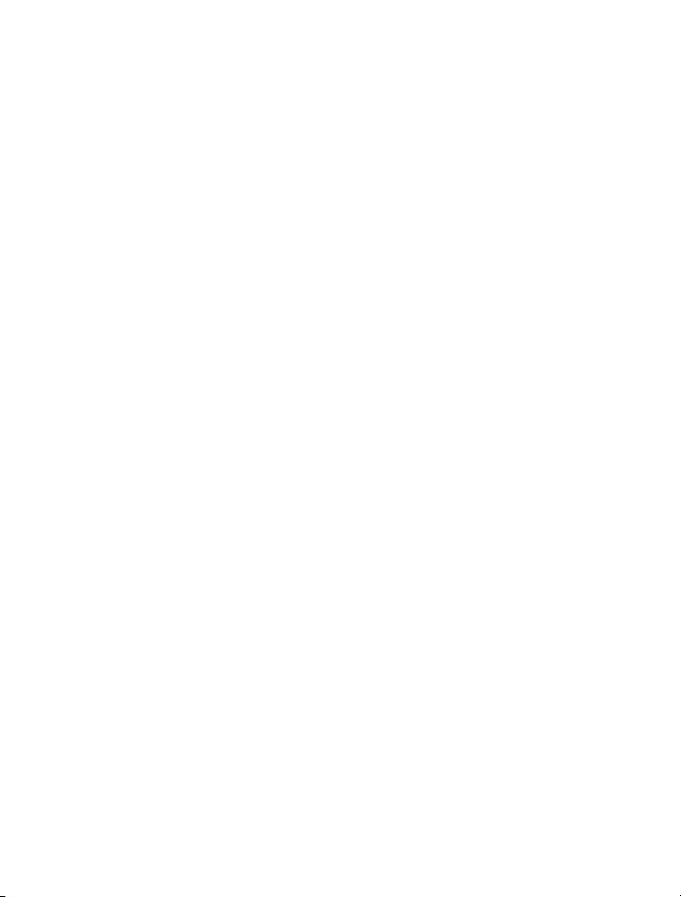
Nokia Oro kasutusjuhend
1.0. väljaanne
Page 2
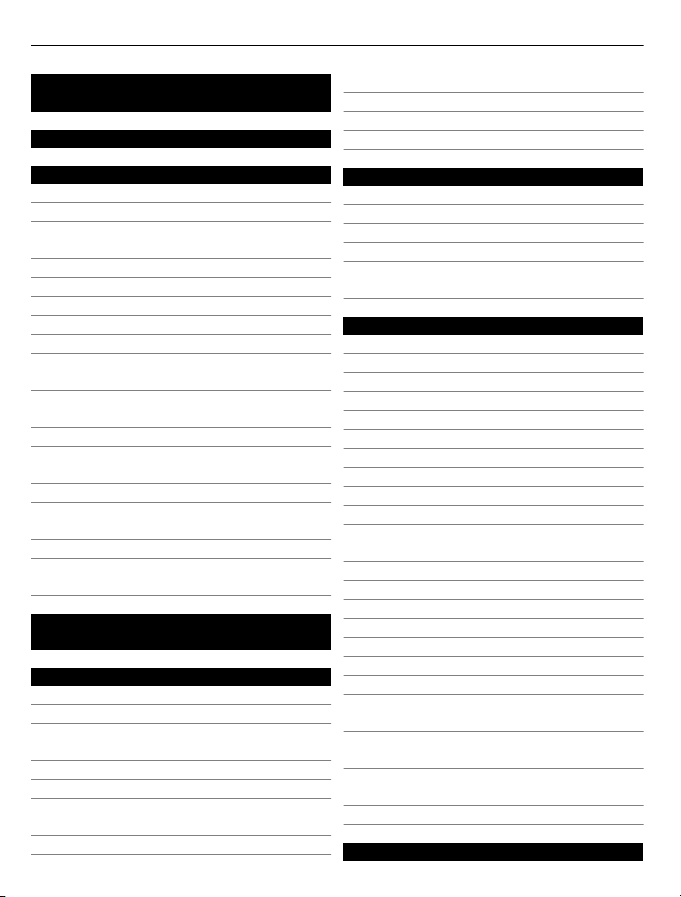
2Sisukord
Sisukord
Ohutus 5
Alustamine 7
Klahvid ja muud osad 7
SIM-kaardi sisestamine 9
Mälukaardi sisestamine ja
eemaldamine 10
Aku paigaldamine 11
Laadimine 12
Seadme sisse- või väljalülitamine 13
Seadme esmakordne kasutamine 14
Seadme seadistamine 14
Kontaktide või piltide kopeerimine
vanast seadmest 15
Klahvide ja ekraani lukustamine või
avamine 16
Antennide asukohad 16
Telefonikõne, muusikapala või video
helitugevuse muutmine 17
Peakomplekt 17
Ühenduse loomine juhtmeta
peakomplektiga 17
Nokia teenuse Ovi Poos külastamine 18
Seadmesisese kasutusjuhendi
kasutamine 18
Rakenduse Nokia Ovi Suite
installimine arvutisse 19
Põhitoimingud 20
Puuteekraanitoimingud 20
Interaktiivsed avakuvaüksused 23
Avatud rakenduste vaheldumisi
aktiveerimine 24
Teksti kirjutamine 25
Ekraaniindikaatorid 28
Vastamata kõne või lugemata sõnumi
märgutule vilkuma seadmine 29
Taskulamp 29
Seadmest ja Internetist otsimine 29
Seadme kasutamine vallasrežiimis 30
Aku kasutusea pikendamine 30
Algseadete taastamine 32
Kohandamine 32
Profiilid 32
Teemavahetus 33
Avakuva 34
Rakenduste korraldamine 37
Mängu, rakenduse või mõne muu
üksuse allalaadimine 37
Telefon 38
Telefoninumbril helistamine 38
Kõne vastuvõtmine 38
Kõnest keeldumine 38
Kontaktile helistamine 39
Kõne ajal mikrofoni väljalülitamine 39
Ootel oleva kõne vastuvõtmine 39
Videokõned 40
Videokõne vastuvõtmine 41
Videokõnest keeldumine 41
Konverentskõne 41
Kõige sagedamini kasutatavatel
telefoninumbritel helistamine 42
Häälkäsu abil kontaktile helistamine 42
Interneti kaudu helistamine 43
Helistamine viimati valitud numbril 44
Telefonivestluse salvestamine 44
Heli vaigistamine 45
Vastamata kõnede kuvamine 45
Helistamine kõnepostinumbril 45
Kõnede suunamine tavakõneposti või
mõnele muule telefoninumbrile 46
Helistamise ja kõnede vastuvõtmise
takistamine 46
Ainult teatud numbritel helistamise
lubamine 47
Video ühisvaatamine 48
Kontaktid 49
Page 3
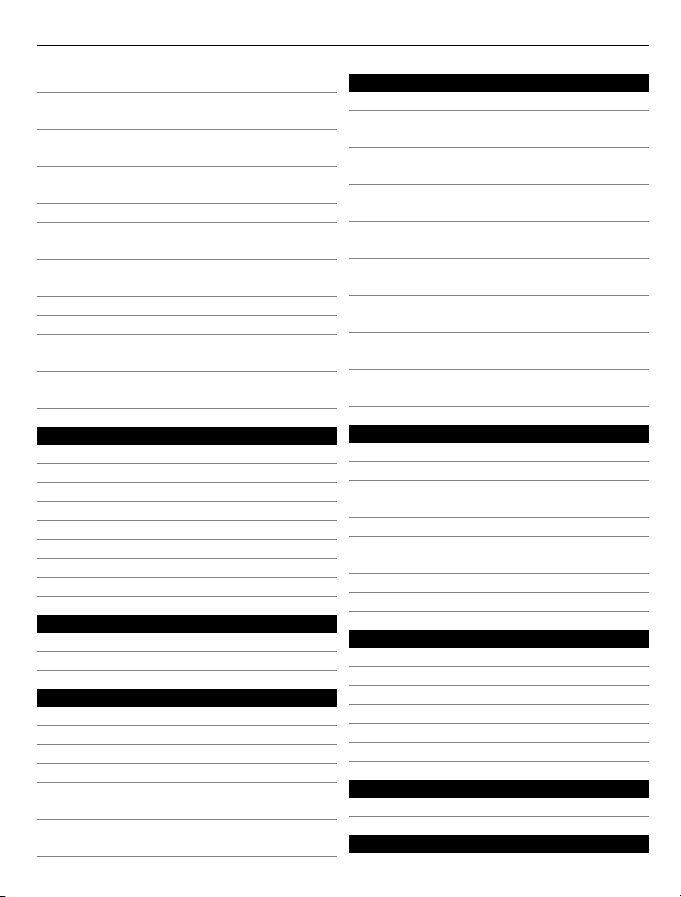
Sisukord 3
Teave rakenduse Kontaktid kohta 49
Telefoninumbrite ja postiaadresside
salvestamine 50
Vastatud kõne või saabunud sõnumi
numbri salvestamine 50
Kiire ühendusevõtt kõige olulisemate
inimestega 51
Kontakti jaoks pildi lisamine 51
Helina seadmine mõne konkreetse
kontakti helinaks 51
Kontaktandmete saatmine oma
kaardiga 52
Kontaktirühma loomine 52
Sõnumi saatmine mitmele inimesele 52
Kontaktide kopeerimine SIM-kaardilt
seadmesse 53
Kontaktide varundamine teenusesse
Ovi by Nokia 53
Sõnumid 53
Teave rakenduse Sõnumid kohta 53
Sõnumi saatmine 54
Kontaktile sõnumi saatmine 54
Helisõnumi saatmine 54
Sõnumite vastuvõtmine 55
Vestluse kuvamine 55
Tekstsõnumi kuulamine 56
Keelevahetus 56
E-post 57
E-post 57
E-kirja avamine avakuva kaudu 60
Internet 60
Veebibrauser 60
Veebi sirvimine 60
Järjehoidja lisamine 61
Veebikanali tellimine 61
Lähiümbruses toimuvate sündmuste
kohta teabe hankimine 62
Veebilehe sirvimisel kuvatavad
loetamatud märgid 62
Suhtlusvõrgustikud 62
Teave rakenduse Suhtlus kohta 62
Sõprade olekuteabeuuenduste
kuvamine ühel kuval 63
Olekuteabe postitamine
suhtlusvõrgustikuteenustesse 63
Võrguühendusega sõprade profiilide
linkimine kontaktandmetega 63
Sõprade olekuteabeuuenduste
vaatamine avakuval 64
Pildi või video üleslaadimine
teenusesse 64
Oma asukohateabe jagamine
olekuteabeuuenduse kaudu 64
Sõbraga suhtlemine
suhtlusvõrgustikuteenuse kaudu 65
Sündmuse lisamine seadme
kalendrisse 65
Kaamera 66
Kaamera 66
Pildistamine 66
Pildistamis- ja filmimiskohtade
asukohateabe salvestamine 66
Pimedas pildistamine 67
Pildistamise ja videote salvestamise
näpunäited 67
Video salvestamine 68
Pildi või video saatmine 68
Pildid ja videod 69
Teave rakenduse Fotod kohta 69
Piltide ja videote vaatamine 69
Tehtud piltide töötlemine 70
Videoredaktor 71
Kaameraga tehtud pildi printimine 72
Piltide ja videote vaatamine telerist 72
Videod ja TV 73
Videod 73
Muusika ja heli 74
Page 4
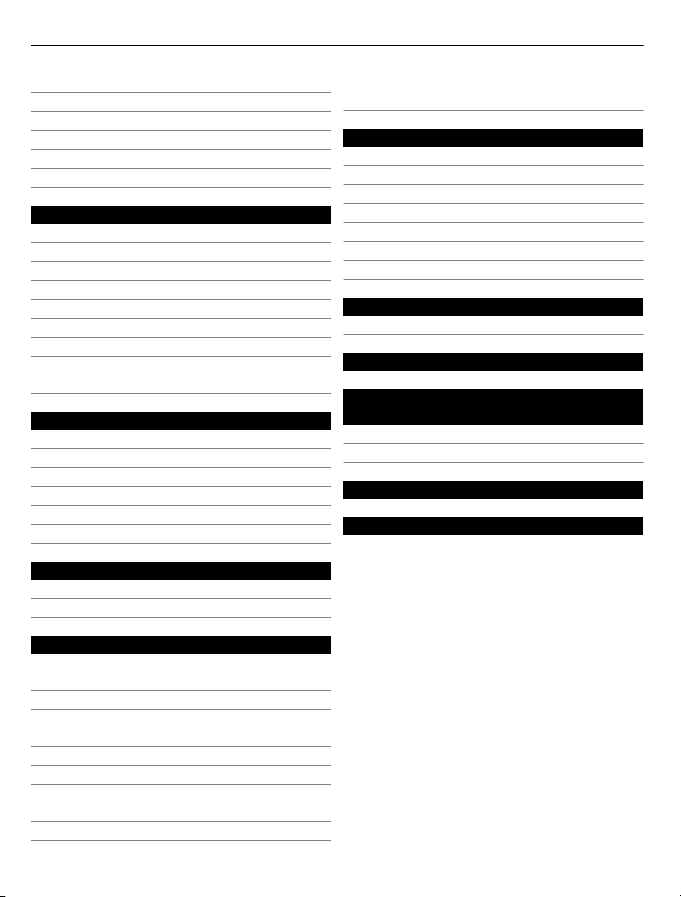
4Sisukord
Pleier 74
Teave teenuse Ovi Muusika kohta 76
Kaitstud sisu 77
Helisalvestus 77
Muusika esitamine raadio kaudu 78
FM-raadio 79
Kaardid 80
Sihtkohta navigeerimine 80
Minu asukoht 81
Otsimine 85
Lemmikud 86
Külastus 89
Autoga ja jalgsi 90
Tagasiside rakenduse Kaardid kohta 94
Teavitamine valedest
kaardiandmetest 95
Kontor 95
Quickoffice 95
PDF-dokumentide lugemine 96
Arvutamine 96
Märkmete kirjutamine 96
Sõnade tõlkimine ühest keelest teise 97
ZIP-failide avamine või loomine 97
Ajahaldus 97
Kell 97
Kalender 100
Seadme haldamine 103
Seadme tarkvara ja rakenduste
ajakohastamine 103
Failide haldamine 104
Mäluruumi vabastamine uue sisu
lisamiseks 106
Rakenduste haldamine 107
Sisu sünkroonimine 107
Kontaktide või piltide kopeerimine
ühest seadmest teise 109
Seadme kaitsmine 110
Seadme ettevalmistamine
ringlussevõtuks 111
Ühenduvus 111
Interneti-ühendused 111
WLAN 112
NFC 113
Bluetooth 116
USB-kaabel 118
Failide salvestamine kaugdraivile 120
Võrguühenduse sulgemine 121
Täiendava abi otsimine 121
Tugi 121
Pääsukoodid 122
Seadme keskkonnasäästlik
kasutamine 123
Energia säästmine 123
Taaskasutus 123
Toote- ja ohutusteave 124
Register 131
Page 5
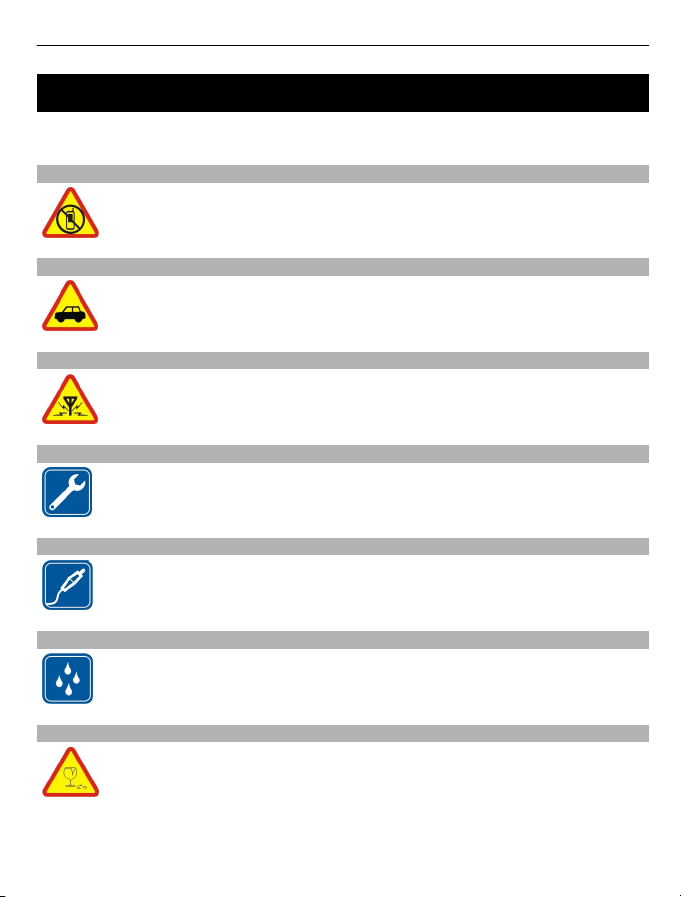
Ohutus 5
Ohutus
Lugege läbi järgmised lihtsad juhised. Juhiste eiramine võib tekitada ohtlikke olukordi
või olla seadustega vastuolus. Lisateavet leiate täielikust kasutusjuhendist.
KEELATUD PIIRKONNAS LÜLITAGE SEADE VÄLJA
Lülitage seade välja, kui mobiiltelefoni kasutamine on keelatud või kui see
võib tekitada häireid või olla ohtlik (nt lennukis, meditsiiniseadmete, kütuse
või kemikaalide läheduses või lõhkamistööde piirkonnas).
OHUTU LIIKLEMINE
Järgige kõiki kohalikke seadusi. Mõlemad käed peavad olema vabad auto
juhtimiseks. Sõiduki juhtimisel tuleb esmajoones silmas pidada
liiklusohutust.
HÄIRED
Kõiki mobiilsideseadmeid võivad mõjutada häired, mis põhjustavad tõrkeid
seadme töös.
PROFESSIONAALNE TEENINDUS
Toodet võib paigaldada ja remontida üksnes vastava kvalifikatsiooniga
spetsialist.
AKUD, LAADIJAD JA MUUD TARVIKUD
Kasutage ainult neid akusid, laadijaid ja tarvikuid, mille Nokia on selle
seadme jaoks heaks kiitnud. Ärge ühendage tooteid, mis seadmega ei ühildu.
SEADE TULEB HOIDA KUIV
Seade ei ole niiskuskindel. Hoidke seade kuiv.
KLAASIST OSAD
Seadme esipaneel on valmistatud klaasist. Seadme kukkumisel kõvale
pinnale või tugeva löögi korral võib klaas puruneda. Kui klaas puruneb, ärge
puudutage seadme klaasist osi ega proovige klaasitükke seadmest
eemaldada. Ärge kasutage seadet enne, kui vastava kvalifikatsiooniga
spetsialist on klaasi välja vahetanud.
Page 6
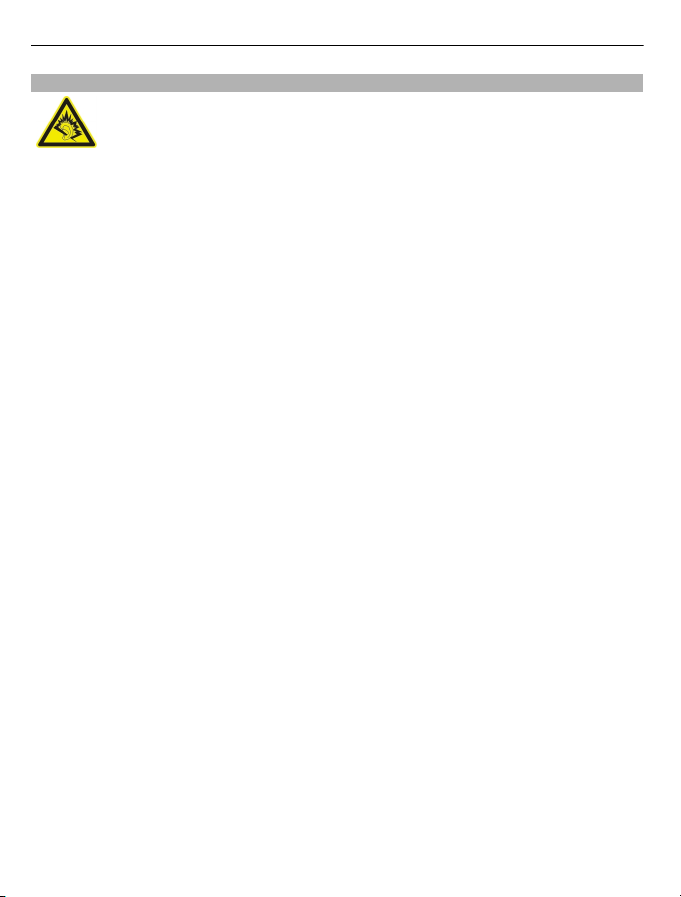
6 Ohutus
KUULMISE KAITSMINE
Kuulake peakomplekti kaudu esitatavat heli mõõduka helitugevusega ja ärge
hoidke seadet kõrva ääres, kui kasutate valjuhääldit.
Page 7
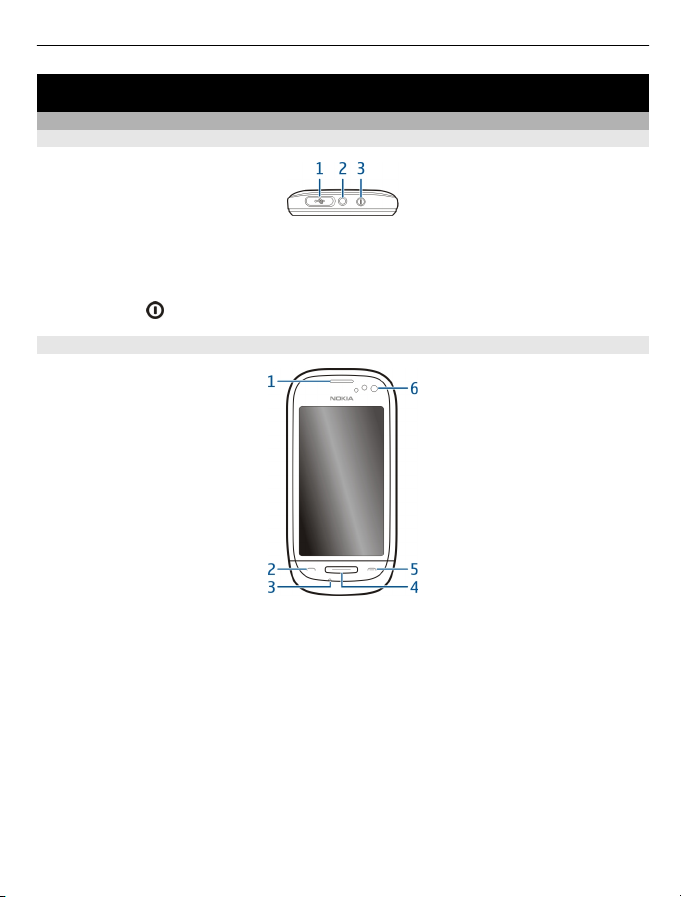
Alustamine
Klahvid ja muud osad
Pealtvaade
1 Mikro-USB-liides
Seda liidest kasutatakse ka aku laadimiseks.
2 Nokia AV-liides (3,5 mm)
3 Toitenupp
Eestvaade
Alustamine 7
1 Kuular
2 Helistamisklahv
3 Mikrofon
4 Menüüklahv
5 Lõpetamisklahv
6 Esikaamera
Page 8
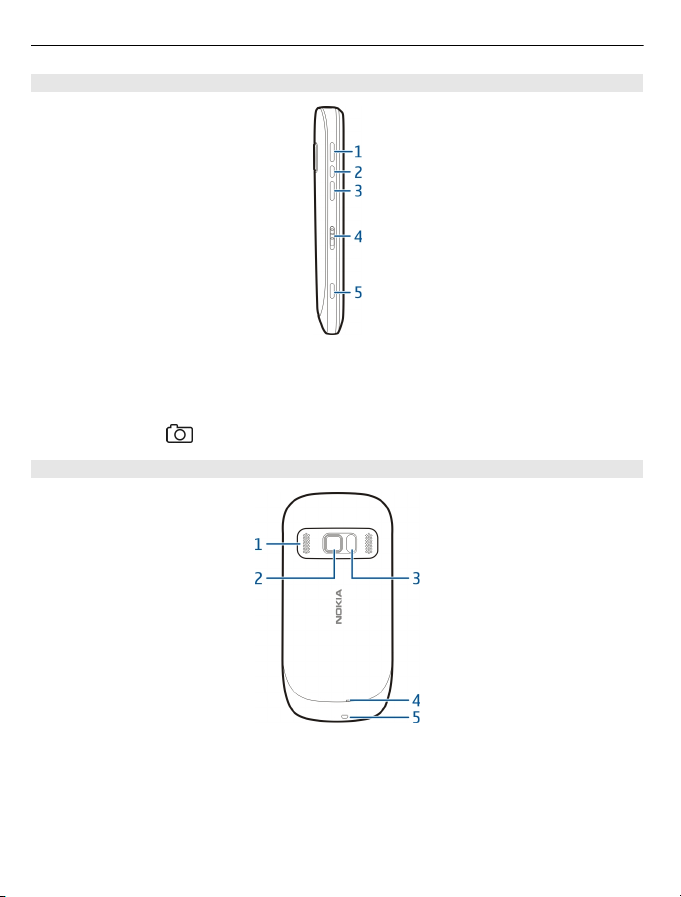
8Alustamine
Külgvaade
1 Helitugevuse/kujutise suurendamise nupp
2 Häälenupp
3 Helitugevuse/kujutise vähendamise nupp
4 Lukustus-/taskulambinupp
5 Kaameranupp
Tagantvaade
1 Valjuhääldi
2 Tagakaamera. Enne kaamera kasutamist eemaldage objektiivilt kaitsekile.
3 Kaamera välklamp
4 Lisamikrofon
5 Randmepaela ava
Page 9

Alustamine 9
Puuteekraan
Seadme kasutamiseks puudutage korraks sõrmega ekraani. Ekraan ei reageeri, kui
puudutate seda küünega.
Kui sõrmeotsad on jahedad, ei pruugi ekraan teie puudutusele reageerida.
NB! Vältige puuteekraani kriimustamist. Ärge kunagi kirjutage puuteekraanile
tavalise pastapliiatsi, pliiatsi ega mõne muu terava esemega.
Mürasummutus
Kui helistate mürarohkes keskkonnas, filtreeritakse seadmes taustmüra, et inimesele,
kellele helistate, kostaks teie hääl selgemini.
Valjuhääldit või peakomplekti kasutades mürasummutuse funktsioon ei tööta.
Parima mürasummutustulemuse saavutamiseks hoidke seadet nii, et kuular oleks vastu
kõrva ja põhimikrofon jääks suu poole. Ärge katke kinni seadme tagaküljel asuvat
lisamikrofoni.
SIM-kaardi sisestamine
Järgige tagakaane kahjustamise vältimiseks hoolikalt juhiseid.
1 Tagakaane avamiseks lükake seda seadme ülaosa suunas.
2 Sisestage SIM-kaart. Veenduge, et kaardi kontaktelemendid jäävad ülespoole.
Lükake kaarti sissepoole, kuni see paika lukustub.
Page 10
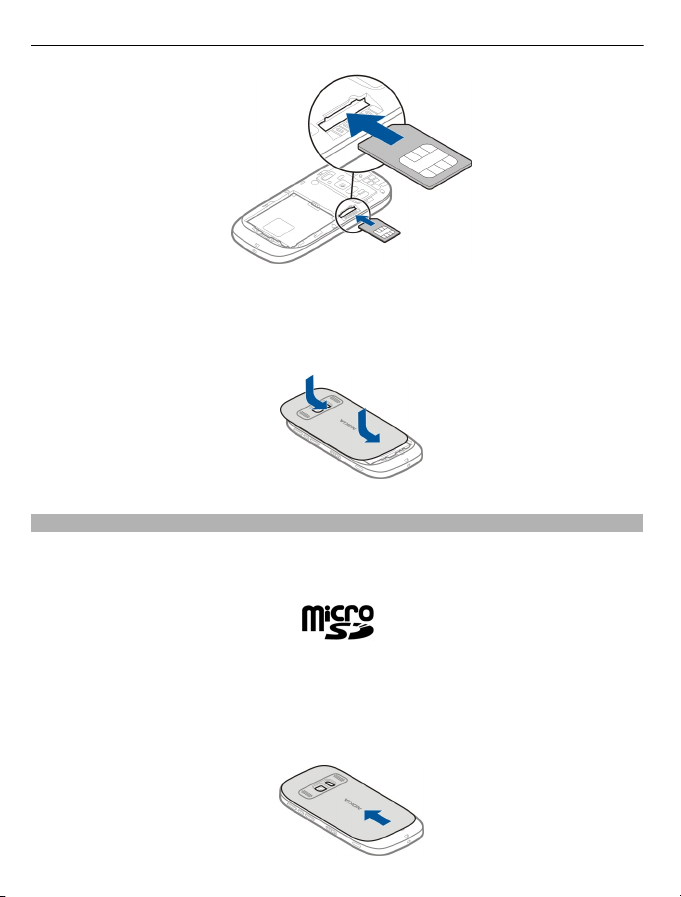
10 Alustamine
3 Tagakaane kohaleasetamiseks joondage ülemised lukustushaagid vastavate
pesadega ja libistage kaant seadme alumise otsa suunas.
Tagakaane lukustamiseks vajutage kaant kahe sõrmega nii, et üks oleks kaamera
läätsest ja välgust üleval pool ja teine Nokia logost allpool.
Mälukaardi sisestamine ja eemaldamine
Kasutage ainult ühilduvaid mälukaarte microSD-kaardid, mille Nokia on selle seadmega
kasutamiseks heaks kiitnud. Kaardid, mis seadmega ei ühildu, võivad kahjustada kaarti
ja seadet ning rikkuda kaardile salvestatud andmed.
Ärge jätke mälukaarte väikelaste käeulatusse!
Mälukaardi sisestamine
1 Lülitage seade välja.
2 Eemaldage seadme tagakaas.
Page 11
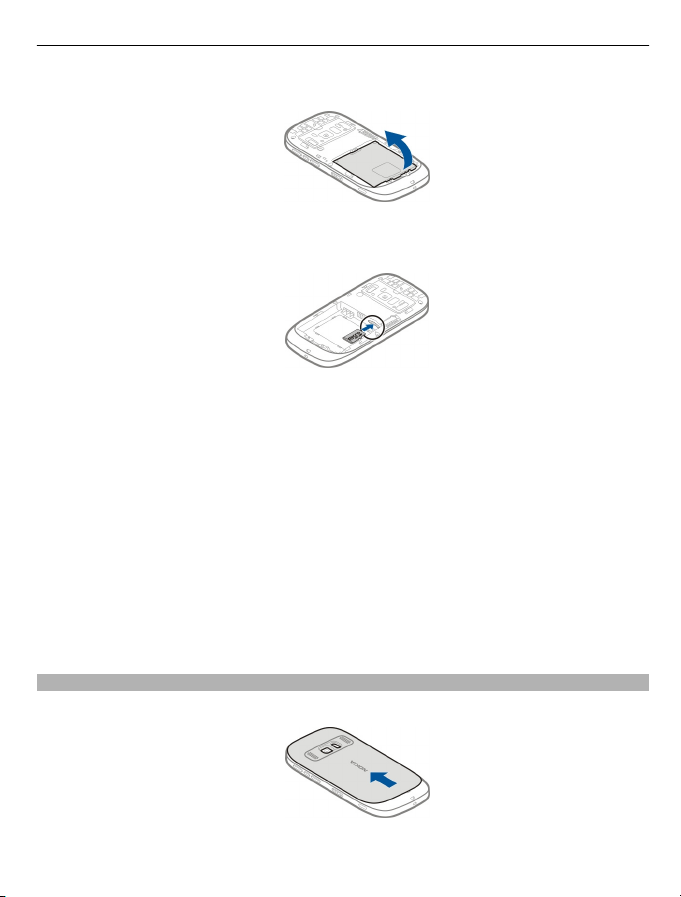
Alustamine 11
3 Kui seadmesse on paigaldatud aku, eemaldage see.
4 Sisestage ühilduv mälukaart kaardipessa. Veenduge, et kaardi kontaktelemendid
jäävad allapoole.
5 Lükake kaarti sissepoole, kuni see klõpsatusega oma kohale lukustub.
6 Pange aku ja tagakaas tagasi. Veenduge, et kaas sulgus korralikult.
Seadmega saate salvestada HD-kvaliteediga videoid. Kui soovite video salvestada
mälukaardile, on parimate tulemuste saamiseks soovitatav kasutada tuntud tootjate
kvaliteetseid microSD-kaarte. Soovitatav microSD-kaardi klass on 4 (32 Mbit/s (4 MB/s))
või kõrgem.
Mälukaardi eemaldamine
1 Lülitage seade välja.
2 Eemaldage seadme tagakaas.
3 Kui seadmesse on paigaldatud aku, eemaldage see.
4 Lükake kaarti, kuni kuulete klõpsatust.
5 Tõmmake kaart välja.
Aku paigaldamine
1 Tagakaane avamiseks lükake seda seadme ülaosa suunas.
2 Seadke aku ja akupesa kontaktelemendid kohakuti ja paigaldage aku.
Page 12
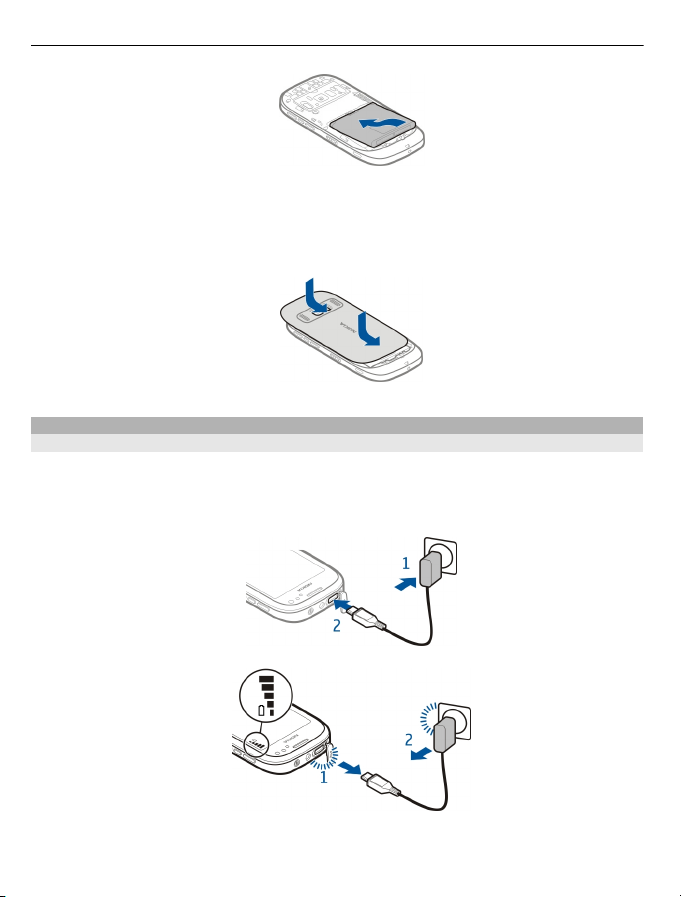
12 Alustamine
3 Tagakaane kohaleasetamiseks joondage ülemised lukustushaagid vastavate
pesadega ja libistage kaant seadme alumise otsa suunas.
Tagakaane lukustamiseks vajutage kaant kahe sõrmega nii, et üks oleks kaamera
läätsest ja välgust üleval pool ja teine Nokia logost allpool.
Laadimine
Aku laadimine
Seadme aku on tehases osaliselt laetud, kuid on võimalik, et enne seadme esmakordset
sisselülitamist tuleb seda uuesti laadida.
Kui seadme aku hakkab tühjaks saama, tehke järgmist.
1
2
Aku laadimisaja pikkus pole määratud ja seadet saab kasutada ka laadimise ajal.
Page 13

Alustamine 13
Kui aku on täiesti tühi, võib kuluda mitu minutit, enne kui ekraanil kuvatakse
laadimistähis või enne kui telefoniga saab helistada.
Kui akut pole kaua kasutatud, siis on võimalik, et aku laadimiseks tuleb laadija
ühendada, seejärel korraks eraldada ja siis taas seadmega ühendada.
Näpunäide. Aku laadimiseks saate kasutada ka ühilduvat USB-kaablit.
Aku laadimine USB-ühenduse kaudu
Aku hakkab tühjaks saama, kuid teil pole laadijat käepärast? Telefoni ühendamiseks
ühilduva seadmega (nt arvutiga) saate kasutada ühilduvat USB-kaablit.
Laadimisliidese purunemise vältimiseks olge laadimiskaabli ühendamisel ja
eemaldamisel hoolikas.
Laadimise ajal saab seadet kasutada. Näiteks kui seade on ühendatud arvutiga, saate
sünkroonida seadmes olevaid andmeid.
USB-ühenduse kaudu laadimise alustamine võib võtta kauem aega ja teil ei pruugi olla
võimalik seadet kohe kasutada. Laadimine ei pruugi töötada toiteta USB-jaoturi kaudu
ühendamise korral. Kui seade on ühendatud vooluvõrku, saab see palju kiiremini laetud.
Seadme sisse- või väljalülitamine
Sisselülitamine
Vajutage ja hoidke toitenuppu
all seni, kuni seade hakkab värisema.
Väljalülitamine
Vajutage ja hoidke all toitenuppu
.
Page 14

14 Alustamine
Seadme esmakordne kasutamine
Kui sisestate SIM-kaardi seadmesse ja lülitate seadme esimest korda sisse, kuvatakse
seadmes algseadistuse juhised. Kõigi Nokia Ovi teenuste kasutamiseks looge Nokia
konto. Oma eelmisest seadmest saate uude seadmesse kopeerida kontaktid ja muu sisu,
samuti saate tellida seadme kasutamist hõlbustavaid näpunäiteid ja nippe.
Nokia konto loomiseks on vaja Interneti-ühendust. Lisateabe saamiseks
andmeedastustasude kohta pöörduge oma teenusepakkuja poole. Kui Internetiühenduse loomine nurjub, saate konto luua ka hiljem.
Näpunäide. Nokia konto loomiseks ja haldamiseks Internetis avage veebisait
www.ovi.com.
Kui teil on Nokia konto juba olemas, logige kontosse sisse.
Näpunäide. Kas unustasite parooli? Saate taotleda parooli e-kirja või tekstsõnumiga
saatmist.
Rakenduse Telefonivahetus abil saate kopeerida järgmisi sisuüksusi.
• Kontaktid
• Sõnumid
• Pildid ja videod
• Isiklikud seaded
Kui soovite e-kirjadel hõlpsalt silma peal hoida, saate e-posti konto seadistamise ajal
määrata, et sisendkaust kuvataks avakuval.
Seadistamise ajal hädaabinumbril helistamiseks vajutage helistamisklahvi.
Seadme seadistamine
Seadme põhiseadete määramiseks valige ühel avakuval kuvatava vidina Tel. seadist.
otsetee
või paremale.
. Avakuvade vaheldumisi aktiveerimiseks libistage ekraanil sõrme vasakule
Page 15
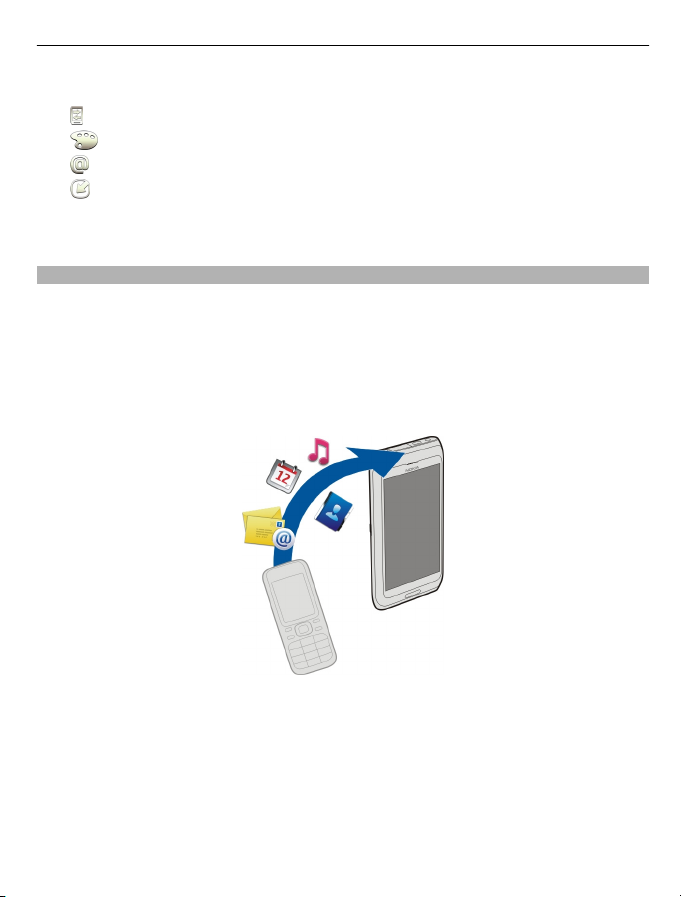
Alustamine 15
Vidina Tel. seadist. abil saate teha järgmist.
•
kopeerida oma eelmisest Nokia seadmest kontakte, pilte ja muud sisu;
•
muuta oma seadme isikupärastamiseks helinat ja visuaalteemat;
•
seadistada e-posti;
•
uuendada oma seadme tarkvara.
Kui soovite seadeid hiljem määrata, võite valida ka Menüü > Rakendused >
Vahendid > Tel. seadist..
Kontaktide või piltide kopeerimine vanast seadmest
Kas soovite oma eelmisest ühilduvast Nokia seadmest olulised andmed uude seadmesse
kopeerida ja alustada kiiresti uue seadme kasutamist? Kasutage uude seadmesse sisu
(nt kontaktide, kalendrikirjete ja piltide) tasuta kopeerimiseks rakendust
Telefonivahetus.
Teie eelmine Nokia seade peab toetama Bluetoothi.
Valige Menüü > Rakendused > Vahendid > Tel. seadist. ja Andmeedastus.
Kui eelmises Nokia seadmes pole rakendust Telefonivahetus, saadab uus seade selle
sõnumiga, kasutades Bluetoothi. Rakenduse installimiseks avage see sõnum eelmises
seadmes ja järgige juhiseid.
1 Valige seade, millega soovite ühenduse luua, ja siduge seadmed. Bluetooth peab
olema aktiveeritud.
2 Kui teine seade nõuab pääsukoodi, sisestage see. Pääsukood, mille saate ise
määrata, tuleb sisestada mõlemas seadmes. Mõnes seadmes on püsipääsukood.
Üksikasjalikku teavet leiate seadme kasutusjuhendist.
Page 16
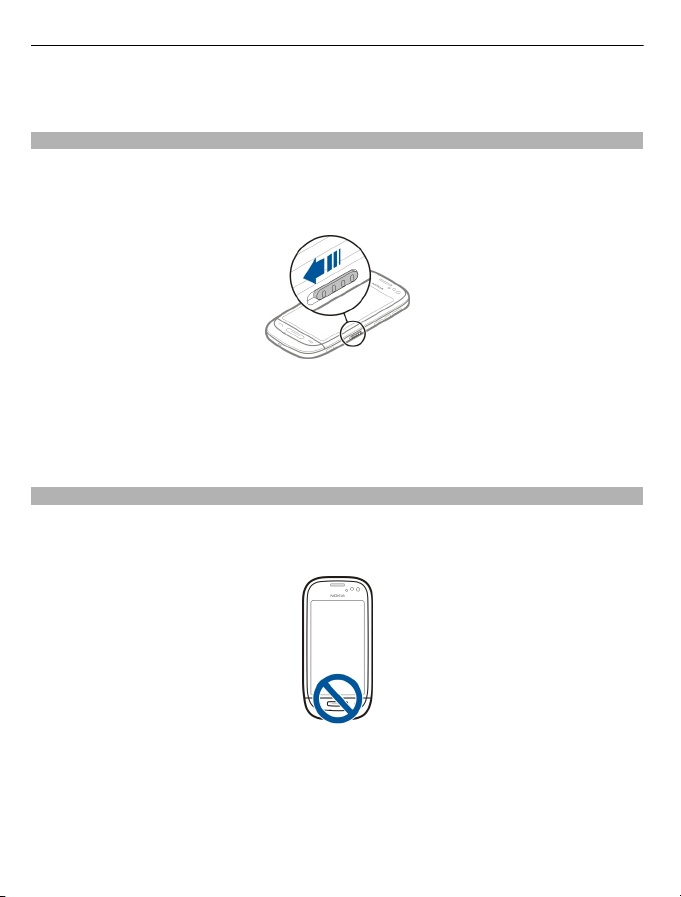
16 Alustamine
Pääsukood kehtib vaid selle parajasti loodud ühenduse kasutamiseks.
3 Valige sisu ja seejärel OK.
Klahvide ja ekraani lukustamine või avamine
Kui seade asub taskus või kotis, lukustage juhusliku helistamise vältimiseks seadme
klahvid ja ekraan.
Lükake lukustusnuppu.
Näpunäide. Võite vajutada ka menüüklahvi ja valida Ava.
Klahvide ja ekraani automaatlukustuse seadmine
1Valige Menüü > Seaded ja Telefon > Ekraan > Pim.pildi/kl.luku ajalõpp.
2 Määrake aeg, mille möödudes klahvid ja ekraan automaatselt lukustuvad.
Antennide asukohad
Ärge puudutage edastavat või signaali vastu võtvat antenni. Antennide puudutamine
mõjutab raadioside kvaliteeti, võib põhjustada seadme töötamist vajalikust suuremal
võimsusel ning lühendada aku kasutusaega.
Page 17
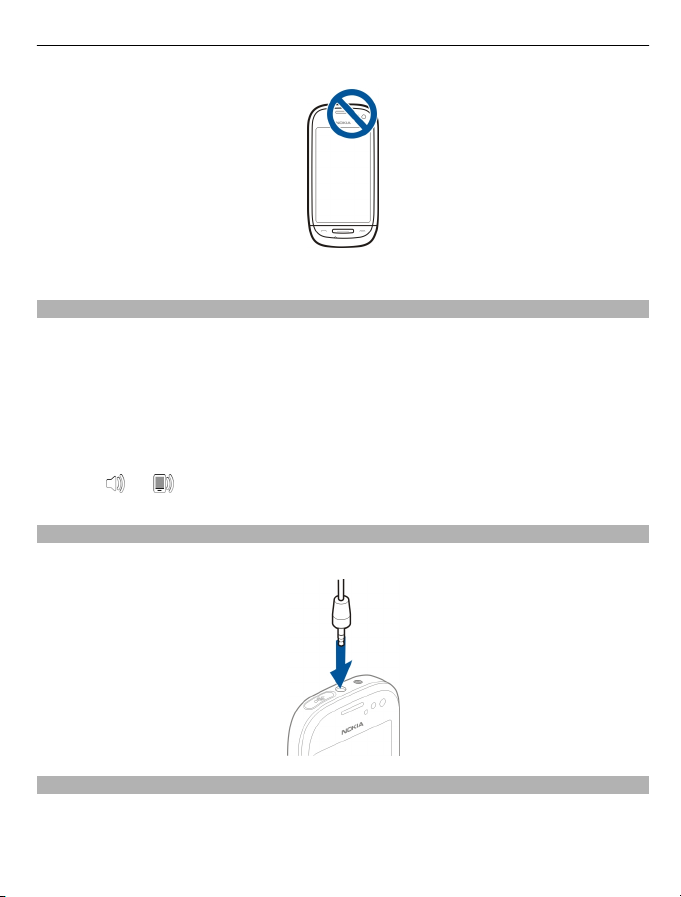
Alustamine 17
Antenniala on tähistatud halli värviga.
Telefonikõne, muusikapala või video helitugevuse muutmine
Kasutage helitugevusnuppe.
Helitugevust saate reguleerida telefonikõne ajal või juhul, kui see rakendus on
aktiveeritud.
Sisseehitatud valjuhääldi võimaldab rääkida ja kuulata väikese vahemaa tagant, ilma
et peaksite seadet kõrva ääres hoidma.
Kõne ajal valjuhääldi aktiveerimine või desaktiveerimine
väärtuse
või valimiseks.
Peakomplekt
Oma seadmega saate ühendada ühilduva peakomplekti või ühilduvad kõrvaklapid.
Ühenduse loomine juhtmeta peakomplektiga
Juhtmeta peakomplekti abil saate kõnele vastata isegi siis, kui te ei hoia telefoni käes.
Sel juhul on teil helistamise ajal käed vabad, nii et saate jätkata näiteks arvutiga
töötamist. Juhtmeta peakomplektid tuleb eraldi juurde osta.
Page 18
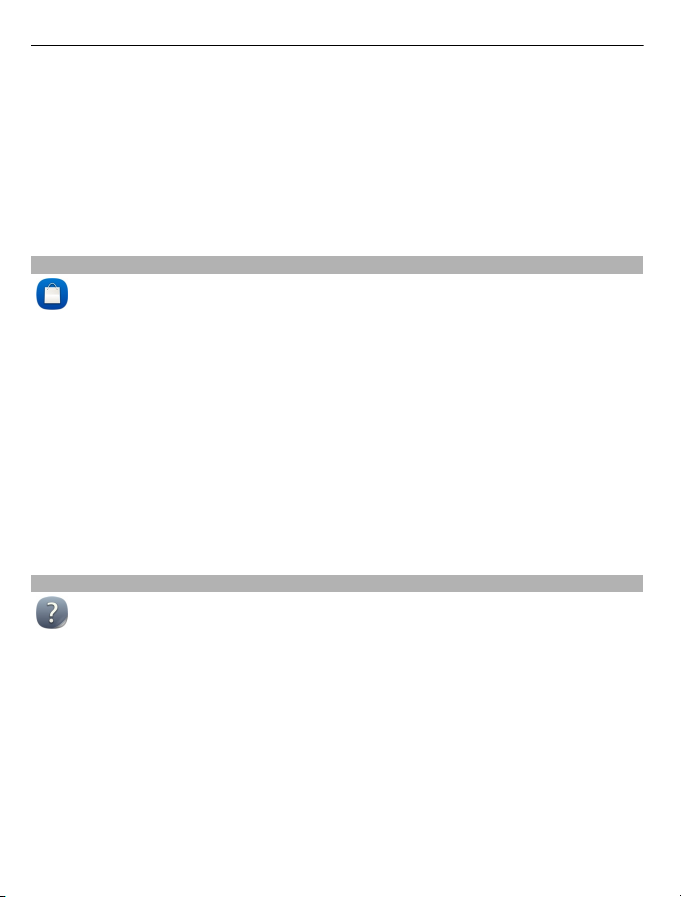
18 Alustamine
1Valige Menüü > Seaded ja Ühenduvus > Bluetooth > Sisse lülitatud.
2 Lülitage peakomplekt sisse.
3 Seadme ja peakomplekti sidumiseks avage vahekaart Seotud seadmed.
4 Valige peakomplekt.
Kui soovitud peakomplekti loendis ei kuvata, valige selle otsimiseks Valikud > Uus
seotud seade.
5 Võimalik, et peate sisestama pääsukoodi. Üksikasjalikku teavet leiate peakomplekti
kasutusjuhendist.
Nokia teenuse Ovi Poos külastamine
Valige Menüü > Pood.
Nokia teenuse Ovi Pood kaudu saate alla laadida järgmisi üksusi:
• rakendused,
• teemad, taustpildid, pildid ja videod;
• helinad;
• mobiiltelefonides kasutamiseks mõeldud mängud.
Mõni neist üksustest on tasuta, teiste eest tuleb tasuda krediitkaardiga või telefoniarve
osana. Saadaolevad makseviisid sõ ltuvad teie elukohariigist ja võrguteenuse pakkujast.
Ovi Pood pakub teile mobiilsideseadmega ühilduvat sisu, mis vastab teie maitsele ja
asukohale.
Lisateavet leiate veebisaidilt www.ovi.com.
Seadmesisese kasutusjuhendi kasutamine
Valige Menüü > Rakendused > Kasutusjuh..
Kasutusjuhendi avamine rakendusest
Valige Valikud > Kasutusjuhend. See pole kõigi rakenduste jaoks saadaval.
Kasutusjuhendist otsimine
Kui kasutusjuhend on avatud, valige Valikud > Otsi ja sisestage otsinguväljale täht või
sõna.
Kasutusjuhendi ja rakenduse vaheldumisi aktiveerimine
Vajutage menüüklahvi, hoidke seda all, libistage ekraanil sõrme vasakule või paremale
ja valige seejärel soovitud rakendus.
Page 19

Rakenduse Nokia Ovi Suite installimine arvutisse 19
tähistab veebilehe linki. Sarnaste või seotud teemade lingid võivad olla juhiste lõpus.
Rakenduse Nokia Ovi Suite installimine arvutisse
Rakenduse Nokia Ovi Suite PC abil saate hallata oma seadmesse salvestatud sisu ja
sünkroonida seda arvutis asuva sisuga. Lisaks saate uuendada oma seadme tarkvara ja
laadida alla kaarte.
Tarkvarakomplekti Nokia Ovi Suite uusima versiooni saate oma arvutisse alla laadida
veebilehelt www.ovi.com/suite.
Kui te ei saa arvutis Interneti-ühendust luua, saate Nokia Ovi Suite'i installida oma
seadme mälust. Selleks tehke järgmist.
1 Seadme ühendamiseks arvutiga kasutage ühilduvat USB-andmesidekaablit.
Kui teie arvutis on opsüsteem Windows XP või Windows Vista, määrake seadmes
USB-režiimiks Massmälu. USB-režiimi määramiseks libistage ekraanil sõrme
teatealalt allapoole ja valige ikoon
Seadme massmälu ja mälukaart kuvatakse teie arvutis irdketastena.
2Klõpsake arvutis käsku Install Nokia Ovi Suite.
> Massmälu.
Kui installiaken ei avane automaatselt, avage installifail käsitsi. Valige käsk Open
folder to view files (Ava kaust failide kuvamiseks) ja topeltklõpsake faili
Install_Nokia_Ovi_Suite.exe .
Page 20
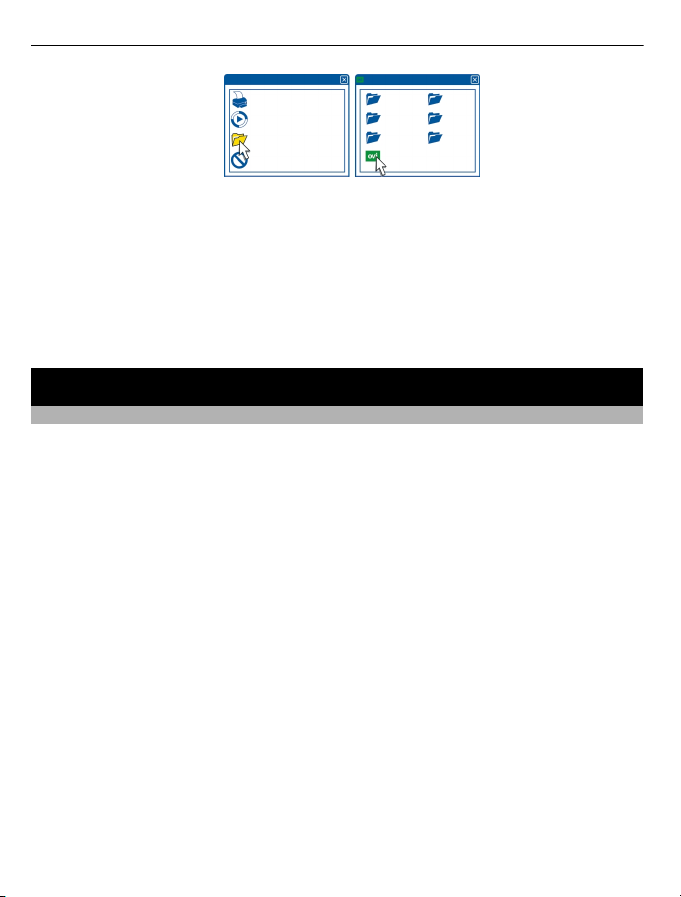
20 Põhitoimingud
3 Järgige kuvatavaid juhiseid.
4 Kui kasutate arvutis opsüsteemi Windows XP või Windows Vista ja installimine on
lõpule jõudnud, kontrollige, kas seadme USB-režiimiks on määratud Nokia Ovi Suite.
Lisateavet tarkvarakomplekti Nokia Ovi Suite kohta leiate veebilehelt www.ovi.com/
suite.
Teavet selle kohta, milliseid opsüsteeme Nokia Ovi Suite toetab, leiate veebilehelt
www.nokia.com/support.
Põhitoimingud
Puuteekraanitoimingud
Kasutajaliidese kasutamiseks puudutage puuteekraani või puudutage puuteekraani ja
hoidke sõrme selle peal.
Rakenduse või mõne muu kuvaüksuse avamine
Puudutage soovitud rakendust või üksust.
Kiire juurdepääs funktsioonidele
Puudutage soovitud üksust ja hoidke sõrme selle peal. Avaneb saadaolevaid valikuid
sisaldav hüpikmenüü. Puudutage näiteks pildi saatmiseks või märguande
kustutamiseks soovitud pilti või märguannet, hoidke sõrme selle peal ning valige
seejärel hüpikmenüüst vastav valik.
Page 21
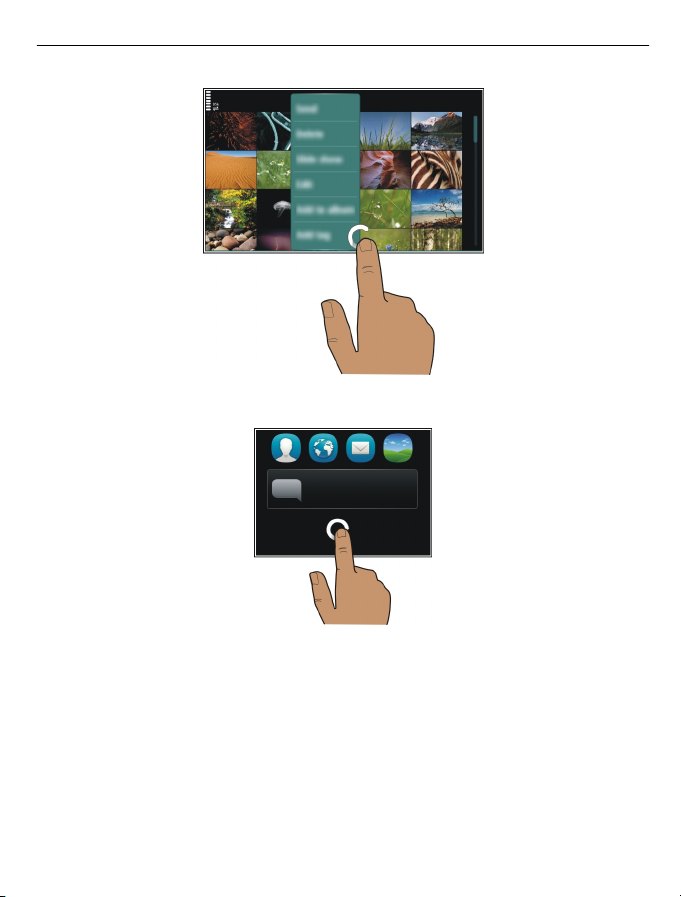
Põhitoimingud 21
Kui puudutate avakuva ja hoiate sõrme selle peal, aktiveeritakse töötlemisrežiim.
Page 22
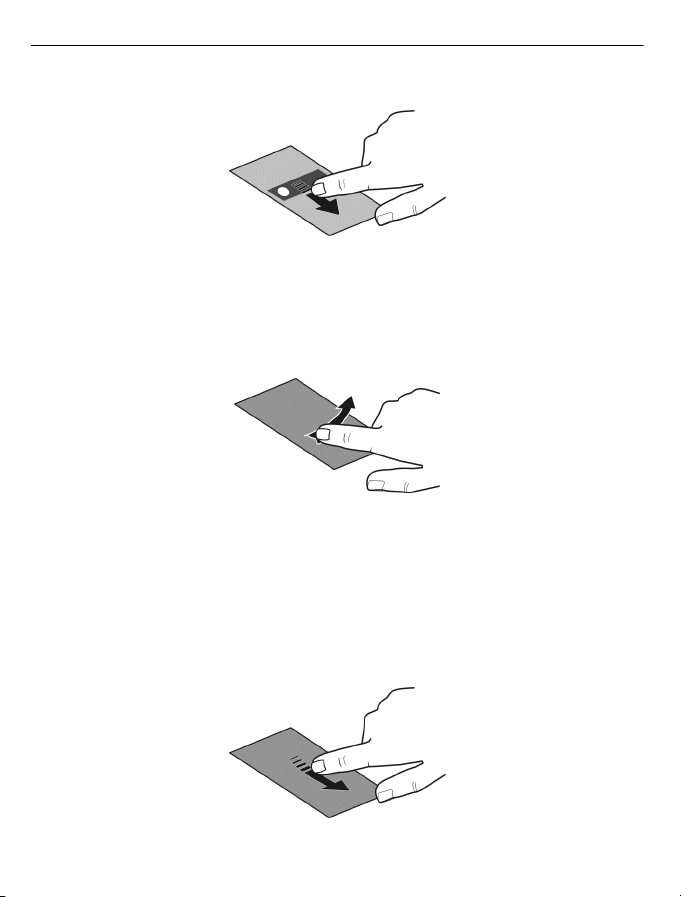
22 Põhitoimingud
Üksuse lohistamine
Puudutage soovitud üksust, hoidke sõrme selle peal ja seejärel libistage sõrme ekraanil.
Üksus järgib sõrme liikumist.
Kui töötlemisrežiim on aktiveeritud, saate üksusi lohistada avakuvale või
põhimenüüsse.
Rõhtlibistamine
Asetage sõrm ekraanile ja libistage seda ekraanilt tõstmata soovitud suunas.
Kui soovite näiteks pildi kuvamise ajal vaadata järgmist pilti, libistage ekraanil sõrme
vasakule.
Loendis või menüüs liikumine
Asetage sõrm ekraanile, libistage seda kiiresti ekraanil üles või alla ja tõstke seejärel
kiiresti ekraanilt. Ekraanil kuvatavat sisu keritakse edasi sõrme tõstmise hetkel
saavutatud kiirusega ja sõrme liikumise suunas. Üksuse valimiseks keritavast loendist
ja liikumise peatamiseks puudutage üksust.
Page 23
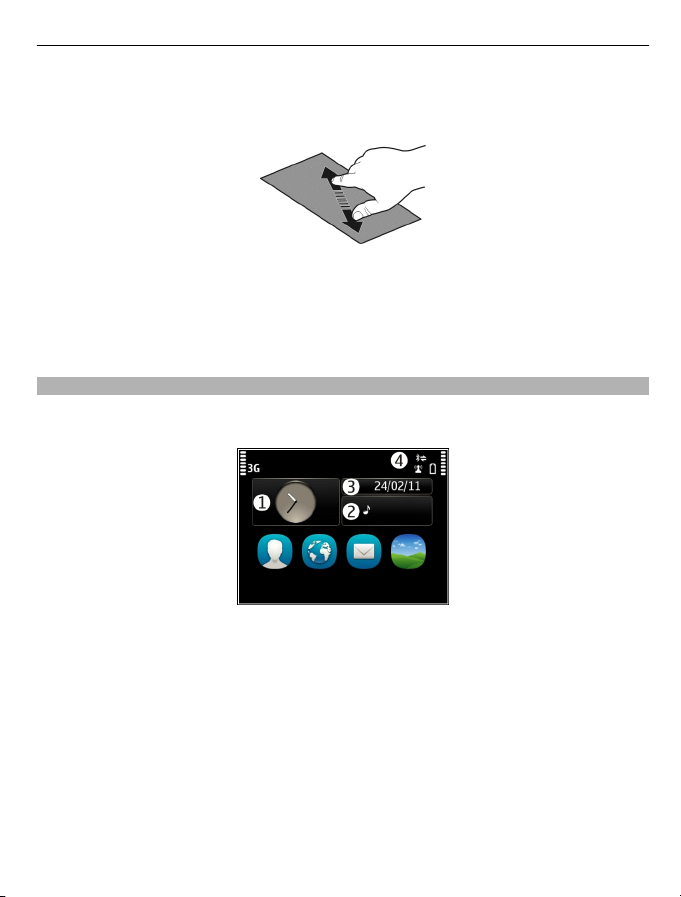
Põhitoimingud 23
Suurendamine
Asetage kaks sõrme ekraanil soovitud üksuse (nt pildi või veebilehe) peale ja liigutage
sõrmi lahku.
Vähendamine
Asetage kaks sõrme ekraanil kuvatava üksuse peale ja liigutage sõrmi kokku.
Näpunäide. Suurendamiseks või vähendamiseks puudutakse üksust kaks korda.
Interaktiivsed avakuvaüksused
Avakuvaüksused on interaktiivsed. Avakuva kaudu saate näiteks muuta kuupäeva ja
kellaaega, seada äratuse, luua kalendrikirjeid ja muuta profiile.
Äratuse seadmine
Valige kell (1).
Profiilide aktiveerimine või muutmine
Valige profiil (2).
Ajakava kuvamine või muutmine
Valige kuupäev (3).
Vastamata kõnede ja lugemata sõnumite vaatamine
Valige teateala (4).
Page 24
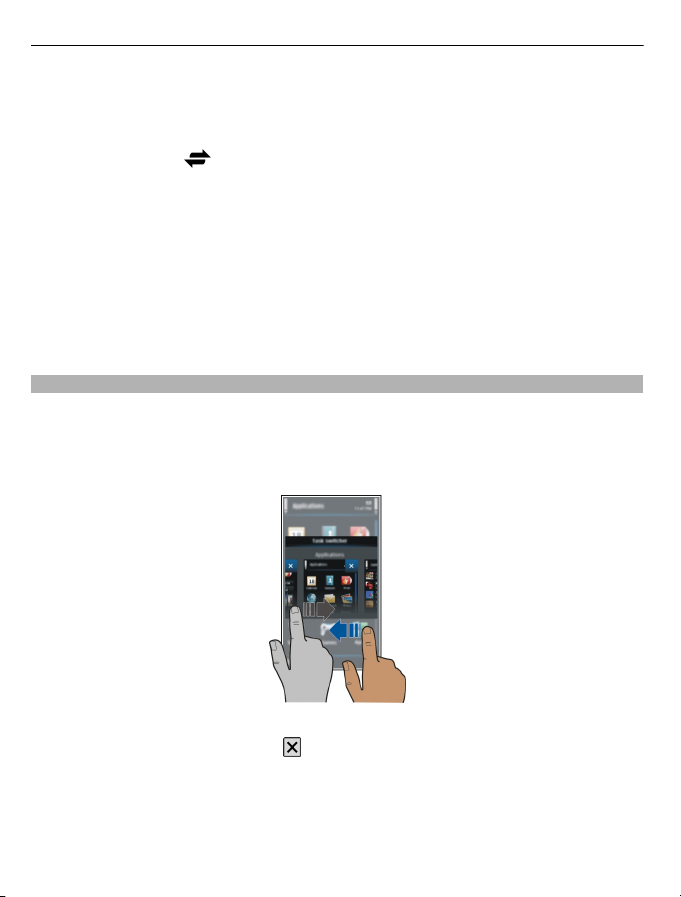
24 Põhitoimingud
Saadaolevate WLAN-võrkude vaatamine või Bluetooth-ühenduse haldamine
Valige teateala (4).
Ühenduseseadete muutmine
Valige teateala (4) ja
.
Enamikus muudes vaadetes saate valida teateala (4) ja teha järgmist:
• muuta ühenduseseadeid;
• avada rakenduse Kell ja seada äratuse;
• vaadata aku täitumust ja aktiveerida toitesäästurežiimi;
• vaadata teateid vastamata kõnede või lugemata sõnumite kohta;
• avada WLAN-i viisardi ja luua ühenduse WLAN-võrguga;
• hallata Bluetooth-ühendusi.
Avatud rakenduste vaheldumisi aktiveerimine
Saate vaadata, millised rakendused ja toimingud on taustal avatud, ning saate neid
vaheldumisi aktiveerida.
Vajutage menüüklahvi, hoidke seda all, libistage ekraanil sõrme vasakule või paremale
ja valige seejärel soovitud rakendus.
Rakenduste töötamine taustal suurendab energiatarvet ja mälukasutust. Et sulgeda
rakendus, mida te ei kasuta, valige
.
Näpunäide. Kõikide avatud rakenduste sulgemiseks valige toimingulüliti, hoidke
sõrme selle peal ja valige siis hüpikmenüüst Sule kõik.
Page 25

Põhitoimingud 25
Teksti kirjutamine
Teksti sisestamine virtuaalklaviatuuri abil
Virtuaalklaviatuuri kasutamine
Virtuaalklaviatuuri aktiveerimiseks valige mis tahes sisestusväli. Virtuaalklaviatuuri
saab kasutada nii rõht- kui püstpaigutusrežiimis.
1 Virtuaalklaviatuur
2 Sulgemisklahv – virtuaalklaviatuuri sulgemiseks.
3 Tõstu- ja suurtähelukuklahv – suurtähtede sisestamiseks väiketähtede režiimis ja
vastupidi. Valige klahv enne märgi sisestamist. Suurtäheluku aktiveerimiseks valige
see klahv kaks korda. Kui klahvi all kuvatakse joon, on suurtähelukk aktiveeritud.
4 Märgiregister – soovitud märgiregistri (nt numbrid või erimärgid) valimiseks.
5 Nooleklahvid – kursori vasakule või paremale liigutamiseks.
6 Tühikuklahv – tühiku lisamiseks.
7 Sisestusmenüü – ennustava tekstisisestuse aktiveerimiseks või kirjutamiskeele
vahetamiseks.
8 Sisestusklahv – kursori viimiseks järgmisele reale või tekstisisestusväljale.
Lisafunktsioonid põhinevad kontekstil. Näiteks saab seda klahvi veebibrauseris
kasutada veebiaadressiväljale sisestatud aadressi avamiseks.
9 Tagasilükkeklahv – märgi kustutamiseks.
Virtuaalklaviatuuri ja klahvistiku vaheldumisi aktiveerimine
püstpaigutusrežiimis
väärtuse
Tähele rõhumärgi lisamine
Valige märk ja hoidke sõrme selle peal.
> Tärgiklahvid või QWERTY-klaviatuur valimiseks.
Ennustava tekstisisestuse aktiveerimine virtuaalklaviatuuri abil
Ennustav tekstisisestus ei pruugi kõigi keelte jaoks saadaval olla.
1Valige
2 Hakake sõna tippima. Seade pakub tippimise ajal võimalikke sobivaid sõnu. Kui
kuvatakse soovitud sõna, valige see.
> Sisestusvalikud > Aktiv. enn. tekstisis.. Kuvatakse .
Page 26
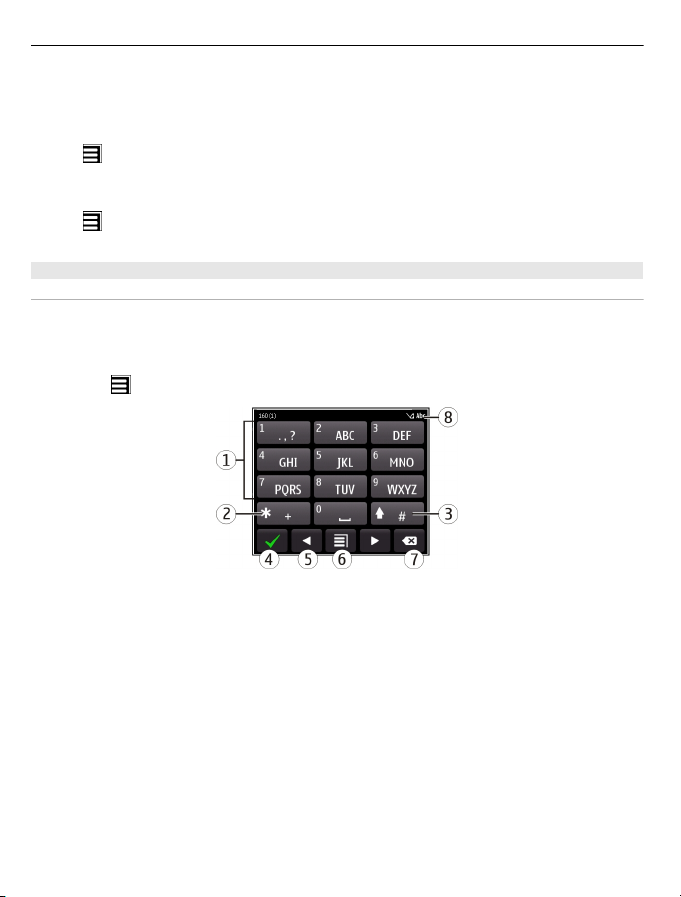
26 Põhitoimingud
3 Kui soovitud sõna sõnastikus pole, pakub seade sõnastiku põhjal teise sobida võiva
sõna. Uue sõna sõnastikku lisamiseks valige tipitud sõna.
Ennustava tekstisisestuse väljalülitamine
Valige
Tekstisisestusseadete muutmine
Valige
Teksti sisestamine virtuaalklahvistiku abil
Virtuaalklahvistiku kasutamine
Kui soovite püstpaigutusrežiimis kirjutamisel kasutada tärkklahvistikku, saate
virtuaalklaviatuuri asemel aktiveerida virtuaalklahvistiku.
1 Valige tekstisisestusväli.
2Valige
1 Numbriklahvid
2* – erimärgi sisestamiseks või juhul, kui ennustav tekstisisestus on aktiveeritud ja
3 Tõstuklahv – täheregistri muutmiseks. Ennustava tekstisisestuse sisse- või
4 Sulgemisklahv – virtuaalklahvistiku sulgemiseks.
5 Nooleklahvid – kursori vasakule või paremale liigutamiseks.
6 Sisestusmenüü – ennustava tekstisisestuse aktiveerimiseks, kirjutamiskeele
7 Tagasilükkeklahv – märgi kustutamiseks.
8 Tekstisisestustähis (kui see on saadaval) – näitab kasutatavat täheregistrit ja seda,
> Sisestusvalikud > Lül. enn. tekstis. välja.
> Sisestusvalikud > Seaded.
> Tärgiklahvid.
sõna alla kriipsutatud, sõnavaliku sirvimiseks.
väljalülitamiseks valige see klahv kiiresti kaks korda. Tähe- ja numbrirežiimi
vaheldumisi aktiveerimiseks valige see klahv ja hoidke sõrme selle peal.
vahetamiseks või virtuaalklaviatuuri aktiveerimiseks.
kas aktiveeritud on tähe- või numbrirežiimi või ennustav tekstisisestus.
Page 27
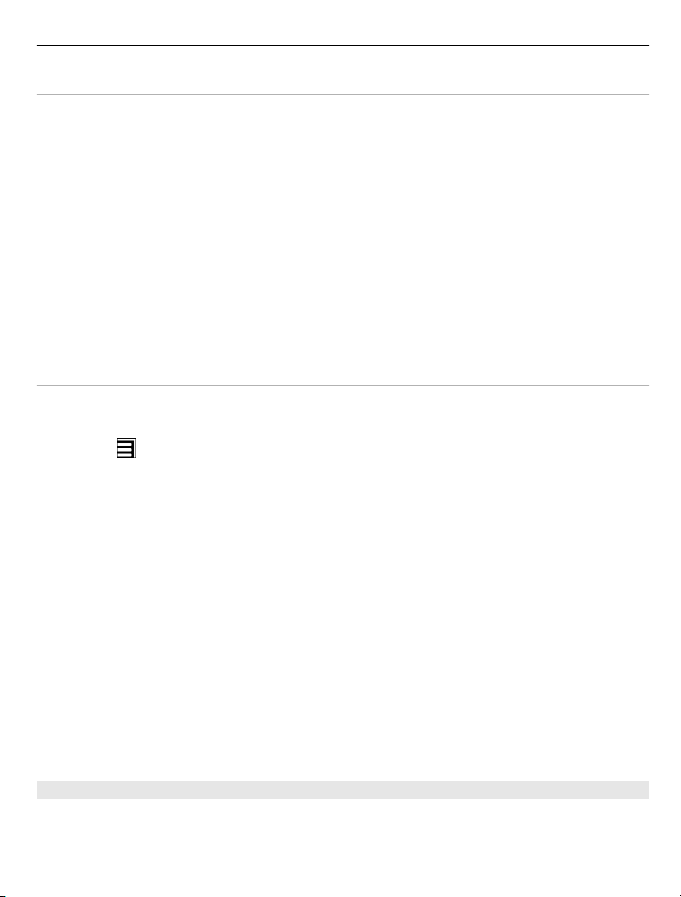
Põhitoimingud 27
Virtuaalklahvistiku jaoks tavalise tekstisisestuse aktiveerimine Valige kiiresti kaks korda #.
Märgi sisestamine
1 Valige numbriklahv (1–9) seni, kuni kuvatakse soovitud märk. Iga klahviga saab
sisestada rohkem märke, kui klahvi peal näha on.
2 Kui järgmine täht asub samal klahvil kus praegunegi, oodake, kuni kuvatakse
kursor, või liigutage kursorit edasi ja valige see klahv uuesti.
Tühiku sisestamine
Valige 0.
Kursori viimine järgmisele reale
Valige kiiresti kolm korda 0.
Ennustava tekstisisestuse aktiveerimine virtuaalklahvistiku abil
Ennustav tekstisisestus põhineb telefoni sisesõnastikul, kuhu saate ka ise uusi sõnu
lisada. Ennustav tekstisisestus pole kõigi keelte jaoks saadaval.
1Valige
2 Sisestage klahvide 2–9 abil soovitud sõna. Tähtede sisestamisel valige iga klahv
ainult üks kord. Kui soovite kirjutada näiteks sõna "Nokia" (kui valitud on
ingliskeelne sõnastik), valige N-tähe jaoks klahv 6, o-tähe jaoks 6, k-tähe jaoks 5, itähe jaoks 4 ja a-tähe jaoks 2.
Pakutav sõna muutub pärast igat klahvi valimist.
3 Kui kuvatud sõna ei sobi, valige * seni, kuni kuvatakse soovitud vaste. Kui sõna pole
sõnastikus, valige Tähthaaval, sisestage sõna tavalisel viisil ja valige OK.
Kui sõna järel kuvatakse küsimärk (?), pole seda sõna sõnastikus. Sõna lisamiseks
sõnastikku valige *, sisestage sõna tavalises tekstisisestusrežiimis ja valige OK.
4 Tühiku sisestamiseks valige 0. Levinud kirjavahemärgi sisestamiseks valige 1 ja
seejärel valige * seni, kuni kuvatakse soovitud kirjavahemärk.
5 Alustage järgmise sõna kirjutamist.
Ennustava tekstisisestuse desaktiveerimine
Valige kiiresti kaks korda #.
> Ennustav tekstis. sisse.
Kirjutamiskeele määramine
Valige Menüü > Seaded ja Telefon > Puuteekraan > Kirjutamiskeel.
Page 28
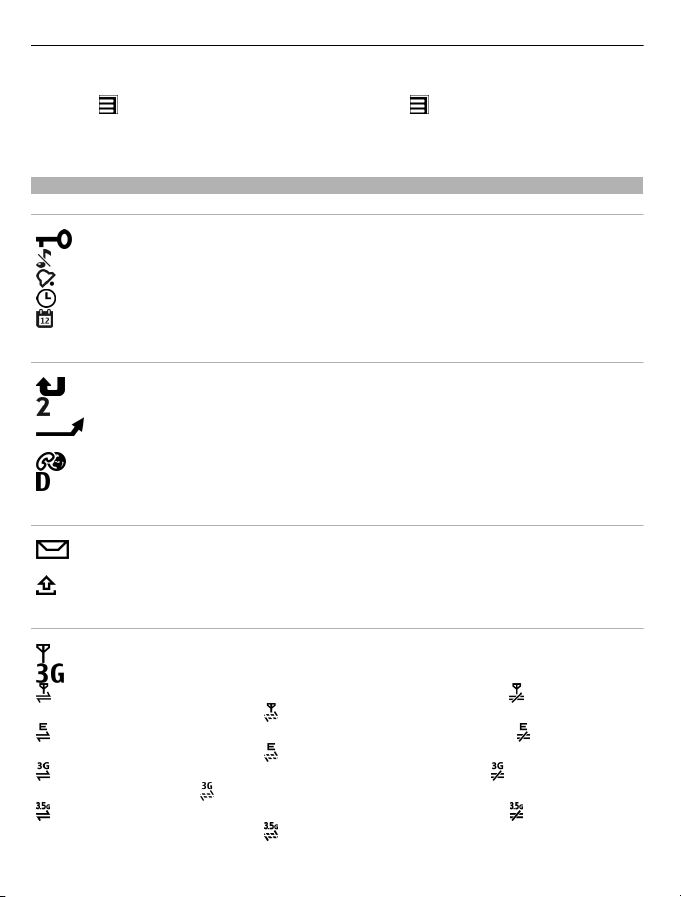
28 Põhitoimingud
Keele muutmine kirjutamise ajal
väärtuse
Saadaolevad valikud võivad olla teistsugused.
Ekraaniindikaatorid
Üldised tähised
Kõnetähised
Sõnumsidetähised
> Sisestusvalikud > Kirjutamiskeel või > Kirjutamiskeel valimiseks.
Puuteekraan ja klahvid on lukus.
Seade teavitab saabuvatest kõnedest või sõnumitest hääletult.
Määratud on äratus.
Aktiveeritud on ajastatud profiil.
Kalendrisündmus on tähelepanuta jäänud.
Keegi on proovinud teile helistada.
Kasutate teist kõneliini (võrguteenus).
Saabuvad kõned suunatakse mõnele muule numbrile ümber (võrguteenus). Kui
kasutate kahte telefoniliini, viitab number aktiivsele liinile.
Seadet saab kasutada Interneti kaudu helistamiseks.
– andmesidekõne on aktiivne (võrguteenus).
Seadmes on lugemata sõnumeid. Kui see tähis vilgub, võib kaust Saabunud olla
täis.
Kaustas Saatmiseks on saatmist ootavaid sõnumeid.
Võrgutähised
Seadmes on loodud GSM-võrguühendus (võrguteenus).
Seadmes on loodud 3G-võrguühendus (võrguteenus).
Saadaval on GPRS-andmesideühendus (võrguteenus). Tähis näitab, et
ühendus on ootel. Tähis
Saadaval on EGPRS-andmesideühendus (võrguteenus). Tähis näitab, et
ühendus on ootel. Tähis
Saadaval on 3G-andmesideühendus (võrguteenus). Tähis näitab, et ühendus
on ootel. Tähis
Saadaval on HSPA-andmesideühendus (võrguteenus). Tähis näitab, et
ühendus on ootel. Tähis
näitab, et ühendust luuakse.
näitab, et ühendust luuakse või suletakse.
näitab, et ühendust luuakse.
näitab, et ühendust luuakse.
Page 29
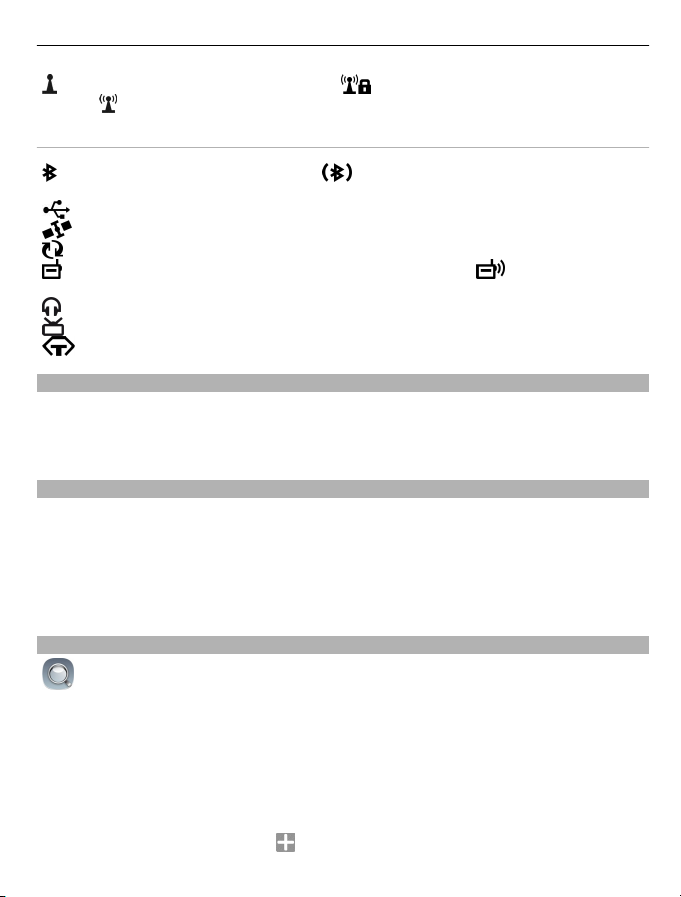
Põhitoimingud 29
WLAN-ühendus on saadaval. Tähis näitab, et ühendus on krüptitud. Tähis
näitab, et ühendus pole krüptitud.
Ühenduvuse tähised
Bluetooth-ühendus on aktiivne. näitab, et seadmest saadetakse andmeid.
Kui see tähis vilgub, proovib teie seade mõne muu seadmega ühendust luua.
Seadmega on ühendatud USB-kaabel.
GPS on aktiveeritud.
Seadmes toimub sünkroonimine.
FM-saatja on aktiveeritud, ent ei edasta signaali. Tähis näitab, et FM-saatja
edastab signaali.
Seadmega on ühendatud ühilduv peakomplekt.
Seadmega on ühendatud telesignaaliväljundkaabel.
Seadmega on ühendatud ühilduv tekstitelefon.
Vastamata kõne või lugemata sõnumi märgutule vilkuma seadmine
Kui seadme teatetuli vilgub, on mõni kõne vastamata jäänud või on saabunud uus
sõnum.
Valige Menüü > Seaded ja Telefon > Märgutuled > Märguandetuli.
Taskulamp
Kaameravälku saab kasutada taskulambina. Taskulambi sisse- ja väljalülitamiseks
vajutage lukustusnuppu ja hoidke seda paar sekundit all.
Taskulampi saab kasutada ainult avakuval olles. Taskulambi saate sisse lülitada ka siis,
kui olete avakuval ja klahvid või seade on lukustatud.
Ärge suunake taskulambi valgusvoogu kellelegi silma.
Seadmest ja Internetist otsimine
Otsida saate nii oma seadmesse talletatud kui ka Internetis leiduvaid üksusi (nt
sõnumeid, pilte, faile, muusikat või videoid).
1Valige Menüü > Rakendused > Otsi.
2 Asuge otsitavat sõna sisestama ja valige siis pakutavate vastete seast sobivaim.
3 Internetist otsimiseks valige otsingutulemite loendi lõpus Interneti-otsingu link.
Selleks on vaja aktiivset Interneti-ühendust.
Näpunäide. Avakuvale saate lisada otsinguvidina. Puudutage avakuva, hoidke sõrme
avakuval ning valige siis loendist
ja otsinguvidin.
Page 30
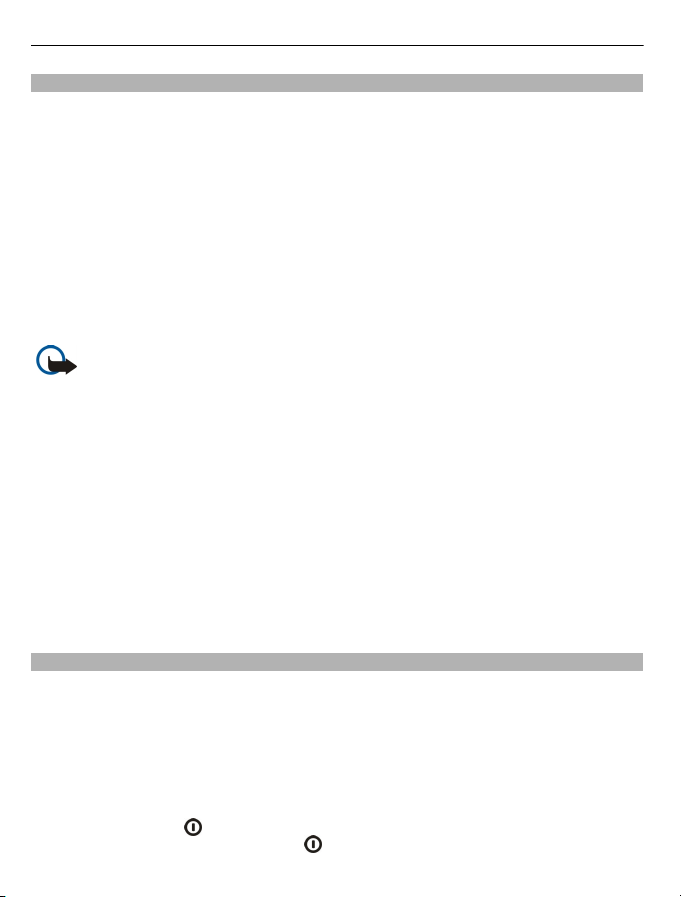
30 Põhitoimingud
Seadme kasutamine vallasrežiimis
Kohtades, kus ei tohi helistada ega kõnedele vastata, saab pärast vallasrežiimi
aktiveerimist siiski kasutada seadmes olevat kalendrit ja kontaktiloendit ning mängida
vallasrežiimis saadaolevaid mänge. Lülitage seade välja, kui mobiiltelefoni kasutamine
on keelatud või kui see võib tekitada häireid või ohtlikke olukordi.
Valige avakuval profiil ja siis Vallasrežiim.
Vallasrežiimi aktiveerimisega katkestatakse mobiilsidevõrguühendus. Seade ei saa
saata mobiilsidevõrku raadiosageduslikke signaale ega neid vastu võtta. Kui proovite
sõnumit saata, paigutatakse see kausta Saatmiseks ja saadetakse pärast mõne muu
profiili aktiveerimist.
Seadet saate kasutada ka ilma SIM-kaardita. Lülitage seade välja ja eemaldage SIMkaart. Seadme uuesti sisselülitamisel aktiveeritakse vallasrežiim.
NB! Vallasrežiimis ei saa helistada, kõnesid vastu võtta ega kasutada muid
funktsioone, mis nõuavad võrguühendust. Võimalik, et saate siiski helistada seadmesse
programmeeritud ametlikul hädaabinumbril. Helistamiseks peate esmalt aktiveerima
mõne muu profiili.
Ka siis, kui aktiveeritud on vallasrežiim, saate luua ühenduse traadita side kohtvõrguga
(nt e-kirjade lugemiseks või veebilehtede sirvimiseks). Saate kasutada ka Bluetoothühendust. Traadita side kohtvõrgu või Bluetooth-ühenduse loomisel ja kasutamisel
järgige hoolikalt kõiki ohutusnõudeid.
Ka siis, kui aktiveeritud on vallasrežiim, saate luua ühenduse traadita side kohtvõrguga
(nt e-kirjade lugemiseks või veebilehtede sirvimiseks). Saate kasutada ka Bluetoothühendust. Kui soovite kontrollida, kas NFC (väikese võimsusega raadiosaatja) on välja
lülitatud, valige Menüü > Seaded ja Ühenduvus > NFC. NFC kasutamisel ning traadita
side kohtvõrgu või Bluetooth-ühenduse loomisel ja kasutamisel järgige hoolikalt kõiki
ohutusnõudeid.
Aku kasutusea pikendamine
Kui teile tundub, et laadijat läheb väga tihti vaja, saate järgmiste juhiste abil seadme
energiatarvet vähendada.
• Laadige aku alati täis.
• Kui aktiveerite toitesäästurežiimi, optimeeritakse seadmes teatud funktsioonide
(nt Võrgurežiim ja pimenduspilt) talitlus.
Toitesäästurežiimi aktiveerimine
Vajutage toitenuppu
väljalülitamiseks vajutage toitenuppu
ja valige Toitesäästu aktiveerim.. Toitesäästurežiimi
ja valige Desaktiveeri toitesääst.
Page 31

Põhitoimingud 31
Mittevajalike rakenduste sulgemine
Vajutage ja hoidke all menüüklahvi, libistage sõrme ekraanil kuni kuvatakse soovitud
rakendus ja valige
Helid, teemad ja efektid
• Vaigistage mittevajalikud helid (nt klahvihelid).
• Kasutage valjuhääldi asemel juhtmega kõrvaklappe.
• Saate muuta ajalõpuperioodi pikkust, mille möödudes seadme ekraan välja
lülitatakse.
Ajalõpuperioodi pikkuse määramine
Valige Menüü > Seaded ja siis Telefon > Ekraan > Valgustuse ajalõpp.
Tumedates toonides teema ja taustpildi aktiveerimine
Valige Menüü > Seaded ja siis Teemad > Üldine. Taustpildi vahetamiseks valige
avakuval Valikud > Muuda taustpilti.
Taustanimatsioonide väljalülitamine
Valige Menüü > Seaded ja siis Teemad > Üldine > Valikud > Teema efektid >
Lülita välja.
Ekraani heleduse vähendamine
Valige ekraaniseadete kuval Heledus .
Pimenduspildi Suur kell väljalülitamine
Valige Menüü > Seaded ja siis Teemad > Pimenduspilt > Pole.
.
Võrgukasutus
• Kui kuulate muusikat või kasutate seadet muul viisil ega soovi ei helistada ega
kõnesid vastu võtta, aktiveerige vallasrežiim.
• Seadke seade harvemini serverist uusi e-kirju otsima.
• Interneti-ühenduse loomiseks kasutage pakettandmesideühenduse (GPRS või 3-G)
asemel pigem WLAN-ühendust.
• Kui seade on kahesüsteemne ning on seatud kasutama nii GSM- kui ka 3G-võrku,
kulutab seade 3G-võrku otsides rohkem toidet.
Seadme seadmine kasutama ainult GSM-võrku
Valige Menüü > Seaded ja siis Ühenduvus > Võrk > Võrgurežiim > GSM.
Page 32

32 Kohandamine
Bluetooth-ühenduse mittekasutamisel selle väljalülitamine
Valige Menüü > Seaded ja siis Ühenduvus > Bluetooth > Bluetooth > Välja
lülitatud.
Seadmel saadaolevate WLAN-ühenduste otsimise keelamine
Valige Menüü > Seaded ja siis Ühenduvus > WLAN > Valikud > Seaded > Näita
WLAN-i olemasolu > Mitte kunagi.
Pakettandmesideühenduse (3-G või GPRS) loomine ainult otsese vajaduse korral
Valige Menüü > Seaded ja siis Ühenduvus > Haldusseaded > Pakettside >
Pakettside ühendus > Vajadusel.
Algseadete taastamine
Kui seade ei tööta õigesti, saate teatud seadete algväärtused taastada.
1 Sulgege kõik pooleli olevad kõned ja aktiivsed ühendused.
2Valige Menüü > Seaded ja Telefon > Telefonihaldus > Algseaded > Taasta.
3 Sisestage lukukood.
See toiming ei mõjuta seadmes talletatavaid dokumente ega faile.
Pärast algseadete taastamist lülitub seade välja ja seejärel uuesti sisse. Selle toimingu
tegemine võib tavatoimingust kauem aega võtta.
Kohandamine
Profiilid
Teave profiilide kohta
Valige Menüü > Seaded > Profiilid.
Kas ootate kõnet, kuid ei saa lasta telefonil heliseda? Telefonis on mitu seadekomplekti
ehk profiili, mida saate mitmesuguste sündmuste korral või mitmesugustes
olukordades kasutamiseks isikupärastada. Lisaks saate luua oma profiile.
Profiilide isikupärastamiseks saate teha järgmist:
• muuta helinat ja sõnumi saabumise märguandehelinat;
• reguleerida helina ja klahvihelide tugevust;
• vaigistada klahvihelid ja teavitushelinad;
• aktiveerida värinmärguanded;
• määrata seadme ütlema helistaja nime.
Page 33

Kohandamine 33
Helinate isikupärastamine
Seadme helinaid saate isikupärastada iga profiili jaoks.
Valige Menüü > Seaded > Profiilid.
1 Valige soovitud profiil.
2Valige Muuda seadeid ja soovitud valik.
Näpunäide. Laadige helinad teenuse Ovi Pood kaudu alla. Lisateavet teenuse Ovi Pood
kohta leiate veebisaidilt www.ovi.com.
Seadme heli vaigistamine
Kui aktiveeritud on hääletu profiil, vaigistatakse kõik helinad ja märguandehelid.
Aktiveerige see profiil kinos või koosolekul viibides.
Valige avakuval profiil ja siis Hääletu.
Profiili muutmine koosolekutel või välitingimustes kasutamiseks
Kui aktiveeritud on koosolekuprofiil, kostab seadmest helina asemel piiks. Kui
aktiveeritud on välitingimuste profiil, on helin valjem, et te mürarohkes keskkonnas
sissetulevat kõnet kuuleksite.
Valige avakuval profiil ja siis Koosolek või Õues.
Uue profiili loomine
Kuidas seadistada oma seade nii, et see vastaks nii tööl, koolis kui ka kodus tekkivatele
vajadustele? Te saate luua mitmesuguseid olukorrakohaseid profiile ning määrata neile
vastavad nimed.
1Valige Menüü > Seaded > Profiilid ja Valikud > Loo uus.
2 Määrake oma profiili seaded ja valige Profiili nimi.
3 Sisestage profiili nimi.
Ajastatud profiili seadmine
Profiili saate aktiveerida kuni seatud ajani. Pärast seatud aega aktiveeritakse eelmine
profiil.
Valige Menüü > Seaded > Profiilid.
1 Valige soovitud profiil ja seejärel Ajastatud.
2 Seadke ajastatud profiili soovitud aegumisaeg.
Teemavahetus
Teemade abil saate muuta kuva värve ja ilmet.
Page 34

34 Kohandamine
Valige Menüü > Seaded > Teemad.
Valige Üldine ja soovitud teema.
Mõni teema sisaldab taustanimatsioone. Energiatarbe vähendamiseks valige Üldine >
Valikud > Teema efektid > Lülita välja.
Näpunäide. Teemasid saate alla laadida Nokia teenusest Ovi Pood. Lisateavet teenuse
Ovi Pood kohta leiate veebisaidilt www.ovi.com.
Avakuva
Teave avakuva kohta
Avakuval saate teha järgmist:
• vaadata teateid vastamata kõnede ja vastuvõetud sõnumite kohta;
• avada oma lemmikrakendusi;
• juhtida rakendusi (nt muusikapleierit);
• lisada mitmesuguste funktsioonide (nt sõnumi koostamise) otseteid;
• vaadata oma lemmikkontakte ja neile kiiresti helistada või sõnumeid saata.
Soovi korral võib teil olla rohkem kui üks avakuvaleht (nt eraldi avakuva töö- ja eraelu
jaoks).
Avakuvaüksused on interaktiivsed. Kui valite näiteks kella, avaneb rakendus Kell.
Avakuvade vaheldumisi aktiveerimine
Teil võib seadmes olla mitu avakuva. Soovi korral saate luua eraldi avakuva töö- ja eraelu
jaoks ning neid saate erineva sisuga isikupärastada.
Mõne muu avakuva aktiveerimiseks libistage ekraanil sõrme vasakule või paremale.
Page 35

Kohandamine 35
tähistab parajasti aktiivset avakuva.
Avakuva kohandamine
Kas soovite seadme avakuva taustana näha oma lemmikmaastikku või perepilti?
Avakuva isikupärastamiseks vastavalt oma maitsele saate selle taustpilti muuta ja seal
kuvatavaid üksusi ümber korraldada.
Näpunäide. Kui kasutate mitut avakuva, saate neid ka muutmise ajal vaheldumisi
aktiveerida ning isikupärastada kõik avakuvad korraga.
Taustpildi muutmine
1 Puudutage avakuva ja hoidke sõrme selle peal.
2Valige Valikud > Muuda taustpilti > Pilt.
3 Valige soovitud pilt.
4Valige Valmis.
Näpunäide. Rohkem taustpilte saate alla laadida Nokia rakendusest Ovi Pood.
Lisateavet teenuse Ovi Pood kohta leiate veebisaidilt www.ovi.com.
Avakuvaüksuste ümberkorraldamine
1 Puudutage avakuva ja hoidke sõrme selle peal.
2 Lohistage üksused uude asukohta.
3Valige Valmis.
Vidina lisamine avakuvale
Kas tunnete huvi tänase ilmateate või värskete uudiste vastu? Kui lisate avakuvale
vidinateks kutsutavad minirakendused, saate kõige olulisemast teabest kiiresti
ülevaate.
1 Puudutage avakuva ja hoidke sõrme selle peal.
2Valige
3Valige Valmis.
ja loendist soovitud vidin.
Page 36

36 Kohandamine
Vidin võib sellega seostuvat rakendust täiendada ja muuta rakenduse tööviisi. Näiteks
teavitusvidina lisamisel kuvatakse vidinas vastuvõetud sõnumite teated.
Näpunäide. Täiendavate vidinate allalaadimiseks valige Pood.
Selle teenuse kasutamise või sisu allalaadimisega võib kaasneda suurte andmemahtude
ülekandmine, mis võib olla tasuline.
Mõned avakuva vidinad võivad Interneti-ühenduse luua automaatselt. Selle vältimiseks
valige Valikud > Vidinad vallasrežiimis.
Vidina eemaldamine avakuvalt
1 Puudutage avakuva ja hoidke sõrme selle peal.
2 Valige vidin ja siis hüpikmenüüst Eemalda.
3Valige Valmis.
Otsetee lisamine avakuvale
Kas teadsite, et saate luua enim kasutatavate rakenduste ja funktsioonide otseteid?
Saate lisada soovitud rakenduste, veebijärjehoidjate või toimingute (nt sõnumi
kirjutamine) otseteid.
1 Puudutage pikalt avakuva.
2 Valige otseteevidin ja Seaded.
3 Valige otsetee, mida soovite määratleda, ja valige Järjehoidja või Rakendus ja
seejärel soovitud üksus.
4Valige Tagasi > Valmis.
Näpunäide. Otsetee eemaldamiseks asendage see mõne muu otseteega.
Näpunäide. Kui lisate avakuva muutmisel mõne tühja otseteevidina, saate hiljem
otseteid määratleda otse avakuvalt.
Oluliste kontaktide lisamine avakuvale
Kui lisate enda jaoks kõige olulisemad kontaktid avakuvale, saate neile kiiresti helistada
või sõnumeid saata.
Kontaktid tuleb salvestada seadme mällu.
1 Valige lemmikkontaktividinas ikoon .
2 Kui soovite kontaktid märkida avakuvale lisatavateks, valige soovitud kontaktid.
Vidinasse saate lisada kuni 20 kontakti.
Page 37

Kohandamine 37
Kontaktile helistamine või sõnumi saatmine
Valige vidinas soovitud kontakt.
Kontakti eemaldamine avakuvalt
Valige vidinas
kuid jäetakse alles teie kontaktiloendisse.
Rakenduste korraldamine
Kas soovite enam kasutatavaid rakendusi kiiremini avada? Põhimenüü kaudu saate
korraldada oma rakendusi ja peita vähem kasutatavad rakendused kaustadesse.
Vajutage menüüklahvi ja valige Valikud > Muuda.
Uue kausta loomine
Valige Valikud > Uus kaust.
Rakenduse teisaldamine kausta
Valige soovitud rakendus ja hoidke sõrme selle peal ning siis valige Teisalda kausta ja
uus kaust.
Näpunäide. Rakendused ja kaustad saate soovitud kohta ka lohistada ja kukutada.
Mängu, rakenduse või mõne muu üksuse allalaadimine
Saate oma seadmesse tasuta alla laadida mänge, rakendusi ja videoid või osta muud
sisu. Teenusest Ovi Pood leiate just teie seadme jaoks väljatöötatud sisu
Valige Menüü > Pood ja logige oma Nokia kontosse sisse.
1 üksuse valimiseks.
2 Kui üksus on tasuline, valige Buy. Kui üksus on tasuta, valige Download.
3 Tasuda saate krediit- või deebetkaardiga või võimaluse korral lisatakse makstav
summa teie telefoniarvele.
Kaardiandmete salvestamiseks Nokia kontole valige Save this card to my Nokia
account.
Kui kaardiandmed on juba salvestatud ja te soovite kasutada teistsugust makseviisi,
valige Change billing details.
4 Ostukviitungi saamiseks valige või sisestage e-posti aadress.
5Valige Confirm.
6 Kui allalaadimine on lõpule jõudnud, saate üksuse avada ja seda vaadata või jätkata
sisu sirvimist. Sisu tüübi järgi määratakse koht, kuhu üksus mobiilsideseadmes
ja kontakt, kelle soovite eemaldada. Kontakt kustutatakse vidinast,
Page 38

38 Telefon
salvestatakse. Vaikeasukoha vahetamiseks valige Account > Installation
preferences ja siis soovitud mälu.
Näpunäide. Mahukamate failide (nt mängude, rakenduste või videote) allalaadimiseks
kasutage WLAN-ühendust.
Näpunäide. Et Ovi Poest ostmisel poleks maksekaardiandmeid iga kord uuesti
sisestada, salvestage need andmed Nokia kontole. Saate lisada mitme maksekaardi
andmed ja valida, millist ostmiseks kasutada.
Lisateavet üksuse kohta saate üksuse avaldajalt.
Telefon
Telefoninumbril helistamine
1 Valige avakuval Helista, et avada numbrivalits, ning sisestage telefoninumber.
Rahvusvaheliste kõnede korral kasutatava plussmärgi (+) sisestamiseks vajutage
kaks korda klahvi *.
2 Helistamiseks vajutage helistamisklahvi.
3 Kõne lõpetamiseks vajutage lõpetamisklahvi.
Näpunäide. Kontaktile helistamiseks valige avakuval Helista ja hakake tippima
kontakti nime.
Kõne vastuvõtmine
Kõne vastuvõtmiseks vajutage helistamisklahvi.
Kõnest keeldumine
Kõnest keeldumiseks vajutage lõpetamisklahvi.
Kõnest keeldumise tekstsõnumi saatmine
1 Valige sissetuleva kõne ajal Vaigista > Saada SMS ja muutke seda sõnumit,
teatades helistajale, et te ei saa kõnet vastu võtta.
2 Sõnumi saatmiseks valige
3 Keelduge kõnest.
Kõnest keeldumise tüüptekstsõnumi koostamine
Valige Menüü > Seaded ja Helistamine > Kõne > Sõnumi tekst ning koostage
sõnum.
.
Näpunäide. Keeldutud kõned saate automaatselt suunata oma tavakõneposti või
mõnele muule telefoninumbrile (võrguteenus). Valige Menüü > Seaded ja
Page 39

Telefon 39
Helistamine > Suunamine > Tavakõned > Kui number on kinni > Aktiveeri >
Tavakõneposti või Teisele numbrile.
Kontaktile helistamine
Valige Menüü > Kontaktid.
1 Kontakti otsimiseks sisestage otsinguväljale ees- või perekonnanime algustähed
või -märgid.
2Valige kontakt.
3 Valige kontaktikaardil Tavakõne.
4 Kui kontakti jaoks on salvestatud mitu telefoninumbrit, valige Tavakõne ja hoidke
sõrme selle peal ning seejärel valige soovitud number.
Kõne ajal mikrofoni väljalülitamine
Seadme mikrofoni saate kõne ajal välja lülitada.
Vajutage häälenuppu.
Kui mikrofon lülitatakse välja, süttib menüüklahvi valge märgutule asemel punane.
Ootel oleva kõne vastuvõtmine
Poolelioleva kõne ajal saab vastata teisele kõnele. Koputus on võrguteenus.
Vajutage helistamisklahvi. Esimene kõne pannakse ootele.
Teenuse sisse- ja väljalülitamine ning teenuse oleku kontrollimine
Valige Menüü > Seaded ja Helistamine > Kõne > Koputus > Aktiveeri, Lülita välja
või Vaata olekut.
Aktiivse ja ootel oleva kõne vaheldumisi aktiveerimine
Valige Valikud > Vaheta.
Ootel oleva kõne ühendamine aktiivse kõnega
Valige Valikud > Ühenda. Teie ühendus kõnedega katkeb.
Aktiivse kõne lõpetamine
Vajutage lõpetamisklahvi.
Mõlema kõne lõpetamine
Valige Valikud > Lõpeta kõik kõned.
Page 40

40 Telefon
Videokõned
Kas teil on sõpru või pereliikmeid, kellega kohtute harva? Kui soovite nendega silmast
silma juttu ajada, võite algatada videokõne.
Videokõned on võrguteenus ja videokõne algatamiseks peab teie seade asuma 3Gvõrgu levialas.
Teavet teenuse kättesaadavuse ja hindade kohta saate oma teenusepakkujalt.
Videokõnes saab osaleda ainult kaks osapoolt. Videokõnet ei saa alustada, kui teil on
pooleli mõni tava-, video- või andmesidekõne.
1Valige Menüü > Kontaktid ja otsige soovitud kontakt üles.
2 Valige soovitud kontakt ja seejärel kontaktikaardilt Videokõne.
Videokõnede korral kasutatakse vaikimisi seadme esiküljel asuvat kaamerat.
Videokõne algatamine võib veidi aega võtta. Kui videokõne algatamine nurjub (nt
seetõttu, et võrk ei toeta videokõnet või vastuvõttev seade ei ühildu teie
seadmega), pakub seade tavakõne algatamise või sõnumi saatmise võimalust.
Videokõne on aktiivne, kui kuvatakse kaks videopilti ning valjuhääldist kostab heli.
Videokõne teine osapool võib videopildi saatmise keelata. Sel juhul kuulete ainult
heli ning telefonis võidakse kuvada foto või hall taustpilt.
3 Videokõne lõpetamiseks vajutage lõpetamisklahvi.
Video otseülekande asemel pildi saatmine
Valige Menüü > Seaded ja siis Helistamine > Kõne > Videokõne pilt.
Kuigi teile video otseülekannet ei kuvata, kehtivad siiski videokõnetariifid.
Page 41

Telefon 41
Videokõne vastuvõtmine
Videokõne saabumisel kuvatakse tähis
.
1 Vajutage helistamisklahvi.
2 Otsevideopildi saatmiseks valige Jah.
Kui te ei alusta videopildi saatmist, jõuab helistajalt teieni ainult heli. Teie videopilti
asendab hall kuva.
Videokõne ajal otsevideopildi saatmine
Valige Valikud > Luba > Video saatmine.
Halli kuva asendamine pildiga
1Valige Menüü > Seaded ja siis Helistamine > Kõne > Videokõne pilt.
2Valige Kasutaja määratud ja soovitud pilt.
Videokõnest keeldumine
Videokõne saabumisel kuvatakse tähis
.
Vajutage lõpetamisklahvi.
Konverentskõne
Seadmega saab pidada konverentskõnet (võrguteenus), milles osaleb kokku kuus
inimest (kaasa arvatud teie ise). Videokonverentskõnesid ei toetata.
1 Helistage esimesele osalejale.
2 Teisele osalejale helistamiseks valige Valikud > Uus kõne. Esimene kõne pannakse
ootele.
Page 42

42 Telefon
3 Kui vastate uuele kõnele, valige esimese osaleja konverentskõnesse lisamiseks
.
Uue osaleja lisamine konverentskõnesse
Helistage uuele osalejale ja lisage uus kõne konverentskõnesse.
Eravestluse pidamine konverentskõne osalejaga
1Valige
2 Liikuge soovitud osaleja nimele ja valige
seadmes ootele. Teised osalejad saavad omavahel kõnelust jätkata.
3 Konverentskõnesse naasmiseks valige
Mõne osaleja eemaldamine konverentskõnest
Valige
Aktiivse konverentskõne lõpetamine
Vajutage lõpetamisklahvi.
Kõige sagedamini kasutatavatel telefoninumbritel helistamine
Kui määrate seadme numbriklahvidele kõige enam kasutatavad telefoninumbrid, saate
oma sõpradele ja pereliikmetele kiiresti helistada.
Valige Menüü > Seaded ja Helistamine > Kiirvalimine.
Telefoninumbri määramine kiirklahvile
1 Valige numbriklahv, millele soovite telefoninumbri määrata.
Klahv 1 on reserveeritud kõneposti jaoks.
2 Valige kontaktiloendist soovitud telefoninumber.
Numbriklahvile määratud telefoninumbri eemaldamine või muutmine
Valige klahv, millele olete telefoninumbri määranud, hoidke sõrme selle peal ja valige
hüpikmenüüst Eemalda või Muuda.
Helistamine
Numbrivalitsa avamiseks valige avakuval Helista, valige siis numbriklahv, millele on
soovitud telefoninumber määratud, ja hoidke sõrme selle peal.
.
. Konverentskõne pannakse teie
.
, liikuge osalejale ja valige .
Häälkäsu abil kontaktile helistamine
Rakenduse Häälkäsud abil saate hääle abil algatada kõnesid ja juhtida oma seadet.
Page 43

Telefon 43
Häälkäsud ei sõltu kasutaja hääletämbrist. Käsud luuakse teie seadmes automaatselt.
Kui sisestate kontakte või muudate häälkäske, ärge kasutage erinevate kontaktide ega
käskude jaoks väga lühikesi ega sarnaseid sõnu.
Märkus. Tunnussõnade kasutamine võib olla raskendatud mürarohkes
keskkonnas või hädaolukorras, seetõttu ärge lootke igas olukorras ainuüksi
häälvalimisele.
Häälvalimise puhul kasutatakse valjuhääldit. Häälkäsu lausumisel hoidke seadet endale
võrdlemisi lähedal.
1 Vajutage avakuval helistamisklahvi ja hoidke seda all. Kui seadmega on ühendatud
ühilduv peakomplekt, millel on peakomplekti nupp, vajutage peakomplekti nuppu
ja hoidke seda all.
2 Kõlab lühike helisignaal ja kuvatakse teade Räägi nüüd. Lausuge kontakti jaoks
salvestatud nimi selge häälega.
3 Seade esitab tuvastatud kontakti sünteesitud häälkäsu seadmes valitud keeles ning
kuvab vastava nime ja numbri. Häälvalimise tühistamiseks valige Lõpeta.
Kontakti jaoks salvestatud häälkäsu kuulamine
1 Valige soovitud kontakt ja Valikud > Tunnussõna andmed.
2 Valige kontakti andmed.
Kui ühe kontakti jaoks on salvestatud mitu numbrit, võite öelda lisaks nimele ka numbri
tüübi (nt mobiil või telefon).
Näpunäide. Häälvalimise sisselülitamiseks võite avakuval olles vajutada ka
häälenuppu. Vajutage häälenuppu ja hoidke seda all.
Interneti kaudu helistamine
Teave Interneti-kõnede kohta
Interneti-kõnede võrguteenuse abil saate helistada ja kõnesid vastu võtta Interneti
kaudu. Interneti-kõnede teenused võivad toetada kõnesid nii arvutite,
mobiiltelefonide, VoIP-seadmete kui ka tavatelefonide vahel.
Mõned Interneti-kõnede teenuse pakkujad võimaldavad tasuta Interneti-kõnesid.
Teavet teenuse kättesaadavuse ja ühenduse hindade kohta saate oma I nterneti-kõnede
teenuse pakkujalt.
Interneti-kõne algatamiseks või vastuvõtmiseks peab seade töötama WLAN-võrgu
teeninduspiirkonnas või olema pakettandmesideühenduse (GPRS-i) kaudu ühendatud
3G-võrku ja te peate olema Interneti-kõnede teenusesse sisse logitud.
Page 44

44 Telefon
Interneti-kõnede teenuse installimine
Interneti-kõnede teenuseid saate otsida rakendusest Ovi Pood. Lisateavet leiate
veebisaidilt www.ovi.com.
1 Laadige Interneti-kõnede teenuse jaoks alla installividin.
2 Installimise alustamiseks valige installividin.
3 Järgige kuvatavaid juhiseid.
Kui mõni Interneti-kõnede teenus on installitud, kuvatakse kontaktiloendis selle
teenuse vahekaart.
Interneti kaudu helistamine
Kui olete Interneti-kõnede teenusesse sisse logitud, saate helistada sõbra- või
kontaktiloendi kaudu.
Valige Menüü > Kontaktid.
Sõbraloendis olevale kontaktile helistamine
1 Avage Interneti-kõnede teenuse vahekaart ja logige Interneti-kõnede teenusesse
sisse.
2 Valige sõbraloendist soovitud kontakt ja siis valige Interneti-kõne.
Telefoninumbril või SIP-aadressil Interneti kaudu helistamine
1
2Valige Valikud > Helista > Interneti-kõne.
Helistamine viimati valitud numbril
Kas proovite kedagi telefoni teel kätte saada, kuid ta ei vasta? Uuesti helistamine on
väga lihtne. Kõnelogis kuvatakse teave algatatud ja vastuvõetud kõnede kohta.
Kõnelogi avamiseks vajutage avakuval olles helistamisklahvi. Viimati valitud numbril
helistamiseks valige soovitud number loendist.
Telefonivestluse salvestamine
Rakenduse Diktofon abil saate salvestada telefonivestlusi.
1 Valige pooleli oleva tavakõne ajal Menüü > Rakendused > Kontor > Diktofon.
2 Salvestamise alustamiseks valige
3 Salvestamise lõpetamiseks valige
rakenduse Failihaldur kausta Helifailid.
Salvestamise ajal esitatakse mõlemale osapoolele regulaarselt teatud ajavahemiku
järel helisignaal.
.
. Heliklipp salvestatakse automaatselt
Page 45

Telefon 45
Heli vaigistamine
Kui seade heliseb ajal, mil te ei soovi, et teid segataks, saate seadet helina
vaigistamiseks pöörata.
Heli vaigistamine seadme pööramisega
Valige Menüü > Seaded ja Telefon > Anduriseaded > Vaigista kõned > Sisse
lülitatud.
Kui seade heliseb, pöörake seadme ekraan allapoole.
Vastamata kõnede kuvamine
Vastamata kõned kuvatakse avakuval. Telefoninumbri vaatamiseks valige Kuva. Kui
helistaja nimi on salvestatud kontaktiloendisse, kuvatakse see nimi.
Seade registreerib vastamata ja vastatud kõned ainult siis, kui teie kasutatav võrk
toetab seda funktsiooni, seade on sisse lülitatud ning asub võrgu teeninduspiirkonnas.
Kontaktile või telefoninumbril tagasihelistamine
Kontakti või numbri valimine
Kui soovite vastamata kõnede loendit hiljem vaadata, valige avakuval numbrivalitsa
avamiseks Helista, siis
ja seejärel avage vastamata kõnede vahekaart .
Helistamine kõnepostinumbril
Sissetulevad kõned saate suunata oma kõnepostinumbrile (võrguteenus). Inimesed
saavad teile teate jätta, kui te pole näiteks nende kõnele vastanud.
Valige numbrivalitsa avamiseks avakuval Helista, siis valige 1 ning hoidke sõrme selle
peal.
Page 46

46 Telefon
Kõnepostinumbri muutmine
1Valige Menüü > Seaded ja seejärel Helistamine > Kõnepostkast.
2 Valige postkast ja hoidke sõrme selle peal ning valige siis hüpikmenüüst Muuda
numbrit.
3 Sisestage number (selle saate võrguteenuse pakkujalt) ja valige OK.
Kõnede suunamine tavakõneposti või mõnele muule telefoninumbrile
Kui te ei saa kõnedele vastata, saate sissetulevad kõned suunata oma tavakõneposti või
mõnele muule telefoninumbrile.
Valige Menüü > Seaded ja Helistamine > Suunamine > Tavakõned.
Kõnede suunamine on võrguteenus. Lisateabe saamiseks pöörduge teenusepakkuja
poole.
Tavakõnede suunamine tavakõneposti
Valige Kõik tavakõned > Aktiveeri > Tavakõneposti.
Kõigi tavakõnede suunamine mõnele muule telefoninumbrile
1Valige Kõik tavakõned > Aktiveeri > Teisele numbrile.
2 Sisestage number või valige kontaktiloendisse salvestatud numbri kasutamiseks
Otsi.
Korraga saab olla aktiveeritud mitu suunamisvalikut (nt Kui number on kinni ja Kui
number ei vasta).
Avakuval kuvatav tähis
Kõnepiirang ja kõnede suunamine ei saa korraga aktiveeritud olla.
näitab, et kõik kõned on suunatud.
Helistamise ja kõnede vastuvõtmise takistamine
Võimalik, et mõnikord soovite helistamist või kõnede vastuvõtmist piirata.
Kõnepiirangu abil (võrguteenus) saate näiteks keelata välismaal viibides helistamise
rahvusvahelistel numbritel või kõnede vastuvõtmise.
Valige Menüü > Seaded ja Helistamine > Kõnepiirang.
Seadete muutmiseks peate saama teenusepakkujalt piiranguparooli.
Helistamise keelamine
1 Kui Interneti-kõnede teenus on installitud, valige Tava- ja videokõnede piirang.
Page 47

Telefon 47
2 Kõigi või rahvusvaheliste kõnede keelamiseks valige Väljuvad kõned või
Rahvusvahelised kõned. Rahvusvaheliste kõnede keelamiseks ja riigisiseste
kõnede lubamiseks valige Rahvusvahelised kõned v.a kõned kodumaale.
3Valige Aktiveeri. Kõnepiirang kehtib kõigi, sh andmesidekõnede puhul.
Kõnede vastuvõtmise keelamine
1 Kui Interneti-kõnede teenus on installitud, valige Tava- ja videokõnede piirang.
2 Kõigi või rahvusvaheliste kõnede vastuvõtmise keelamiseks siis, kui asute
välismaal, valige Saabuvad kõned või Rändlusel saabuvad kõned.
3Valige Aktiveeri.
Anonüümsete Interneti-kõnede keelamine
Valige Interneti-kõnede piirang > Anonüümkõnede piirang > Sisse lülitatud.
Ainult teatud numbritel helistamise lubamine
Määratud numbrite teenuse kaudu saate lubada helistamise ainult teatud numbritel.
Näiteks saate määrata, et teie laps saab helistada ainult pereliikmetele või muudel
olulistel numbritel.
Valige Menüü > Kontaktid ja Valikud > SIM-kaardil olevad nr-d > Määratud
numbrid.
Mõni SIM-kaart ei toeta määratud numbrite teenuse kasutamist. Selle teenuse
kasutamiseks on vaja teenusepakkuja määratud PIN2-koodi.
Määratud numbrite aktiveerimine
Valige Valikud > Aktiveeri määratud nr-d. Sisestage PIN2-kood.
Nende isikute valimine, kellele helistamine on lubatud
1Valige Valikud > Uus SIM-kontakt.
2Sisestage PIN2-kood.
3 Sisestage selle kontakti nimi ja telefoninumber, kellele helistada lubate, ja valige
siis Valmis. Kui soovite määratud numbrite loendisse lisada kontaktiloendis oleva
kontakti, valige Lisa Kontaktidest ja soovitud kontakt.
Kui määratud numbrite teenus on aktiveeritud, tuleb SIM-kaardil asuvatele kontaktidele
tekstsõnumite saatmiseks lisada määratud numbrite loendisse ka sõnumikeskuse
number.
Page 48

48 Telefon
Video ühisvaatamine
Teave video ühisvaatamise kohta
Video ühisvaatamise funktsiooni abil (võrguteenus) saate tavakõne ajal oma seadmest
video otsepildi või salvestatud video teise ühilduvasse seadmesse saata.
Video ühisvaatamise aktiveerimisel aktiveeritakse valjuhääldi automaatselt. Soovi
korral saate valjuhääldi asemel kasutada ühilduvat peakomplekti.
Video ühisvaatamise nõuded
Ühisvaatamise alustamiseks tuleb nii teil kui ka adressaadil täita järgmised nõuded.
• Peate asuma 3G-võrgu levipiirkonnas. Kui kumbki teist lahkub 3G-võrgu
levipiirkonnast, jätkatakse tavakõnega.
• Peate olema aktiveerinud video ühisvaatamise funktsiooni.
• Peate olema loonud isikutevahelise sideühenduse.
Teenuse, 3G-võrgu kättesaadavuse ja teenusega seotud tasude kohta lisateabe
saamiseks pöörduge oma teenusepakkuja poole.
Video ühisvaatamise seadistamine
Video ühisvaatamise seadistamiseks läheb tarvis isikutevahelise sideühenduse ja 3Gühenduse seadeid.
Isikutevahelist ühendust tuntakse ka SIP-protokollina (Session Initiation Protocol ehk
seansialgatamisprotokoll). Video ühisvaatamise funktsiooni kasutamiseks peavad SIPprofiili seaded olema teie seadmes konfigureeritud. Küsige SIP-profiili seadeid
teenusepakkujalt ja salvestage need oma seadmesse. Teenusepakkuja võib seaded teile
saata konfiguratsioonisõnumiga või anda teile vajalike parameetrite loendi.
Isikutevahelise sideühenduse seadistamine
1Valige Menüü > Seaded ja Ühenduvus > Haldusseaded > SIP-seaded ja SIP-
profiil.
2 Sisestage vajalikud SIP-profiili seaded.
Video ühisvaatamise seadete muutmine
Valige Menüü > Seaded ja Ühenduvus > Video ühisvaatam..
3G-ühenduse kasutamine
Lisateavet võrkude kohta saate oma teenusepakkujalt.
SIP-aadressi lisamine kontaktile
1Valige Menüü > Kontaktid.
2 Valige olemasolev kontakt või looge uus kontakt.
Page 49

Kontaktid 49
3Valige Valikud > Muuda.
4Valige Valikud > Lisa täpsustus > Video ühisvaatamine.
5 Sisestage SIP-aadress kujul kasutajanimi@domeeninimi (domeeninime asemel
võite kasutada IP-aadressi).
Kui te adressaadi SIP-aadressi ei tea, on võimalik video ühisvaatamiseks kasutada
adressaadi telefoninumbrit koos riigikoodiga (kui võrguteenuse pakkuja seda
toetab).
Video otseülekande või salvestatud video ühisvaatamine
Valige aktiivse tavakõne ajal Valikud > Video ühisvaatamine.
1 Video otseülekande ühisvaatamiseks valige Reaalaja video.
Video ühisvaatamiseks valige Videoklipp.
2 Valige soovitud SIP-aadress või telefoninumber, mis on salvestatud adressaadi
kontaktikaardile. Kui SIP-aadressi või telefoninumbrit pole, sisestage need käsitsi
ja valige siis OK. Telefoninumbri sisestamisel tuleb sisestada ka riigikood. Kutse
saadetakse SIP-aadressil.
Kui avate video ühisvaatamise ajal mõne muu rakenduse, siis ühisvaatamine
peatatakse.
Ühisvaatamise jätkamine
Avakuval olles valige Valikud > Jätka video ühisvaatust.
Videote ühisvaatamise lõpetamine
Valige Stopp. Tavakõne lõpetamiseks vajutage lõpetamisklahvi. Kõne lõpetamisel lõpeb
ka video ühisvaatamise seanss.
Ühiselt vaadatud video otseülekande automaatne salvestamine
Valige Menüü > Seaded ja Ühenduvus > Video ühisvaatam. > Video
salvestamine > Sees.
Video ühisvaatamise kutsega nõustumine
Valige Jah. Videote ühisvaatamist alustatakse automaatselt.
Kontaktid
Teave rakenduse Kontaktid kohta
Valige Menüü > Kontaktid.
Page 50

50 Kontaktid
Saate salvestada ja korraldada oma sõprade telefoninumbreid, aadresse ning muid
kontaktandmeid. Kui soovite hõlpsalt suhelda oma kõige olulisemate kontaktidega,
saate lisada nad avakuvale.
Telefoninumbrite ja postiaadresside salvestamine
Sõprade telefoninumbrid, postiaadressid ja muu teabe saate salvestada
kontaktiloendisse.
Valige Menüü > Kontaktid.
Kontakti lisamine kontaktiloendisse
1Valige Valikud > Uus kontakt.
2 Valige soovitud väli ja sisestage andmed.
Kontakti andmete muutmine
1Valige kontakt.
2 Avage kontaktikaardi vahekaart
3 Valige kontakti andmed.
Kontakti andmete lisamine
Valige soovitud kontakt ja Valikud > Muuda > Valikud > Lisa täpsustus.
Vastatud kõne või saabunud sõnumi numbri salvestamine
Kas olete vastu võtnud kõne või sõnumi isikult, kelle telefoninumbrit pole teie
kontaktiloendisse veel salvestatud? Sellise telefoninumbri saate hõlpsalt uude või
olemasolevasse kontaktiloendikirjesse salvestada.
Vastatud kõne numbri salvestamine
1Valige Menüü > Rakendused > Logi.
2Valige Viimased kõned > Vastatud kõned.
3 Valige soovitud telefoninumber, hoidke sõrme selle peal ja valige siis hüpikmenüüst
Salv. Kontaktidesse.
4 Valige, kas soovite luua uue kontaktiloendikirje või uuendada olemasolevat.
Saabunud sõnumi numbri salvestamine
1Valige Menüü > Sõnumid.
2Valige Saabunud ja soovitud sõnum.
3 Valige telefoninumber ja siis Salv. Kontaktidesse.
4 Valige, kas soovite luua uue kontaktiloendikirje või uuendada olemasolevat.
.
Page 51

Kontaktid 51
Kiire ühendusevõtt kõige olulisemate inimestega
Kõige olulisemad kontaktid saate määrata lemmikkontaktideks. Teie lemmikud
kuvatakse kontaktiloendi alguses, nii et saate nendega kiiresti ühendust võtta.
Valige Menüü > Kontaktid.
Lemmikkontakti määramine
Valige soovitud kontakt ja hoidke sõrme selle peal ning valige siis hüpikmenüüst Lisa
lemmikute hulka.
Lemmikkontakti eemaldamine
Valige soovitud kontakt ja hoidke sõrme selle peal ning valige siis hüpikmenüüst
Eemalda lemmikutest. Kontakti ei kustutata teie tavalisest kontaktiloendist.
Kontakti jaoks pildi lisamine
Kas soovite kiiresti näha, kes teile helistab? Saate iga kontakti jaoks lisada pildi.
Valige Menüü > Kontaktid ja soovitud kontakt.
1 Valige kontakti nime kõrval olev ikoon ja Lisa pilt.
2 Valige loendist Fotod soovitud pilt.
Pildi muutmine või eemaldamine
Valige pilt ja hoidke sõrme selle peal ning valige hüpikmenüüst Muuda pilti või
Eemalda pilt.
Kontakt peab olema salvestatud seadme mällu. Kasutatava mälu kontrollimiseks valige
Valikud > Seaded > Kuvatavad kontaktid.
Helina seadmine mõne konkreetse kontakti helinaks
Kas soovite, et helin annaks märku sellest, kes teile helistab? Saate määrata helina mõne
konkreetse isiku jaoks.
Valige Menüü > Kontaktid.
Kontakti helina määramine
1 Valige soovitud kontakt ja Valikud > Muuda.
2 Valige väli Helin ja soovitud helin.
Kontaktirühma helina määramine
1 Avage vahekaart Rühmad.
Page 52

52 Kontaktid
2 Valige soovitud rühma nimi ja hoidke sõrme selle peal ning valige hüpikmenüüst
Helin.
3 Valige loendist soovitud helin.
Helin rakendub ainult helina määramise ajal rühmas olnud liikmetele.
Kontaktandmete saatmine oma kaardiga
Minu kaart on teie elektrooniline visiitkaart. Visiitkaardi Minu kaart abil saate oma
kontaktandmeid teistele saata.
Valige Menüü > Kontaktid.
Kontaktandmete saatmine visiitkaardina
Valige Minu kaart, hoidke oma sõrme selle peal ja valige siis hüpikmenüüst Saada
visiitkaardina.
Kontaktandmete muutmine oma kaardil
Valige Minu kaart ja siis muudetav andmekirje.
Kontaktirühma loomine
Kui olete loonud kontaktirühmad, saate sõnumeid saata mitmele inimesele korraga.
Ühte rühma saate määrata näiteks oma pereliikmed.
Valige Menüü > Kontaktid.
1 Avage vahekaart Rühmad.
2Valige Valikud > Uus grupp.
3 Sisestage rühma nimi ja valige OK.
4 Valige soovitud rühm ja Valikud > Lisa liikmeid.
5 Rühma lisatavate kontaktide märkimiseks valige need.
Sõnumi saatmine mitmele inimesele
Kas soovite saata sõnumi kiiresti kõikidele pereliikmetele? Kui olete nad rühma
määranud, saate neile kõigile korraga sõnumi saata.
Valige Menüü > Kontaktid.
1 Avage vahekaart Rühmad.
2 Valige soovitud rühma nimi ja hoidke sõrme selle peal ning valige hüpikmenüüst
Koosta sõnum.
Page 53

Sõnumid 53
Kontaktide kopeerimine SIM-kaardilt seadmesse
Kui olete kontakte salvestanud SIM-kaardile, saate need oma seadmesse kopeerida.
Seadmesse salvestatud kontaktidele saate lisada täiendavaid andmeid (nt teise
telefoninumbri, aadressi või pildi).
Valige Menüü > Kontaktid.
Valige Valikud > SIM-kaardil olevad nr-d > Kopeeri kõik telefoni.
Näpunäide. Kui nüüd kuvatakse kontakt loendis kaks korda, siis valige Valikud >
Seaded > Kuvatavad kontaktid ja tühjendage ruut SIM-mälu.
Kontaktide varundamine teenusesse Ovi by Nokia
Kui varundate kontaktide andmed teenusesse Ovi by Nokia, saate hiljem hõlpsasti
kontaktid uude seadmesse kopeerida. Kui teie seade varastatakse või saab kahjustada,
pääsete oma kontaktiloendile võrgu kaudu siiski juurde.
Valige Menüü > Kontaktid ja Valikud > Ovi Sünkroonimine.
Kui lubate automaatse sünkroonimise, varundatakse kõik kontaktiloendisse tehtud
muudatused automaatselt teenusesse Ovi by Nokia.
Teenuse Ovi kasutamiseks peab teil olema Nokia konto. Kui teil pole veel kontot, looge
see veebisaidil www.ovi.com. Kui avate oma seadme kaudu suvalise Ovi teenuse,
palutakse teil ka konto luua.
Kui kasutate kontaktide automaatseks sünkroonimiseks teenust Ovi Sünk, ärge lubage
kontaktide sünkroonimist muude teenustega, kuna siis võib andmete vahel tekkida
konflikt. Kui olete aktiveerinud kontaktide sünkroonimise Mail for Exchange'iga, siis
pole kontaktide sünkroonimise jaoks teenust Ovi Sünk saadaval.
Sõnumid
Teave rakenduse Sõnumid kohta
Valige Menüü > Sõnumid.
Saate saata ja vastu võtta erinevat tüüpi sõnumeid:
• lühisõnumeid,
• helisõnumeid,
• pilte ja videoid sisaldavaid multimeediumsõnumeid,
• rühmasõnumeid.
Rakenduse Sõnumid kasutamiseks on vaja võrgutuge.
Page 54

54 Sõnumid
Sõnumi saatmine
Tekst- ja multimeediumsõnumite kaudu saate kiiresti oma sõprade ja perega suhelda.
Multimeediumsõnumisse saate lisada pilte, videoid ja heliklippe, mida soovite teistega
jagada.
Valige Menüü > Sõnumid.
1Valige Uus sõnum.
2 Kontaktiloendist adressaatide valimiseks valige väli Saaja. Adressaadi
telefoninumbri käsitsi sisestamiseks sisestage number väljale Saaja.
3 Manuse lisamiseks valige
4Valige
Manusega sõnumi saatmine võib olla tavalise tekstsõnumi saatmisest kulukam.
Lisateabe saamiseks võtke ühendust teenusepakkujaga.
Saate saata lühisõnumeid, mille märkide arv ületab ühe sõnumi jaoks seatud
märgilimiidi. Pikemad sõnumid saadetakse kahe või enama sõnumina. Teenusepakkuja
võib teile arve esitada, mille alusel tuleb tasuda iga sõnumi eest.
Rõhumärkidega tähed, muud tärgid või muud mõne keele omased märgid võtavad
rohkem ruumi ning ühes sõnumis saadetavate märkide arv on väiksem.
Kui multimeediumsõnumisse lisatud üksus on võrgu jaoks liiga mahukas, võib seade
automaatselt selle mahtu vähendada.
Multimeediumsõnumeid saavad vastu võtta ja kuvada vaid ühilduvad seadmed.
Erinevates seadmetes võidakse sõnumeid kuvada erinevalt.
Kontaktile sõnumi saatmine
Valige Menüü > Kontaktid.
1 Kontakti otsimiseks sisestage otsinguväljale otsitava ees- või perekonnanime
algustähed või -märgid.
2Valige kontakt.
3 Valige kontaktikaardil Sõnum.
4 Kui kontakti jaoks on salvestatud mitu telefoninumbrit, valige Sõnum ja hoidke
sõrme selle peal ning seejärel valige soovitud number.
.
.
Helisõnumi saatmine
Saate salvestada heliklipi (nt sünnipäevalaulu) ja saata selle oma sõbrale helisõnumina.
Valige Menüü > Sõnumid.
Page 55

Sõnumid 55
1Valige Valikud > Koosta sõnum > Helisõnum.
2 Sõnumi salvestamiseks valige
3 Kontaktiloendist adressaadi valimiseks valige väli Saaja. Adressaadi telefoninumbri
käsitsi sisestamiseks sisestage number väljale Saaja.
4Valige
Sõnumite vastuvõtmine
Sõnumi saabumisel saate selle avada otse avakuva kaudu. Hiljem leiate selle sõnumi
kaustast Vestlused või rakenduse Saabunud kaustast Sõnumid.
Valige Menüü > Sõnumid.
Sõnumi saabumisel kuvatakse avakuval vastav teade. Kuvatakse kõikide tähelepanuta
jäänud sündmuste (sh vastamata kõnede ja vastuvõetud sõnumite) arv.
E-kirja avamiseks valige teavitusvidin. Vaikimisi avatakse sõnum vaates Vestlused.
Saabunud sõnumile vastamine vaate Vestlused kaudu
Valige ekraani allservas kuvatav tekstisisestusväli, tippige sõnum ja valige
Kaustas Saabunud oleva sõnumi avamine
Valige Menüü > Sõnumid ja Saabunud ning soovitud sõnum.
Saabunud sõnumile vastamine vaate Saabunud kaudu
Avage sõnum ja valige
Vaates Saabunud kuvatava sõnumi edasisaatmine
Avage sõnum ja valige
Saabunud multimeediumüksuse salvestamine
Valige üksus, hoidke sõrme selle peal ja seejärel valige hüpikmenüüst Salvesta. Seda
üksust saab vaadata vastava rakenduse kaudu. Näiteks avage salvestatud piltide
vaatamiseks rakendus Fotod.
.
.
.
.
.
Vestluse kuvamine
Mingile kindlale kontaktile saadetud ja temalt saabunud sõnumid kuvatakse ühes
vaates, milles saate ka vestlust jätkata.
Page 56

56 Sõnumid
Valige Menüü > Sõnumid.
Valige Vestlused ja soovitud kontakt. Kuvatakse kõik sellele kontaktile saadetud ja
temalt saabunud sõnumid.
Vestlussõnumile vastamine
1 Avage vestlus.
2 Valige kuva allservas kuvatav tekstisisestusväli ja tippige sõnum.
3 Manuste või adressaatide lisamiseks valige Valikud > Lisa.
4 Sõnumi saatmiseks valige
Kui saadate uue sõnumi, lisatakse see parajasti käimasolevale vestlusele. Kui vestlust
pole algatatud, alustatakse uut vestlust.
Kui avate saabunud sõnumi avakuval, avatakse see sõnum vaikimisi vaates Vestlused.
Kui soovite sõnumid avada vaates Saabunud, valige Valikud > Sõnumivaade >
Saabunud.
Tekstsõnumi kuulamine
Seadme saate määrata tekstsõnumite sisu ette lugema.
1Valige Menüü > Sõnumid.
2Valige Saabunud.
3 Valige soovitud sõnum ja hoidke sõrme selle peal ning valige siis hüpikmenüüst
Kuula.
Valige Menüü > Rakendused > Kontor > Sõnumilug..
Keelevahetus
Valige Keel ja siis soovitud keel.
Mõne muu keele allalaadimine
Valige Valikud > Keelte allalaadimine.
Häälevahetus
Valige
siis Esita hääl.
. Hääle kuulamiseks valige soovitud hääl, hoidke sõrme selle peal ja valige
.
Keelevahetus
Saate vahetada nii seadme keelt kui ka keelt, milles soovite sõnumeid ja e-kirju
kirjutada. Lisaks saate aktiveerida ka ennustava tekstisisestuse.
Valige Menüü > Seaded ja Telefon > Keel.
Page 57

E-post 57
Seadme keele muutmine
Valige Telefoni keel.
Sisestuskeele vahetamine
Valige Kirjutamiskeel.
Ennustava tekstisisestuse aktiveerimine
Valige Ennustav tekstisisestus.
E-post
E-post
Teave rakenduse E-post kohta
Valige Menüü > Rakendused > E-post.
Saate lisada mitu postkasti ja need otse avakuvalt avada. E-posti põhikuval saate
postkaste vaheldumisi aktiveerida.
1 Saate kirjutada e-kirja.
2 Saate vaheldumisi aktiveerida postkaste.
3 Saate e-kirju sortida näiteks kuupäeva järgi.
4 Praegusesse postkasti saabunud e-kirjad.
E-post sisaldab interaktiivseid elemente. Hüpikmenüü kuvamiseks valige näiteks e-kiri
ja hoidke sõrme selle peal.
Selle teenuse kasutamise või sisu allalaadimisega võib kaasneda suurte andmemahtude
ülekandmine, mis võib olla tasuline.
Teenuse Ovi by Nokia tasuta e-posti konto loomine
Nokia teenuse Ovi E-post abil pääsete oma seadme või arvuti kaudu oma e-postile
juurde. Rämpspostitõrje aitab teil oma postkasti rämpspostivabana hoida ja
viirusetõrje aitab turvalisust tagada.
Page 58

58 E-post
1Valige Menüü > Rakendused > E-post.
2Valige Uus postkast > Alusta > Ovi E-post ja Registreeru kohe.
E-posti konto avamine arvuti kaudu
Avage sait www.ovi.com ja logige sisse.
Postkasti lisamine
Seadmesse saate lisada mitu postkasti.
Valige Menüü > Rakendused > E-post.
Postkasti lisamine
Valige Uus postkast ja järgige juhiseid.
Kui soovite luua Nokia teenuse Ovi E-post tasuta konto, valige Ovi E-post ja Registreeru
kohe.
E-posti vidina lisamine avakuvale
1 Puudutage avakuval tühja ala ja hoidke sõrme selle peal.
2Valige
Postkasti kustutamine
1Valige Menüü > Rakendused > E-post.
2Valige Valikud > Kustuta postkast ja postkast.
E-kirja lugemine
Seadme kaudu saate e-kirju lugeda ja neile vastata.
Valige Menüü > Rakendused > E-post.
E-kirja lugemine
Saate valida soovitud e-kirja.
ja loendist soovitud vidin.
Näpunäide. Suurendamiseks või vähendamiseks asetage kaks sõrme ekraanile ja
liigutage neid kokku või lahku.
Page 59

E-post 59
Manuse avamine või salvestamine
Valige manus ja seejärel mõni järgmistest valikutest. Kui on mitu manust, saate need
korraga salvestada.
E-kirjale vastamine
Valige Valikud > Vasta.
E-kirja edasisaatmine
Valige Valikud > Saada edasi.
Näpunäide. Kui e-kirjas on veebiaadress ja te soovite selle avada seadme brauseris,
valige soovitud aadress.
Näpunäide. Järgmise või eelmise e-kirja avamiseks kasutage nooleikoone.
E-kirja saatmine
Seadme kaudu saate e-kirju kirjutada ja saata ning e-kirjadele faile manustada.
Valige Menüü > Rakendused > E-post.
1Valige
2 Kontaktiloendist adressaadi lisamiseks valige ikoon Adressaat, Koopia või
Salakoopia. E-posti aadressi käsitsi sisestamiseks valige väli Adressaat, Koopia või
Salakoopia.
3 E-kirjale manuse lisamiseks valige
4 E-kirja saatmiseks valige
Koosolekukutsele vastamine
Mail for Exchange'i abil saate avada koosolekukutseid ja nendega nõustuda.
Koosolekukutsega nõustumisel kuvatakse see teie kalendris.
Valige Menüü > Rakendused > E-post ja avage koosolekukutse.
Valige Nõustu, Keeldu või Kõhklev.
Kättesaadavuse vaatamine
Valige Valikud > Kuva kalender.
.
.
.
Et muuta, saata või saata edasi koosolekukutse, millega olete nõustunud, avage kutse
oma kalendris.
Saadaolevad valikud võivad olla teistsugused.
Page 60

60 Internet
E-kirja avamine avakuva kaudu
Sõltuvalt seadmest võib teie avakuval olla mitu e-posti vidinat. Igas e-posti vidinas on
üks postkast. Vidin kuvab e-kirja saabumise teate ja lugemata e-kirjade arvu.
E-posti vidina lisamine avakuvale
Valige avakuval Uus postkast ja järgige ekraanil kuvatavaid juhiseid.
Mõne muu e-posti vidina lisamine avakuvale
Puudutage avakuva, hoidke sõrme selle peal ja valige siis
vidin.
E-kirja avamine
Valige e-posti vidinas soovitud e-kiri.
E-kirja avamine avakuva kaudu
Sõltuvalt seadmest võib teie avakuval olla mitu e-posti vidinat. Igas e-posti vidinas on
üks postkast. Vidin kuvab e-kirja saabumise teate ja lugemata e-kirjade arvu.
E-posti vidina lisamine avakuvale
Valige avakuval Uus postkast ja järgige ekraanil kuvatavaid juhiseid.
Mõne muu e-posti vidina lisamine avakuvale
Puudutage avakuva, hoidke sõrme selle peal ja valige siis
vidin.
E-kirja avamine
Valige e-posti vidinas soovitud e-kiri.
ning loendist soovitud
ning loendist soovitud
Internet
Veebibrauser
Valige Menüü > Veeb.
Saate end uudistega kurssi viia ja külastada lemmikuid veebisaite. Seadme
veebibrauseri abil saate vaadata Internetis veebilehti.
Veebi sirvimiseks peab seadmes olema konfigureeritud mõni Interneti-pöörduspunkt
ja loodud võrguühendus.
Veebi sirvimine
Valige Menüü > Veeb.
Page 61

Internet 61
Näpunäide. Kui teenusepakkuja ei paku kuutasuga teenuseid, saate andmesidekulusid
vähendada, kui kasutate Interneti-ühenduse loomiseks WLAN-ühendust.
Veebisaidi avamine
Valige veebiaadressiriba, sisestage veebiaadress ja valige
Näpunäide. Internetist otsimiseks valige veebiaadressiriba, sisestage otsingusõna ja
valige veebiaadressiriba all olev link.
Suumimine
Asetage kaks sõrme ekraanile ja liigutage sõrmi kokku või lahku.
Vahemälu on puhvermälu ajutiste andmete salvestamiseks. Kui olete pääsenud juurde
paroolkaitsega salajastele andmetele või turbeteenusele või üritanud seda teha,
tühjendage pärast seda alati vahemälu.
Vahemälu tühjendamine
Valige
Järjehoidja lisamine
Kui külastate sageli mõnda veebilehte, saate selle hõlpsaks avamiseks lisada
järjehoidjate vaatesse.
Valige Menüü > Veeb.
Valige sirvimise ajal
Järjehoidjate hulka lisatud veebisaidi avamine sirvimise ajal
Valige
> > Privaatsus > Kustuta privaatandmed > Vahemälu.
> .
> ja järjehoidja.
.
Veebikanali tellimine
Te ei pea end lemmikveebisaitide uuendustega kursishoidmiseks neid regulaarselt
külastama. Saate tellida kanaleid, mille kaudu tuuakse värskeima sisu lingid seadmesse
automaatselt.
Valige Menüü > Veeb.
Veebilehtede veebikanaleid tähistatakse tavaliselt tähisega
näiteks värskete uudiste või ajaveebikirjete jagamiseks.
Avage veebikanalit sisaldav ajaveeb või veebileht ning valige
. Neid kasutatakse
> ja soovitud kanal.
Page 62

62 Suhtlusvõrgustikud
Kanali uuendamine
Valige veebikanalite vaates soovitud kanal, hoidke sõrme selle peal ja valige seejärel
hüpikmenüüst Värskenda.
Kanali automaatse uuendamise seadmine
Valige veebikanalite vaates soovitud kanal, hoidke sõrme selle peal ja valige seejärel
hüpikmenüüst Muuda > Autom. uuendused.
Lähiümbruses toimuvate sündmuste kohta teabe hankimine
Kas otsite teavet selle kohta, kuidas oma asukoha lähiümbruses meeldivalt aega veeta?
Rakenduse Siin ja praegu abil saate teavet näiteks lähiümbruse ilma, lähiümbruses
toimuvate sündmuste ja kinoseansside aegade või lähiümbruses asuvate restoranide
kohta.
Valige Menüü > Veeb.
1Valige
2 Sirvige saadaolevaid teenuseid ja valige soovitud teenuse kohta lisateabe
hankimiseks see teenus.
Mõned teenused ei pruugi kõigis riikides ega keeltes saadaval olla. Saadaolevad
teenused võivad sõltuda kasutatavast võrgust. Lisateabe saamiseks pöörduge
teenusepakkuja poole.
Veebilehe sirvimisel kuvatavad loetamatud märgid
Kui kuvatakse loetamatud märgid, valige Menüü > Veeb ja
Vaikekodeering ning valitud keele märgistiku jaoks sobiv kodeering.
> > Siin ja praegu.
> > Leheseaded >
Suhtlusvõrgustikud
Teave rakenduse Suhtlus kohta
Valige Menüü > Suhtlus ja logige sisse suhtlusvõrgustikuteenustesse, mida
kasutate.
Ovi rakenduse Suhtlus abil on teil mugavam suhtlusvõrke kasutada. Kui olete
suhtlusvõrgustikuteenustesse sisse loginud rakenduse Suhtlus kaudu, saate teha
järgmist.
• Saate oma sõprade mitmes teenuses uuendatud olekuteavet vaadata ühel kuval.
• Saate oma olekuteabeuuenduse postitada korraga mitmesse teenusesse.
• Saate kaameraga tehtud pildid kiiresti ühiskasutusse anda.
• Saate jagada videoid oma sõpradega.
Page 63

Suhtlusvõrgustikud 63
• Saate võrguühendusega sõprade profiilid linkida oma seadmes olevate
kontaktandmetega.
• Saate olekuteabeuuendusse lisada oma asukohateabe.
• Saate sündmusi teenuse kalendrist oma seadme kalendrisse lisada.
Saadaval on ainult suhtlusvõrgustikuteenuses toetatud funktsioonid.
Suhtlusvõrgustikuteenuste kasutamiseks on vaja võrgutuge. See võib tähendada suurte
andmemahtude edastamist ja lisanduda võivad andmesidetasud. Lisateabe saamiseks
andmeedastustasude kohta pöörduge oma teenusepakkuja poole.
Suhtlusvõrgustikuteenused on kolmandate osapoolte teenused, mitte Nokia teenused.
Kontrollige kasutatava suhtlusvõrgustikuteenuse privaatsusseadeid, kuna teie jagatav
teave võib olla kättesaadav paljudele inimestele. Suhtlusvõrgustikuteenuse kaudu
teabe jagamise korral kehtivad selle teenuse kasutustingimused. Lugege need
kasutustingimused ja privaatsuspõhimõtted hoolikalt läbi.
Sõprade olekuteabeuuenduste kuvamine ühel kuval
Kui olete suhtlusvõrgustikuteenustesse sisse loginud rakenduse Suhtlus kaudu, saate
oma sõprade kõigis neis teenustes kuvatavaid olekuteabeuuendusi vaadata ühes
vaates. Sõprade plaanide vaatamiseks ei pea eraldi rakendusi avama.
Valige Menüü > Suhtlus.
1 Valige teenus ja logige sisse.
2Valige Lisa suhtlusvõrgustik.
3 Valige mõni muu teenus ja logige sisse.
4Valige Kõik tegevused.
Kõik teie lisatud teenustes olevad kanalid kaasatakse vaatesse automaatselt.
Olekuteabe postitamine suhtlusvõrgustikuteenustesse
Rakenduse Suhtlus abil saate olekuteabeuuendusi postitada
suhtlusvõrgustikuteenustesse.
Valige Menüü > Suhtlus.
Kirjutage oma olekuteabeuuendus tekstiväljale.
Võrguühendusega sõprade profiilide linkimine kontaktandmetega
Võrguühendusega sõprade suhtlusvõrgustikuteenustes olevad profiilid saate linkida
oma seadmes asuvate kontaktandmetega. Pärast linkimist saate vaadata nende
kontaktandmeid otse rakenduse Suhtlus kaudu ning nende olekuteabeuuendusi oma
kontaktiloendi kaudu.
Page 64

64 Suhtlusvõrgustikud
Valige Menüü > Suhtlus.
1 Valige võrguühendusega sõbra profiilipilt.
2 Valige hüpikmenüüst Link Profile to Contact.
3 Valige kontaktiloendist kontakt, kelle andmetega soovite profiili linkida.
Sõprade olekuteabeuuenduste vaatamine avakuval
Kui logite suhtlusvõrgustikuteenusesse sisse teenuse Ovi by Nokia kaudu, saate
võrguühendusega sõprade olekuteabeuuendusi vaadata otse avakuval.
Uuenduste sirvimine avakuval
Kui olete teenusesse sisse logitud, kuvatakse suhtlusvõrgustikuvidinas uuendused.
Rakenduse Suhtlus avamine avakuval
Valige suhtlusvõrgustikuvidin. Kui olete sisse logitud, avaneb olekuteabeuuenduste
kuva. Kui te pole sisse logitud, avaneb sisselogimiskuva.
Pildi või video üleslaadimine teenusesse
Rakenduse Suhtlus abil saate pilte ja videoid suhtlusvõrgustikuteenustesse üles laadida.
Valige Menüü > Suhtlus.
1Valige
2 Valige, kas soovite üles laadida pildi või video.
3 Üleslaaditavate üksuste märkimiseks valige soovitud üksused.
Faili maksimummaht on piltide korral 4 MB ja videote korral 10 MB.
4 Kui laadite üles ühe pildi, saate sellele lisada allkirja ja teatud pildiosale ka
kommentaari.
Video üleslaadimiseks peab suhtlusvõrgustikuteenus seda funktsiooni toetama ja
teil tuleb kasutada WLAN-ühendust.
Pildistamine ja pildi üleslaadimine
1Valige
2 Valige kaamerast pildi üleslaadimise valik.
3Pildistage.
4 Lisage pildiallkiri ja teatud pildiosale kommentaar.
.
.
Oma asukohateabe jagamine olekuteabeuuenduse kaudu
Rakenduse Suhtlus kaudu saate sõpru teavitada oma praegusest asukohast, et nad
teaksid, kust teid otsida.
Page 65

Suhtlusvõrgustikud 65
Valige Menüü > Suhtlus.
1 Valige kuva ülaosas tekstisisestusväli.
2 Lisage oma asukohateave. Seade kasutab teie praeguse asukoha määramiseks ja
läheduses asuvate orientiiride otsimiseks GPS-i.
3 Kui leitakse mitu orientiiri, valige loendist üks.
Asukohateabe jagamine on võimalik ainult juhul, kui teenus seda toetab.
NB! Enne oma asukohateabe avaldamist kaaluge hoolikalt, kellega seda teavet
jagada. Kontrollige kasutatava suhtlusvõrgustikuteenuse privaatsusseadeid ja võtke
arvesse, et teenuse kaudu jagatav asukohateave võib olla kättesaadav paljudele
inimestele.
Teenuses asukohateabe jagamisele võivad kehtida selle suhtlusvõrgustikuteenuse
kasutustingimused. Tutvuge teenuse kasutustingimuste ja privaatsuspõhimõtetega
ning võtke neid enne oma asukohateabe teistele avaldamist või teiste asukohateabe
vaatamist arvesse.
Sõbraga suhtlemine suhtlusvõrgustikuteenuse kaudu
Lisaks sõbra olekuteabe kommenteerimisele saate talle ka helistada või sõnumi saata.
Valige Menüü > Suhtlus.
1 Valige sõbra profiilipilt.
2 Valige hüpikmenüüst View contact info.
3 Valige sidepidamisviis.
See funktsioon on saadaval juhul, kui olete võrguühendusega sõprade profiilid linkinud
oma seadmes olevate kontaktandmetega.
Saadaolevad sidepidamisviisid võivad erineda. Sõbrale helistamiseks või tekstsõnumi
saatmiseks peab teenus seda funktsiooni toetama.
Sündmuse lisamine seadme kalendrisse
Kui vastate mõnes suhtlusvõrgustikuteenuses sündmusekutsetele, saate need
sündmused oma seadme kalendrisse lisada. Nii saate eelseisvate sündmuste kirjeid
vaadata isegi siis, kui teil puudub võrguühendus.
Valige Menüü > Suhtlus ja soovitud teenus ning logige sisse.
1 Valige sündmusekutse.
2 Lisage see sündmus oma seadme kalendrisse.
Page 66

66 Kaamera
See funktsioon on saadaval ainult juhul, kui teenus seda toetab.
Kaamera
Kaamera
Vajutage ja hoidke all kaameranuppu.
Milleks kanda kaasas eraldi kaamerat, kui teie seadmes on mälestusväärsete hetkede
jäädvustamiseks kõik vajalik juba olemas? Seadme kaamera abil saate hõlpsalt
pildistada ja videoid salvestada.
Seadme abil saate pilte ja videoid hiljem vaadata ja töödelda, neid Internetis teistega
ühiselt vaadata või muudesse ühilduvatesse seadmetesse saata.
Pildistamine
Vajutage kaameranuppu ja hoidke seda all.
Seadme kaameral on suurt teravussügavust võimaldav funktsioon. Selle funktsiooni abil
saate teha pilte, kus teravad on nii esi- kui ka tagaplaanil olevad objektid.
Vajutage kaameranuppu. Ärge liigutage seadet enne, kui pilt on salvestatud ja
kuvatakse lõplik pilt.
Suumimine
Kasutage helitugevusnuppe.
Näotuvastusfunktsiooni aktiveerimine
1Valige
ümber valged ristkülikud isegi siis, kui nägu liigutatakse.
2 Vajutage kaameranuppu. Ärge liigutage seadet enne, kui pilt on salvestatud ja
kuvatakse lõplik pilt.
Pildid ja videod salvestatakse vaikimisi massmällu.
Pildistamis- ja filmimiskohtade asukohateabe salvestamine
Kui teil on mõnikord raskusi konkreetse pildistamis- või filmimiskoha meeldejätmisega,
saate seada oma seadme asukohateavet automaatselt salvestama.
> Näotuvast.. Näotuvasti tuvastab näod ja kuvab ekraanil nende
Page 67

Kaamera 67
Kui võrgu ja GPS-seadme kaudu saab kindlaks määrata asukoha koordinaadid, saab
asukohateabe lisada pildile või videoklipile. Kui annate pildi või videoklipi, kuhu on
lisatud asukohateave, ühikasutusse, kuvatakse asukohateave kõigile, kes seda pilti või
videoklippi vaatavad. Kaamera seadetes saate geoinfosiltide kasutamise välja lülitada.
Vajutage kaameranuppu ja hoidke seda all.
Asukohateabe salvestamise funktsiooni aktiveerimine
Valige Valikud > Seaded > Salvesta asukohateave > Jah.
Teie asukoha koordinaatide saamine võib võtta mitu minutit. GPS-signaalide tugevust
ja kvaliteeti võivad mõjutada teie asukoht, hooned, looduslikud pinnavormid ja
ilmaolud. Asukohateavet sisaldava faili jagamisel jagatakse ka asukohateavet ning teie
asukoht võib faili kuvamisel muudele kasutajatele nähtav olla. Selle funktsiooni
kasutamiseks on vaja võrguteenust.
Asukohateabe tähised:
— – asukohateave pole saadaval. Pildistamis- ega filmimisasukoha teavet ei
salvestata.
— – asukohateave on saadaval. Pildistamis- või filmimisasukoha teave on
salvestatud.
Pimedas pildistamine
Hämaras pildistamiseks aktiveerige öörežiim.
Vajutage ja hoidke all kaameranuppu.
Öörežiimi aktiveerimine
1Valige
2 Välklambi kasutamiseks valige Öine portree. Kui te ei soovi välklampi kasutada,
valige Öövõte.
> Stseenirež..
Pildistamise ja videote salvestamise näpunäited
Vajutage kaameranuppu ja hoidke seda all.
Pildistamisel tehke järgmist.
• Hoidke kaamerat mõlema käega paigal.
• Suurendamisel võib pildikvaliteet halveneda.
• Kui kaamerat umbes minuti jooksul ei kasutata, aktiveerub toitesäästurežiim.
Kaamera uuesti aktiveerimiseks vajutage korraks kaameranuppu.
• Vaikestseeniks saate seada kasutaja määratud stseeni, mida kasutatakse iga kord,
kui avate kaamera. Valige ikoon
> Stseenirežiim > Kasutaja
Page 68

68 Kaamera
määratud > Muuda. Muutke soovitud seaded ja valige Määra vaikestseenirež-
ks > Jah.
Kasutage välklampi ohutust kaugusest. Inimese või looma vahetus läheduses ärge
välklampi kasutage. Ärge pildistamisel välklampi kinni katke.
Video salvestamisel tehke järgmist.
• Parima tulemuse saamiseks sulgege enne salvestamist avatud rakendused.
• Võimaluse korral salvestage seadme massmällu.
• Mälukaardile salvestamise korral kasutage parima kvaliteedi tagamiseks kiireid ja
kvaliteetseid ühilduvaid microSD-kaarte. Soovitatav microSD-kaardi klass on 4 (32
Mbit/s (4 MB/s)) või kõrgem.
Enne esmakordset kasutamist varundage kõik olulised kaardil olevad andmed ja
vormindage kaart seadme abil isegi siis, kui kaart on eelnevalt vormindatud või
seda on Nokia seadmes kasutatud. Vormindamise käigus kustutatakse kõik kaardil
olevad andmed.
Kui mälukaardi toimimine aja jooksul halveneb, varundage kõik olulised kaardil
olevad andmed ja vormindage kaart seadme abil.
Video salvestamine
Lisaks pildistamisele saate selle seadmega erilisi hetki videotena salvestada.
Vajutage kaameranuppu ja hoidke seda all.
1 Vajaduse korral pildistamisrežiimi asemel videorežiimi aktiveerimiseks valige
ikoon
2 Salvestuse alustamiseks vajutage kaameranuppu. Kuvatakse punane
salvestusikoon.
3 Salvestamisel pausi tegemiseks valige Paus. Kui pärast salvestamise peatamist ei
vajutata viie minuti jooksul ühtegi klahvi, siis salvestamine lõpetatakse.
Kasutage suumimiseks helitugevusnuppe.
4 Salvestuse lõpetamiseks vajutage kaameranuppu. Video salvestatakse
automaatselt rakendusse Fotod.
Näpunäide. Video saate saata multimeediumsõnumiga. Saadetava video mahu
piiramiseks valige enne salvestamist Valikud > Seaded > Video kvaliteet ja määrake
liugurit lohistades väärtuseks Tavaline.
.
Pildi või video saatmine
Pilte ja videoid saate saata nii MMS-sõnumite või e-kirjadega kui ka Bluetoothi kaudu.
Page 69

Pildid ja videod 69
MMS-sõnumiga saatmine
1 Tehke pilti või salvestage video.
2Valige Valikud > Saada > Sõnumiga.
3 Adressaadi valimiseks kontaktiloendist valige
telefoninumbri käsitsi sisestamiseks valige Saaja ja sisestage nimi või
telefoninumber.
4Valige
E-kirjaga saatmine
1 Tehke pilti või salvestage video.
2Valige Valikud > Saada > E-postiga.
3 Aadressaadi valimiseks kontaktiloendist valige väli Saaja. Adressaadi aadressi
käsitsi sisestamiseks valige väli Saaja ja sisestage aadress.
4Valige
Bluetooth-ühenduse kaudu saatmine
1 Tehke pilti või salvestage video.
2Valige Valikud > Saada > Bluetooth-üh. kaudu.
3 Valige seade, millega ühendus luua, või otsige veel seadmeid.
Kui teine seade nõuab pääsukoodi, sisestage see.
.
.
. Adressaadi nime või
Pildid ja videod
Teave rakenduse Fotod kohta
Valige Menüü > Fotod.
Saate vaadata salvestatud videoid või sirvida tehtud pilte.
Lisaks saate pilte ja videoid vaadata ühilduva teleri kaudu. Parimad fotod saate
püsikoopia tegemiseks välja printida.
Meediumifailide tõhusamaks haldamiseks saate lisada failidele silte või korraldada
failid albumitesse.
Piltide ja videote vaatamine
Valige Menüü > Fotod.
Piltide sirvimine
Libistage ekraanil sõrme üles või alla.
Page 70

70 Pildid ja videod
Pildi vaatamine
Valige pilt.
Pildi kuvamine täisekraanvaates
Valige soovitud pilt ja pöörake seade rõhtasendisse.
Pildi suumimine
Asetage kaks sõrme ekraanile ja liigutage pildi suurendamiseks sõrmi lahku.
Vähendamiseks liigutage sõrmi kokku.
Näpunäide. Pildi kiireks suurendamiseks või uuesti vähendamiseks puudutage ekraani
kaks korda.
Piltide vaatamine slaidiseansina
Valige pilt ja siis Valikud > Slaidiseanss > Esita. Slaidiseanssi alustatakse valitud
pildist.
Saate vaadata kõiki oma pilte ja videoid või albumi või sildi järgi rühmitatud pilte ja
videoid.
Vaate vahetamine
Valige
Video esitamine
Valige video. Videod on tähistatud ikooniga
ja soovitud vaade.
.
Pilte ja videoid saab teie seadmesse saata ka ühilduvast seadmest. Vastuvõetud pilti või
videot saate vaadata otse rakenduses Fotod.
Tehtud piltide töötlemine
Fotoredaktori abil saate piltidele lisada efekte, teksti, lõikepilte või raame.
Valige Menüü > Rakendused > Fotoredaktor ja soovitud pilt.
Page 71

Pildid ja videod 71
1 Efektide lisamiseks valige soovitud valik laiendatud tööriistaribal.
2 Töödeldud pildi salvestamiseks valige Valikud > Salvesta. Töödeldud pilt ei kirjuta
algset pilti üle.
Kui soovite töödeldud pilte hiljem vaadata, valige Menüü > Fotod.
Videoredaktor
Teave rakenduse Videoredaktor kohta
Videoredaktori abil saate piltidele ja videotele lisada heli, efektid ja teksti ning luua
hõlpsalt lühifilmi või slaidiseansi.
Valige Menüü > Rakendused > Videoredakt..
Toetatakse järgmisi kodekeid ja failivorminguid: MPEG–4, H.263, H.263 BL, WMV, JPEG,
PNG, BMP, GIF, MP3, AAC/AAC+/eAAC+, WAV ja AMR‑NB/AMR‑WB.
Salvestage helifailid, mida soovite filmis kasutada, seadmes olevasse kausta
Helifailid.
DRM-kaitsega helifaili ei saa filmile lisada.
Filmi loomine
Videotest ja piltidest saate hõlpsalt luua lühifilme.
Valige Menüü > Rakendused > Videoredakt..
1Valige Fotodest ja videoklippidest saab hõlpsasti koostada video.
2 Filmile videote ja piltide lisamiseks valige Meediumi valimine. Valitud failide
vaatamiseks libistage ekraanil sõrme paremale või vasakule.
3 Videote ja piltide üleminekute lisamiseks valige +.
4 Töötlemisrežiimi aktiveerimiseks valige video või pilt. Töötlemisrežiimis saate
videot lühendada või määrata pildi kuvamise aja.
5 Valige taustal esitatavad helid.
6 Filmile teksti või subtiitrite lisamiseks valige Teksti lisamine.
7Salvestage film.
Slaidiseansi koostamine
Rakendus Videoredakt. sisaldab mitmesuguseid malle. Nende mallide abil saate
koostada mitmesuguseid sündmusi (nt tähtpäevi või pidusid) kajastavaid slaidiseansse.
Valige Menüü > Rakendused > Videoredakt..
1Valige Fotodest saab koostada stiilse slaidiseansi.
2 Valige slaidiseansi mall. Malli valimisel kuvatakse eelvaade.
Page 72

72 Pildid ja videod
3 Valige kasutatavad pildid.
4 Valige taustal esitatavad helid.
5 Lisage pealkiri.
6 Kuvage eelvaade ja salvestage slaidiseanss.
Kaameraga tehtud pildi printimine
Ühilduva printeri abil saate pilte printida otse seadmest.
1 Kui aktiveeritud on režiim Meed.edastus, kasutage seadme ja printeri
ühendamiseks ühilduvat USB-andmesidekaablit.
2 Valige prinditav pilt.
3Valige Valikud > Prindi.
4 Kui soovite USB-ühenduse kaudu printida, valige Prindi > USB kaudu.
5 Pildi printimiseks valige Valikud > Prindi.
Näpunäide. Saate kasutada ka Bluetooth-printerit. Valige Prindi > Bluetooth-üh.
kaudu. Seejärel valige Bluetooth-ühendust kasutav printer ja järgige kuvatavaid
juhiseid.
Näpunäide. USB-režiimi saab vahetada ka siis, kui USB-kaabel on ühendatud. Valige
sirvimiskuva parempoolses ülanurgas
Piltide ja videote vaatamine telerist
Pilte ja videoid saate vaadata ühilduvast telerist, nii on neid lihtne oma perele ja
sõpradele näidata.
Teil tuleb kasutada Nokia videokaablit (juurdeostetav tarvik) ning võib juhtuda, et tuleb
muuta ka telesignaaliväljundi seadeid ja kuvasuhet. Telesignaaliväljundi seadete
muutmiseks valige Menüü > Seaded ja Telefon > Tarvikud > Telesignaaliväljund.
Piltide ja videote vaatamine SD-telerist
1 Ühendage Nokia videokaabel ühilduva teleri videosisendisse. Otsikute ja liideste
värv peab ühtima.
2 Ühendage Nokia videokaabli teine ots oma Nokia seadme AV-liidesesse. Võimalik,
et peate ühendusrežiimiks valima Telesignaaliväljund.
3 Valige pilt või video.
.
Page 73

Videod ja TV 73
Videod ja TV
Videod
Teave videopleieri kohta
Valige Menüü > Videod ja TV > Videod ja TV.
Seadmes saate videoid vaadata ka siis, kui viibite kodust kaugemal.
Näpunäide. Hankige uusi videoid teenuse Ovi Pood kaudu. Lisateavet teenuse Ovi Pood
kohta leiate veebisaidilt www.ovi.com.
Video allalaadimine pakettandmeside pöörduspunkti abil võib tähendada teie
teenusepakkuja võrgu kaudu suurte andmemahtude ülekandmist. Lisateabe saamiseks
andmeedastustasude kohta pöörduge oma teenusepakkuja poole.
Video esitamine
Valige Menüü > Videod ja TV > Videod ja TV.
Valige soovitud video.
Videopleieri juhtelementide kasutamine
Puudutage ekraani.
Videote kopeerimine seadmest arvutisse ja vastupidi
Kas olete seadmega salvestanud videoid, mida soovite vaadata oma arvutist? Või
soovite kopeerida oma videoid seadmest arvutisse? Videoid saate seadmest arvutisse
ja vastupidi kopeerida ühilduva USB-andmesidekaabli abil.
1 Seadme ühendamiseks arvutiga kasutage ühilduvat USB-andmesidekaablit.
Kui soovite kopeerida seadme mälukaardilt arvutisse või vastupidi, veenduge, et
mälukaart on sisestatud.
2 Avage arvutis rakendus Nokia Ovi Suite ja järgige ekraanil kuvatavaid juhiseid.
Page 74

74 Muusika ja heli
Muusika ja heli
Pleier
Teave rakenduse Muusikapleier kohta
Valige Menüü > Muusika > Pleier.
Rakenduse Pleier kaudu saate muusikat ja taskuhäälingusaateid kuulata igal pool.
Näpunäide. Teenuse Ovi Muusika kaudu saate hankida rohkem muusikafaile. Valige
Menüü > Muusika > Ovi Music. Lisateavet teenuse Ovi kohta leiate veebisaidilt
www.ovi.com.
Muusika esitamine
Valige Menüü > Muusika > Pleier.
1Valige Valikud ja soovitud vaade. Lugusid saate sirvida loo nime või albumi järgi.
Kui soovite albumivaates albumikaasi sirvida, pöörake seade rõhtasendisse ja
libistage ekraanil sõrme vasakule või paremale.
2 Valige lugu või album.
Näpunäide. Lugude esitamiseks juhuslikus järjestuses valige
Esituse ajutine peatamine ja jätkamine
Esituse ajutiseks peatamiseks valige
Loo edasi- või tagasikerimine
Valige
või ja hoidke sõrme selle peal.
ja esituse jätkamiseks valige .
.
Page 75

Muusika ja heli 75
Näpunäide. Muusikapalade kuulamise ajal saate naasta avakuvale, jättes rakenduse
Pleier taustal tööle.
Esitusloendi loomine
Kas soovite kuulata meeleolule vastavat muusikat? Esitusloendi abil saate luua lugude
valiku, mis esitatakse määratud järjestuses.
Valige Menüü > Muusika > Pleier.
1Valige Valikud > Esitusloendid.
2Valige Valikud > Uus esitusloend.
3 Sisestage esitusloendi nimi ja valige OK.
4 Valige esitusloendisse lisatavad lood esitamise järjestuses.
Loo lisamine esitusloendisse
Valige lugu, hoidke sõrme selle peal ja seejärel valige hüpikmenüüst Esitusloendisse
lisamine.
Loo eemaldamine esitusloendist
Valige esitusloendivaates soovitud lugu, hoidke sõrme selle peal ja valige seejärel
hüpikmenüüst Eemalda.
See toiming ei kustuta lugu seadmest, vaid eemaldab selle esitusloendist.
Esitusloendi esitamine
Valige Valikud > Esitusloendid ja soovitud esitusloend.
Näpunäide. Rakendus Pleier loob enam esitatud lugude, viimati esitatud lugude ja
viimati lisatud lugude esitusloendi automaatselt.
Page 76

76 Muusika ja heli
Laulusõnade kuvamine laulu kuulamise ajal
Kui soovite laule kuulates vaadata ka laulusõnu, kopeerige laulusõnade failid
muusikafailidega samasse kausta. Laulusõnade faili ja vastava muusikafaili nimed
peavad ühtima.
Muusikapleier toetab lihtsat ja täiustatud LRC-vormingut ning ID3v2-vormingus
metaandmetena muusikafaili manustatud laulusõnu.
Kasutage ainult legaalsel teel saadud laulusõnu.
Muusikafailide kopeerimine arvutist
Kas teil on arvutisse salvestatud muusikafaile, mida sooviksite ka telefonist kuulata?
Nokia Ovi Suite on kiireim viis seadmesse muusikafailide ülekandmiseks ning te saate
seda kasutada oma muusikakogu haldamiseks ja sünkroonimiseks.
1 Seadme ühendamiseks ühilduva arvutiga kasutage ühilduvat USB-
andmesidekaablit.
2 Valige oma seadme parempoolses ülanurgas teateala ja siis
3 Avage arvutis rakendus Nokia Ovi Suite ja järgige kuvatavaid juhiseid. Lisateavet
leiate tarkvarakomplekti Nokia Ovi Suite kasutusjuhendist.
Laadige Nokia Ovi Suite'i uusim versioon alla veebisaidilt www.ovi.com.
Teatud muusikafailid võivad olla digitaalõiguste kaitsega (DRM) ja neid saab ainult ühes
seadmes esitada.
> Meed.edastus.
Teave teenuse Ovi Muusika kohta
Valige Menüü > Muusika > Ovi Music või avage veebisait www.ovi.com.
Teenuse Ovi Muusika kaudu pääsete juurde muusikapaladele. Saate kuulata
muusikapalade katkendeid ja palasid alla laadida. Teenuses Ovi Muusika lugusid sirvides
saate tutvuda uute muusikapaladega ja kuulata oma vanu lemmiklugusid.
Page 77

Muusika ja heli 77
Sõltuvalt teie asukohariigist võivad saadaolevad teenused ja valikud olla teistsugused.
Muusika allalaadimiseks tuleb luua Nokia konto.
Saate luua Nokia konto, liituda teenuse Ovi Muusika kasutajatega ning logida kontosse
sisse mõnel järgmisel viisil:
• oma mobiilsideseadme kaudu;
• ühilduva veebibrauseri kaudu;
• tarkvarakomplekti Nokia Ovi Suite abil.
Kui teil on Nokia konto juba olemas, saate seda kasutada ka teenuse Ovi Muusika jaoks.
Kui teie Nokia kontol on krediiti või allalaaditud faile või olete oma konto kaudu tellinud
muusikafailide piiranguta allalaadimise, ärge kontot sulgege. Muidu lähevad need kõik
kaotsi.
Kaitstud sisu
Koos digitaalõiguste halduse (DRM-i) kaitse all oleva sisuga (nt pildid, videod või
muusika) edastatakse ka litsents, mis määrab selle sisu kasutamise õigused.
Soovi korral saate vaadata litsentside andmeid ja olekuid ning neid uuesti aktiveerida
ja eemaldada.
Digitaalse autorikaitse litsentside haldamine
Valige Menüü > Seaded > Telefon > Telefonihaldus > Turbeseaded > Kaitstud
sisu.
Helisalvestus
Seadme diktofoni abil saate salvestada nii loodushääli (nt linnulaulu) kui ka
häälmeeldetuletusi. Salvestatud heliklippe saate saata oma sõpradele.
Valige Menüü > Rakendused > Kontor > Diktofon.
Heliklipi salvestamine
Valige
Salvestamise lõpetamine
Valige
Salvestatud heliklipi saatmine helisõnumiga
Valige Valikud > Saada.
.
. Heliklipp salvestatakse automaatselt rakenduse Failihaldur kausta Helifailid.
Page 78

78 Muusika ja heli
Muusika esitamine raadio kaudu
Teave FM-saatja kohta
Valige Menüü > Muusika > Raadioesit..
FM-saatja abil saate oma seadmes talletatud muusikapalu kuulata mis tahes ühilduvast
FM-raadiost (nt autoraadiost või kodusest stereosüsteemist).
FM-saatja töökaugus on umbes kümme meetrit. Edastust võivad häirida takistused (nt
seinad), muud elektroonilised seadmed või avalikud raadiojaamad. FM-saatja
töösagedusvahemik on piirkonniti erinev.
FM-saatja võib põhjustada häireid läheduses samal sagedusel töötavate FM-raadiote
töös. Häirete vältimiseks otsige enne FM-saatja aktiveerimist vastuvõtvas raadios alati
esmalt üles mõni vaba FM-sagedus.
FM-saatjat ja teie seadme FM-raadiot ei saa korraga kasutada.
Märkus. FM-saatjat ei saa kasutada Kreekas. Lisateabe saamiseks pöörduge oma
kohaliku võrguoperaatori poole või külastage veebilehte www.nokia.com/
fmtransmitter.
Muusikapalade esitamine raadio kaudu
Kas soovite kuulata muusikapalu valjemalt või kvaliteetsemate Hi-Fi-stereokõlarite
kaudu? Muusikapalu saate esitada FM-raadio kaudu.
1 Häälestage vastuvõttev raadio vabale sagedusele.
2Valige Menüü > Muusika > Pleier.
3 Valige esitamiseks muusikapala või esitusloend.
4 Avage vaade Praegu esitusel ja valige Valikud > Raadioesitus.
5 FM-saatja aktiveerimiseks valige Raadioesitus > Sisse lülitatud.
6 Sisestage sagedus, millele vastuvõtva raadio häälestasite.
Näide: Kui teie asukohas on vaba näiteks sagedus 107,8 MHz ja te häälestate oma FMraadio sellele sagedusele, tuleb ka FM-signaali saatja häälestada sagedusele 107,8 MHz.
Helitugevuse reguleerimiseks kasutage vastuvõtva raadio helitugevusnuppu.
Veenduge, et seadme heli poleks välja lülitatud.
Näpunäide. Muusikat saate osta veebisaidilt www.ovi.com.
Page 79

Muusika ja heli 79
FM-raadio
Teave FM-raadio kohta
Valige Menüü > Muusika > Raadio.
Raadiojaamade otsimine ja salvestamine
Otsige üles oma lemmikraadiojaamad ja salvestage need – nii saate neid hiljem hõlpsalt
kuulata.
Valige Menüü > Muusika > Raadio.
Valige tööriistaribal
Raadiojaamade otsimiseks saate kasutada automaatotsingut või määrata soovitud
sageduse käsitsi. Kui avate FM-raadio esimest korda, otsib rakendus automaatselt teie
piirkonnas saadaolevaid raadiojaamu.
Kõigi saadaolevate jaamade otsimine
1 Valige tööriistaribal
2 Kõigi leitud jaamade salvestamiseks valige tööriistaribal
salvestamiseks valige soovitud jaama nimi ja hoidke sõrme selle peal ning valige
seejärel hüpikmenüüst Salvesta.
Sageduse käsitsi määramine
1 Valige tööriistaribal
2 Sageduse sisestamiseks kasutage üles- ja allanooleikoone.
Raadio kuulamine
FM-raadio lemmikjaamu saate kuulata kõikjal.
Valige Menüü > Muusika > Raadio.
Salvestatud jaama kuulamine
Valige tööriistaribal
Järgmise või eelmise salvestatud jaama avamine
Libistage ekraanil sõrme paremale või vasakule. Samuti võite valida
Mõne muu saadaoleva jaama otsimine
Libistage ekraanil sõrme üles või alla. Samuti võite valida
selle peal.
> .
.
. Ühe jaama
Häälesta käsitsi.
> ja seejärel loendist soovitud jaam.
või .
või ja hoida sõrme
Page 80

80 Kaardid
Raadio kuulamine valjuhääldist
Valige Valikud > Aktiveeri valjuhääldi. Peakomplekt tuleb siiski ühendada.
Raadio kuulamise ajal saab helistada ja kõnedele vastata. Kõne ajaks vaigistatakse
raadio automaatselt.
Näpunäide. Muusika otsimiseks ja ostmiseks teenuse Ovi Muusika kaudu valige
.
Raadioülekande kvaliteet sõltub raadiojaama levialast piirkonnas.
Salvestatud jaamade loendi ümberkorraldamine
Salvestatud jaamade loendi järjestust saate muuta nii, et teie lemmikud asuksid loendi
alguses.
Valige Menüü > Muusika > Raadio.
Salvestatud jaamad on loetletud kuval Jaamade loend.
Jaama teisaldamine loendis uude asukohta
1 Valige tööriistaribal
2 Valige soovitud jaama nimi ja hoidke sõrme selle peal ning siis valige hüpikmenüüst
Teisalda.
3 Valige loendis uus asukoht.
> .
>
Kaardid
Sihtkohta navigeerimine
Valige Menüü > Kaardid.
Rakenduses Kaardid kuvatakse läheduses asuvad kohad, samuti on sellest rakendusest
abi marsruutide koostamisel ning soovitud sihtkohta liikumisel – ja kõiki neid võimalusi
saate kasutada tasuta. Saate teha järgmist:
• otsida linnu, tänavaid ja teenuseid;
• liikuda üksikasjalike juhiste abil soovitud kohta;
• sünkroonida mobiilsideseadmesse salvestatud lemmikkohti ja -marsruute
Interneti-teenuses Ovi Kaardid asuvate vastavate üksustega;
• vaadata ilmaprognoosi ja muud kohalikku teavet, kui see on saadaval.
Näpunäide. Veebiteenuse Ovi Kaardid abil saate marsruudi koostada ka oma arvutis ja
kopeerida selle siis oma seadmesse. Lisateavet leiate veebisaidilt www.ovi.com.
Page 81

Kaardid 81
Mõned teenused ei pruugi kõigis riikides ega keeltes saadaval olla. Saadaolevad
teenused võivad sõltuda kasutatavast võrgust. Lisateabe saamiseks pöörduge
teenusepakkuja poole.
Selle teenuse kasutamise või sisu allalaadimisega võib kaasneda suurte andmemahtude
ülekandmine, mis võib olla tasuline.
Peaaegu kõik digitaalkaardid on mingil määral ebatäpsed või ebatäielikud. Ärge kunagi
toetuge üksnes seadmega kasutatavale kaardile.
Teatud sisu on loonud muud tootjad, mitte Nokia. See sisu võib olla teatud määral
ebatäpne ja sõltuda kättesaadavusest.
Minu asukoht
Oma asukoha ja kaardi vaatamine
Saate vaadata kaardil oma praegust asukohta ning sirvida paljude linnade ja riikide
kaarte.
Valige Menüü > Kaardid ja Kaart.
näitab teie praegust asukohta (kui see on saadaval). Asukoha otsimisel vilgub
ekraanil tähis
asukoht märgitud tähisega
Kui täpne positsioonimine pole saadaval, näitab positsioonimisikooni ümbritsev
punane ring ligikaudset piirkonda, kus asute. Tiheasustusega aladel on see hinnang
täpsem ja punane ring väiksem kui hõreda asustusega aladel.
Kaardi sirvimine
Lohistage kaarti sõrmega. Kaart on vaikimisi suunaga põhja poole.
Praeguse või viimase teadaoleva asukoha kuvamine
Valige
. Kui teie asukohateave pole saadaval, siis on teie viimane teadaolev
.
.
Kui otsite asukohta või liigute sellele ja vaatate asukoha andmeid mõne teenuse (nt
Ilm) abil, kuvatakse selle asukoha teave, mida te praegu vaatate. Kui soovite uuesti
kuvada oma praeguse asukoha või vaadata oma praeguse asukoha teavet, valige
Suumimine
Valige + või -.
.
Page 82

82 Kaardid
Näpunäide. Suumimiseks võite asetada kaks sõrme kaardile ja liigutada neid pildi
suurendamiseks lahku ning vähendamiseks kokku. Kõik seadmed ei toeta seda
funktsiooni.
Kui andmesideühendus on aktiivne ja te liigute paika, mille kaarte pole seadmesse
salvestatud, laaditakse uued kaardid automaatselt alla.
Uute kaartide automaatse allalaadimise vältimine
Valige põhimenüüs
Rakenduse Kaardid uusima versiooni kasutuselevõtul laaditakse alla ka uued
linnaplaanid. Kui käivitate rakenduse Kaardid pärast versiooniuuendust esimest korda,
valige Ovi Kaardid võrgus. Selleks on vaja aktiivset andmesideühendust.
Kaardil olev piirkond sõltub riigist ja piirkonnast.
Kaardivaade
> Internet > Ühendus > Ühenduseta.
1 Valitud asukoht
2 Tähiste ala
3 Huvipakkuv koht (nt raudteejaam või muuseum)
4 Teabeala
5 Kompass
Kaardi ilme muutmine
Oma asukoha hõlpsaks tuvastamiseks saate kaarti vaadata mitmesugustes režiimides.
Valige Menüü > Kaardid ja Kaart.
Valige ikoon
ja mõni järgmistest valikutest.
Page 83

Kaardid 83
Kaardivaade — kaardi tavavaates on andmed (nt asukohtade nimed ja maanteede
numbrid) hõlpsalt loetavad.
Satelliitvaade — üksikasjalikuma vaate kuvamiseks saate kasutada satelliitpilte.
Maastikuvaade — pinnasetüübi kiireks kuvamiseks (kui reisite näiteks maastikul).
3D vaade — kaardiperspektiivi muutmiseks (et kuvada realistlikum vaade).
Maamärgid — kuulsate ehitiste ja vaatamisväärsuste kaardil kuvamiseks.
Öörežiim — kaardi värvide tuhmistamiseks. Pimedal ajal reisides on selles režiimis
kaarti hõlpsam jälgida.
Ühistransport — saate kuvada valitud ühistransporditeenuste teabe (nt metroo- ja
trammiliinid).
Saadaolevad valikud ja funktsioonid võivad piirkonniti erineda. Valikud, mis pole
saadaval, on tuhmid.
Kaartide allalaadimine ja uuendamine
Enne reisi algust soovitame uued kaardid seadmesse salvestada. Nii saate reisides
kasutada kaarte ka Interneti-ühenduseta.
Kaartide seadmesse allalaadimiseks ja kaartide uuendamiseks läheb vaja aktiivset
WLAN-ühendust.
Kaartide allalaadimine
1Valige Uuenda > Lisa uusi kaarte.
2 Valige maailmajagu ja soovitud riik ning seejärel Laadi alla.
Kui soovite allalaadimise hiljem lõpule viia, valige Peata või Välju.
Näpunäide. Uusimad kaardid ja hääljuhisefailid saate alla laadida ka
arvutitarkvarakomplekti Nokia Ovi Suite abil ning need seejärel oma seadmesse
kopeerida. Tarkvarakomplekti Nokia Ovi Suite allalaadimiseks ja installimiseks avage
veebisait www.ovi.com.
Kui installite oma seadmesse rakenduse Kaardid uuema versiooni, kustutatakse riigija piirkonnakaardid. Enne uute riigi- või piirkonnakaartide tarkvarakomplekti Nokia Ovi
Suite abil allalaadimist avage ja sulgege rakendus Kaardid ning veenduge, et teil oleks
arvutisse installitud Nokia Ovi Suite'i uusim versioon.
Kaartide uuendamine
Valige Uuenda > Vaata uuendusi.
Kompassi kasutamine
Kui kompass on sisse lülitatud, pööratakse nii kompassinõel kui ka kaart automaatselt
sellesse suunda, kuhu seadme ülaosa on suunatud.
Page 84

84 Kaardid
Valige Menüü > Kaardid ja seejärel Kaart.
Kompassi sisselülitamine
Valige
Kompassi väljalülitamine
Valige uuesti
Kui kompass on sisse lülitatud, on see roheline. Kui kompassi on vaja kalibreerida, on
kompass punane.
Kompassi kalibreerimine
Pöörake seadet pidevalt liigutades ümber iga telje, kuni kompass muutub roheliseks.
Kompassi täpsus on piiratud. Kompassi täpsust võivad mõjutada elektromagnetilised
väljad, metallobjektid ja muud välised tegurid. Kompass peab alati korralikult
kalibreeritud olema.
Teave positsioonimisviiside kohta
Rakenduses Kaardid kuvatakse GPS-i, A-GPS-i, WLAN-i või võrgupõhise (kärje-ID-põhise)
positsioonimise abil teie asukoht kaardil.
GPS (globaalne positsioonimissüsteem) on satelliidipõhine navigeerimissüsteem, mida
kasutatakse asukoha väljaarvutamiseks. A-GPS (Assisted GPS) on võrguteenus, mille abil
saadetakse teie seadmesse GPS-andmed, muutes positsioonimise kiiremaks ja
täpsemaks.
Kui GPS-signaalid pole saadaval (eriti juhul, kui olete mõnes hoones või teid
ümbritsevad kõrged hooned), võimaldab traadita side kohtvõrgu (WLAN-i) abil
positsioonimine määrata täpsema asukoha.
Võrgupõhise (kärje-ID-põhise) positsioonimise korral määratakse asukoht selle
antennisüsteemi abil, millega teie mobiilsideseadmel on parajasti ühendus.
.
. Kaart on suunaga põhja poole.
Page 85

Kaardid 85
Võrguteenusetasude vältimiseks saate seadme positsioonimisseadetes A-GPS-i, WLANi ja võrgupõhise (kärje-ID-põhise) positsioonimise keelata, kuid sel juhul võtab asukoha
väljaarvutamine tunduvalt rohkem aega. Lisateavet positsioonimisseadete kohta leiate
oma seadme kasutusjuhendist.
GPS-signaalide tugevust ja kvaliteeti võivad mõjutada teie asukoht, satelliitide asukoht,
hooned, looduslikud pinnavormid, ilmaolud ja USA valitsuse poolne GPS-satelliitide
häälestus. GPS-signaalid ei pruugi olla saadaval hoonetes ega metroodes.
GPS-i positsioonimisandmete täpsus pole absoluutne, seetõttu ärge jääge kunagi
lootma ainult GPS-vastuvõtjast või mobiilsidevõrgust pärinevatele asukohaandmetele.
Sõidumeerikud sõltuvad GPS-ühenduse saadavusest ja kvaliteedist ning ei pruugi olla
täpsed.
Märkus. Mõnes riigis võivad kehtida WLAN-ühenduse kasutamise piirangud.
Näiteks tohib Prantsusmaal WLAN-ühendust kasutada ainult siseruumides. Lisateabe
saamiseks pöörduge vastavate kohalike ametkondade poole.
Sõltuvalt saadaolevatest positsioonimisviisidest võib positsioonimise täpsus kõikuda
mõnest meetrist mitme kilomeetrini.
Otsimine
Asukoha otsimine
Rakenduse Kaardid abil saate otsida kindlaid asukohti ja ettevõtteid.
Valige Menüü > Kaardid ja seejärel Kaart > Otsing.
1 Sisestage otsingusõnad (nt aadress või asukoha nimi).
2 Valige pakutavate vastete loendist soovitud üksus.
Asukoht kuvatakse kaardil.
Pakutavate vastete loendisse naasmine
Valige Otsing.
Näpunäide. Otsinguvaates saate otsingusõna valida ka varem kasutatud
otsingusõnade loendist.
Läheduses olevate kohtade otsimine tüübi järgi
Valige Kategooriad ja siis soovitud kategooria (nt poed, majutus või transport).
Kui otsingul pole tulemeid, kontrollige, kas kirjutasite otsingusõna õigesti. Internetist
otsimise korral võivad tulemust mõjutada ka Interneti-ühenduse probleemid.
Page 86

86 Kaardid
Kui teie seadmesse on salvestatud otsitava ala kaardid, saate andmesidetasude
vältimiseks otsida ka aktiivse Interneti-ühenduseta, kuid otsingutulemite hulk võib
sellisel juhul olla väiksem.
Asukoha andmete kuvamine
Saate otsida soovitud asukoha (nt hotelli või restorani) kohta lisateavet (kui see on
saadaval).
Valige Menüü > Kaardid ja seejärel Kaart > Otsing.
Saadaolevad valikud võivad piirkonniti erineda. Asukoha kõigi andmete vaatamiseks
on vaja Interneti-ühendust.
Asukoha andmete kuvamine
Otsige üles soovitud asukoht. Valige asukoht ja selle teabeala.
Asukoha hindamine
Otsige üles soovitud asukoht. Valige asukoht, selle teabeala, Hinda ja seejärel
tärnhinnang. Kui teile tundub, et mõni koht on väärt näiteks kolme tärni viiest, valige
kolmas tärn.
Kui avastate, et mõnda kohta pole olemas või see sisaldab sobimatuid või valesid
andmeid (nt valed kontaktandmed või vale asukoht), soovitame sellest Nokiat
teavitada.
Valest kohateabest teavitamine
Valige asukoht, selle teabeala, Teata ja soovitud valik.
Lemmikud
Asukoha või marsruudi salvestamine ja vaatamine
Kui soovite teid huvitavale aadressile, huviväärsusele või marsruudile edaspidi kiiresti
juurde pääseda, saate selle salvestada.
Valige Menüü > Kaardid.
Koha salvestamine
1Valige Kaart.
2 Puudutage soovitud asukohta. Aadressi või koha otsimiseks valige Otsing.
3 Puudutage asukoha teabeala.
4Valige Salvesta.
Page 87

Kaardid 87
Marsruudi salvestamine
1Valige Kaart.
2 Puudutage soovitud asukohta. Aadressi või koha otsimiseks valige Otsing.
3 Puudutage asukoha teabeala.
4 Vahepunktide lisamiseks valige Navigeeri > Lisa marsruut.
5Valige Lisa uus vahepunkt ja soovitud valik.
6Valige Kuva mars. > Valikud > Salvesta marsruut.
Salvestatud asukoha vaatamine
Valige põhivaates Lemmikud > Asukohad, soovitud asukoht ja Näita kaardil.
Salvestatud marsruudi vaatamine
Valige põhivaates Lemmikud > Marsruudid ja soovitud marsruut.
Kohtade või marsruutide kuvamine ja korraldamine
Menüü Lemmikud kaudu saate kiiresti avada salvestatud kohti ja marsruute.
Kui kavandate näiteks reisi, saate soovitud kohad ja marsruudid koguda ühte
kogumikku.
Valige Menüü > Kaardid ja seejärel Lemmikud.
Salvestatud koha kuvamine kaardil
1Valige Asukohad.
2 Avage soovitud koht.
3Valige Näita kaardil.
Salvestatud kohtade loendisse naasmiseks valige Loend.
Kogumiku loomine
Valige Koosta uus kogumik ja sisestage kogumiku nimi.
Salvestatud koha lisamine kogumikku
1Valige Asukohad ja soovitud koht.
2Valige Kogumike korrald..
3Valige Uus kogumik või juba olemasolev kogumik.
Salvestatud asukoha nime muutmine või kogumikust kustutamine
1Valige Asukohad.
2 Valige soovitud koht. Seejärel tehke hüpikmenüüst sobiv valik.
Page 88

88 Kaardid
Marsruudi nime muutmine või kogumikust kustutamine
1Valige Marsruudid.
2 Valige soovitud marsruut ja hoidke sõrme selle peal. Seejärel tehke hüpikmenüüst
sobiv valik.
Kohateabe saatmine sõbrale
Kui soovite näidata sõbrale mõnda asukohta kaardil, saate talle saata selle asukoha
teabe.
Valige Menüü > Kaardid ja seejärel Kaart.
Kaardil oleva asukoha vaatamiseks ei pea sõbral olema Nokia mobiilsideseadet, kuid
vaja on Interneti-ühendust.
1 Valige asukoht ja selle teabeala.
2Valige Jaga > Saada SMS-iga või Saada e-postiga.
Teie sõbrale saadetakse e-kiri või tekstsõnum, mis sisaldab kaardil oleva asukoha linki.
Kausta Lemmikud sünkroonimine
Reisi saate kavandada arvutis teenuse Ovi Kaardid veebisaidil, seejärel saate
sünkroonida salvestatud asukohad ja marsruudid mobiilsideseadmes asuva sisuga. Nii
pääsete kavandatud reisimarsruudile juurde kõikjal.
Mobiilsideseadmes ja Interneti-teenuses Ovi Kaardid olevate kohtade või marsruutide
sünkroonimiseks peate olema sisse loginud oma Nokia kontosse.
Salvestatud kohtade ja marsruutide sünkroonimine
Valige Lemmikud > Sünkrooni teenusega Ovi. Kui te pole veel Nokia kontot loonud,
palutakse teil seda teha.
Saate oma seadme seadistada automaatselt sünkroonima Lemmikute kausta
rakenduse Kaardid avamisel või sulgemisel.
Kausta Lemmikud automaatselt sünkroonimine
Valige
Sünkroonimiseks peab olema loodud Interneti-ühendus. Sünkroonimine võib
tähendada teenusepakkuja võrgu kaudu suurte andmemahtude edastamist. Lisateabe
saamiseks andmeedastustasude kohta pöörduge oma teenusepakkuja poole.
Interneti-teenuse Ovi Kaardid kasutamiseks avage veebisait www.ovi.com.
> Sünkroonimine > Sünkroonimine > Käivit. ja sulgem..
Page 89

Kaardid 89
Külastus
Külastusfunktsiooni abil saate pidada arvet külastatud kohtade üle. Samuti saate
suhtlusvõrgustike sõpradele ja kontaktidele anda ajakohast teavet oma tegemiste
kohta ja jagada lemmiksuhtlusvõrgustikes oma asukohateavet.
Valige Menüü > Kaardid ja seejärel Check in.
Külastusfunktsiooni kasutamiseks on teil vaja Nokia kontot. Asukohateabe jagamiseks
on teil vaja ka vastava suhtlusvõrgustiku kontot. Toetatavad
suhtlusvõrgustikuteenused võivad riigiti ja piirkonniti erineda.
1 Logige Nokia kontosse sisse või kui teil seda veel pole, siis looge konto.
2 Soovi korral saate kasutatavas suhtlusvõrgustikus jagada oma aukohateavet. Kui
kasutate külastusfunktsiooni esimest korda, saate määrata kasutatavate teenuste
konto sisselogimisandmed (mandaadi). Kui soovite konto hiljem seadistada, valige
.
3 Valige oma praegune asukoht.
4 Sisestage oma olekuteabeuuendus.
Andmed saate postitada ainult valitud seadistatud teenustesse. Teenuse
välistamiseks valige selle teenuse logo. Kui te ei soovi oma asukohateavet ega
olekuteabeuuendusi jagada, tühjendage kõigi teenuste välistamiseks ruut ja
postita võrku.
5Valige Check in.
Mõnes suhtlusvõrgustikuteenuses saate postitusele lisada ka pildi.
Külastusajaloo vaatamine
Valige
.
Külastusfunktsiooni kasutamiseks ja oma asukohateabe jagamiseks on vaja Internetiühendust. Sellega võivad kaasneda suures mahus andmete ülekandmine ja vastavad
andmesidetasud.
Suhtlusvõrgustikuteenuse kaudu oma asukohateabe jagamisel kehtivad selle teenuse
kasutustingimused. Lugege teenuse kasutustingimused ja privaatsuspõhimõtted
hoolikalt läbi.
Enne oma asukohateabe jagamist kaaluge hoolikalt, kellega seda teavet jagada.
Tutvuge kasutatava suhtlusvõrgustikuteenuse privaatsussätetega, sest võite oma
asukoha teatavaks teha väga paljudele inimestele.
Page 90

90 Kaardid
Autoga ja jalgsi
Hääljuhiste kasutamine
Kui hääljuhised on teie keeles saadaval, aitavad need teil sihtkohta jõuda, võimaldades
teil samal ajal ka reisiteekonda nautida.
Valige Menüü > Kaardid ja Autoga või Jalgsi.
Kui kasutate nii autoga kui ka jalgsi liikumiseks navigeerimisteenust esimest korda,
palutakse teil valida hääljuhiste keel ning alla laadida vastavad failid.
Kui valite keele, milles on saadaval ka tänavate nimed, öeldakse ka tänavate nimed.
Hääljuhised ei pruugi teie keele jaoks saadaval olla.
Hääljuhistes kasutatava keele vahetamine
Valige põhivaates
navigeerimise juhised ning sobiv valik.
Hääljuhiste väljalülitamine
Valige põhivaates
navigeerimise juhised ja Pole.
Hääljuhiste kordamine autoga liiklemisel
Valige navigeerimisvaates Valikud > Korda.
Autoga liiklemisel hääljuhiste helitugevuse reguleerimine
Valige navigeerimisvaates Valikud > Helitugevus.
Sihtkohta sõitmine
Kui vajate sõidukiga liikumisel üksikasjalikke juhiseid, on sihtkohta jõudmisel abiks
rakendus Kaardid.
Valige Menüü > Kaardid ja seejärel Autoga.
Sihtkohta sõitmine
Valige Määra sihtkoht ja soovitud valik.
Koju sõitmine
Valige Sõida koju.
> Navigeerimine ja Autoga navigeerimise juhised või Jalgsi
> Navigeerimine ja Autoga navigeerimise juhised või Jalgsi
Sõitu võite alustada ka sihtkohta määramata. Kaardil kuvatakse teie asukoht ja
automaatselt ka liiklusteave (kui see on saadaval). Kui soovite sihtkoha hiljem määrata,
valige Sihtkoht.
Page 91

Kaardid 91
Vaikimisi pööratakse kaarti vastavalt sõidusuunale.
Kaardi pööramine põhjasuunda
Valige
. Kaardi sõidusuunda tagasipööramiseks valige .
Kui valite esimest korda valiku Sõida koju või Kõnni koju, palutakse teil määrata oma
kodu asukoht.
Kodu asukoha muutmine
1 Valige põhivaates
.
2Valige Navigeerimine > Kodu asukoht > Määra ümber.
3 Valige soovitud valik.
Vaate vahetamine navigeerimise ajal
Valiku 2D vaade, 3D vaade, Noolevaade või Marsruudi ülevaade valimiseks libistage
sõrme ekraanil vasakule.
Järgige kõiki kohalikke seadusi. Sõidu ajal peavad mõlemad käed olema vabad auto
juhtimiseks. Sõiduki juhtimisel tuleb esmajoones silmas pidada liiklusohutust.
Navigeerimisvaade
1 Marsruut
2 Teie asukoht ja suund
3 Teaberiba (kiirus, vahemaa, kellaaeg)
Page 92

92 Kaardid
Liiklus- ja ohutusteave
Sõidukiga liikumise muudavad sujuvamaks reaalajas saadav teave liiklusolude kohta,
sõidurea valimise abi ja kiiruspiiranguhoiatused (nende kättesaadavus sõltub riigist või
piirkonnast).
Valige Menüü > Kaardid ja seejärel Autoga.
Liiklusolude kuvamine kaardil
Kui sõidate autoga, valige Valikud > Liiklusteave. Liiklusolud kuvatakse kolmnurkade
ja joontena.
Liiklusteabe uuendamine
Valige Valikud > Liiklusteave > Uuenda liiklusteavet.
Marsruudi kavandamisel saate seada seadme vältima teatud liiklusolusid (nt ummikuid
ja teetöid).
Sõitu takistavate liiklusolude vältimine
Valige põhivaates
Kui funktsioon on aktiveeritud, võidakse kuvada teie marsruudil olevate
kiirusemõõtmiskaamerate asukohad. Mõnes piirkonnas võib olla keelatud või piiratud
kiirusemõõtmiskaamerate asukohta puudutavate andmete avaldamine. Nokia ei
vastuta kiirusemõõtmiskaamerate asukohti puudutavate andmete täpsuse ega selle
teabe kasutamisest johtuvate tagajärgede eest.
Sihtkohta kõndimine
Kui vajate juhiseid jalgsi sihtkohta jõudmiseks, juhatab rakendus Kaardid teid üle
väljakute ning aitab läbida kõnnialasid, parke ja isegi ostukeskusi.
Valige Menüü > Kaardid ja seejärel Jalgsi.
Sihtkohta kõndimine
Valige Määra sihtkoht ja soovitud valik.
Koju kõndimine
Valige Kõnni koju.
> Navigatsioon > Uus marsruut liikl. tõttu.
Kõndimist võite alustada ka sihtkohta määramata.
Kaart on vaikimisi suunaga põhja poole.
Page 93

Kaardid 93
Kaardi pööramine kõndimissuunda
Valige
Kui valite esimest korda valiku Sõida koju või Kõnni koju, palutakse teil määrata oma
kodu asukoht.
Kodu asukoha muutmine
1 Valige põhivaates
2Valige Navigeerimine > Kodu asukoht > Määra ümber.
3 Valige soovitud valik.
Marsruudi kavandamine
Enne reisile minekut saate kavandada teekonna, koostada marsruudi ja selle marsruudi
kaardil kuvada.
Valige Menüü > Kaardid ja Kaart.
Marsruudi koostamine
1 Puudutage lähtepunkti asukohta. Aadressi või koha otsimiseks valige Otsing.
2 Puudutage asukoha teabeala.
3Valige Navigeeri > Lisa marsruut.
4 Uue vahepunkti lisamiseks valige Lisa uus vahepunkt ja soovitud valik.
Näpunäide. Kui soovite marsruuti kavandada mugavalt oma arvuti kaudu ja selle
seejärel seadmesse kopeerida, kasutage selleks veebiteenust Ovi Kaardid
(www.ovi.com).
Vahepunktide järjestuse muutmine
1Valige vahepunkt.
2Valige Teisalda.
3 Puudutage kohta, kuhu soovite vahepunkti teisaldada.
Vahepunkti asukoha muutmine
Puudutage vahepunkti, valige Muuda ja soovitud valik.
Marsruudi kuvamine kaardil
Valige Kuva mars..
Sihtkohta navigeerimine
Valige Kuva mars. > Valikud > Alusta sõitmist või Alusta kõndimist.
. Kaardi põhjasuunda tagasipööramiseks valige .
.
Page 94

94 Kaardid
Marsruudi seadete kaudu saab määrata navigeerimisjuhised ja marsruudi kaardil
kuvamise viisi.
Marsruudi seadete muutmine
1 Avage marsruudi kavandamise vaates vahekaart Seaded. Kui soovite marsruudi
kavandamise vaate avada navigeerimisvaatest, valige Valikud > Vahepunkt või
Vahepunktide loend.
2 Määrake reisimisviisiks Autoga või Jalgsi. Kui valite Jalgsi, käsitletakse
ühesuunalisi tänavaid tavaliste tänavatena ning kasutada saab ka näiteks parke ja
ostukeskusi läbivaid jalgteid.
3 Valige soovitud valik.
Jalakäijarežiimi valimine
Avage vahekaart Seaded, seadke transpordiviisiks Jalgsi ja valige Eelistatud
marsruut > Tänavad või Sirgjoon. Valik Sirgjoon on abiks teedevälisel maastikul, sest
see tähistab kõndimissuunda.
Kiirema või lühima sõidumarsruudi kasutamine
Avage vahekaart Seaded, seadke transpordiviisiks Autoga ja valige Marsruudi
valimine > Kiirem marsruut või Lühem marsruut.
Optimeeritud sõidumarsruudi kasutamine
Avage vahekaart Seaded, seadke transpordiviisiks Autoga ja valige Marsruudi
valimine > Optimeeritud. Optimeeritud sõidumarsruudis on ühendatud nii lühima
kui ka kiireima marsruudi eelised.
Samuti võite valida, kas marsruuti kaasatakse kiirteed, maksulised teed ja praamid või
need jäetakse kõrvale.
Tagasiside rakenduse Kaardid kohta
Saates tagasiside, saate kaasa aidata rakenduse Kaardid täiustamisele.
Valige Menüü > Kaardid.
1Valige
2 Valige, kui tõenäoliselt soovitaksite teistel inimestel kasutada rakendust Kaardid.
Soovi korral võite lisada ka põhjenduse. Tagasiside on anonüümne.
3Valige Edasta.
Tagasiside andmiseks peab teil olema aktiivne Interneti-ühendus.
> Tagasiside.
Page 95

Kontor 95
Kui olete rakenduse Kaardid praeguse versiooni kohta tagasiside saatnud, pole see valik
enam saadaval.
Teavitamine valedest kaardiandmetest
Kui märkate, et kaardil leiduv teave on vale või puudu, teatage sellest Nokiale.
Valige Menüü > Kaardid ja siis Veel > Map Reporter.
See teenus ei pruugi teie riigis või regioonis saadaval olla. Valedest või puuduvatest
andmetest teatamiseks on vaja Interneti-ühendust.
Teatada saate näiteks järgmistest probleemidest:
• puuduvad või valed tänavanimed;
• tänavad, mis on blokeeritud või ei sobi jalutamiseks;
• vale teave piirangute või lubatud piirkiiruse kohta.
Teate saatmisel võite lisada ka muid andmeid.
Kontor
Quickoffice
Teave Quickoffice'i kohta
Valige Menüü > Rakendused > Kontor > Quickoffice.
Quickoffice sisaldab järgmisi rakendusi:
• Quickword – Microsoft Wordi dokumentide kuvamiseks;
• Quicksheet – Microsoft Exceli töövihikute kuvamiseks;
• Quickpoint – Microsoft PowerPointi esitluste kuvamiseks;
Kõiki failivorminguid või funktsioone ei toetata.
Redigeerimist toetava Quickoffice'i versiooni ostmiseks valige Versiooni- jm
uuendused.
Microsoft Wordi, Exceli ja PowerPointi dokumentide lugemine
Saate vaadata Microsoft Office'i dokumente (nt Wordi dokumente, Excel töövihikuid või
PowerPointi esitlusi).
Valige Menüü > Rakendused > Kontor > Quickoffice.
Page 96

96 Kontor
Faili avamine
Valige Sirvi faile ja mälu, kuhu fail on salvestatud, avage soovitud kaust ja valige fail.
Failide sortimine
Valige Valikud > Sortimisalus.
Kõik vormingud või funktsioonid pole toetatud.
PDF-dokumentide lugemine
PDF-dokumente saate lugeda Adobe Readeri abil.
Valige Menüü > Rakendused > Kontor > Adobe PDF.
Faili avamine
Valige mälu, kuhu fail on salvestatud, avage soovitud kaust ja valige fail.
Arvutamine
Valige Menüü > Rakendused > Kontor > Kalkulaator.
1 Sisestage tehte esimene arv.
2 Valige tehtetüüp, näiteks liitmine või lahutamine.
3 Sisestage tehte teine arv.
4Valige =.
Arvutustulemuse salvestamine või serverist toomine
Valige Valikud > Mälu > Salvesta või Otsi.
Märkmete kirjutamine
Teave rakenduse Märkmed kohta
Valige Menüü > Rakendused > Kontor > Märkmed.
Rakenduses Märkmed saate kirjutada märkmeid (nt koosolekumeeldetuletusi) ja
salvestada saabunud lihttekstifaile (TXT-faile).
Ostunimekirja koostamine
Paberile kirjutatud ostunimekirjad võivad hõlpsasti kaotsi minna. Paberile kirjutamise
asemel võite ostunimekirja luua rakenduses Märkmed. Sel juhul on nimekiri alati teiega
kaasas. Lisaks saate selle nimekirja ka näiteks oma pereliikmele saata.
Page 97

Ajahaldus 97
Valige Menüü > Rakendused > Kontor > Märkmed.
1Valige Valikud > Uus märge.
2 Sisestage tekst märkmeväljale.
Nimekirja saatmine
Avage märge ja valige siis Valikud > Saada ning saatmisviis.
Sõnade tõlkimine ühest keelest teise
Soovi korral saate tõlkida sõnu ühest keelest teise. Kõik keeled ei pruugi toetatud
olla.
Valige Menüü > Rakendused > Kontor > Sõnastik.
1 Sisestage tekst otsinguväljale. Kuvatakse tõlgitavate sõnade vasted.
2 Valige loendis sõna.
Lähte- või sihtkeele muutmine
Valige Valikud > Keeled > Lähtekeel või Sihtkeel.
Keelte allalaadimine Internetist
Valige Valikud > Keeled > Laadi keeled alla.
Inglise keel on eelinstallitud ja te saate lisada veel kaks keelt.
ZIP-failide avamine või loomine
ZIP-failides olevaid faile saate avada ja ekstraktida. Lisaks saate failide talletamiseks ja
tihendamiseks luua uusi ZIP-faile.
Valige Menüü > Rakendused > Kontor > Zip.
Ajahaldus
Kell
Teave kella kohta
Valige Menüü > Rakendused > Kell.
Saate seada ja hallata märguandeid ning kontrollida riikide ja linnade kohalikke
kellaaegu.
Page 98

98 Ajahaldus
Kellaaja ja kuupäeva määramine
Valige avakuval kell ja siis Valikud > Seaded > Kellaaeg või Kuupäev.
Näpunäide. Kui soovite vaadata kuupäeva ja kellaaega lukustatud ekraani ja
klahvidega seadmest, vajutage menüüklahvi ja hoidke seda all.
Äratuse seadmine
Oma seadet saate kasutada äratuskellana.
Valige avakuval kell.
1Valige Uus äratus.
2 Määrake äratuse kellaaeg ja sisestage kirjeldus.
3 Kui soovite, et äratushelinat esitataks näiteks iga päev samal kellaajal, valige
Korduv.
Äratuse eemaldamine
Valige äratus, hoidke sõrme selle peal ja valige siis hüpikmenüüst Eemalda äratus.
Äratuse edasilükkamine
Kui äratushelin esitatakse, saate äratuse edasi lükata. Sellega peatatakse äratus
määratud ajaks.
Kui äratushelin esitatakse, valige Kordus.
Kordusajavahemiku määramine
1 Valige avakuval kell.
2Valige Valikud > Seaded > Kordusintervall ja seadke ajavahemiku pikkus.
Näpunäide. Äratuse saate edasi lükata ka nii, et pöörate seadme ekraani suunaga
allapoole.
Page 99

Ajahaldus 99
Pööramiskontrolli aktiveerimine äratuse edasilükkamiseks
Valige Menüü > Seaded ja Telefon > Anduriseaded > Vaigista märguanded >
Sisse lülitatud.
Kellaaja ja kuupäeva automaatne uuendamine
Saate oma seadme seada kellaaega, kuupäeva ja ajavööndit automaatselt muutma.
Valige avakuval kell ja siis Valikud > Seaded > Aja automaatuuendus > Sisse
lülitatud.
Automaatne uuendamine on võrguteenus.
Ajavööndi muutmine reisimisel
Välismaal reisides saate kellaajaks seada kohaliku aja.
Valige avakuval kell ja avage vahekaart Maailmakell.
Asukoha lisamine
Valige Valikud > Lisa asukoht ja siis soovitud asukoht.
Praeguse asukoha määramine
Valige soovitud asukoht ja hoidke sõrme selle peal ning valige siis hüpikmenüüst Vali
minu asukohaks.
Seadme kellaaeg muudetakse valitud asukohale vastavaks. Kontrollige, kas kellaaeg on
õige.
Linnade kellaaja vaatamine
Mitmesuguste asukohtade kellaaja kuvamiseks lisage need vahekaardile Maailmakell.
Lisaks saate asukohtade jaoks lisada pilte (nt vastavas linnas elava sõbra või oma
lemmikturismiobjekti pildi).
Valige avakuval kell ja avage maailmakella vahekaart.
Asukoha lisamine
Valige Valikud > Lisa asukoht ja soovitud asukoht. Lisada saab kuni 15 asukohta.
Asukoha jaoks pildi lisamine
Valige soovitud asukoht, hoidke sõrme selle peal ja valige siis hüpikmenüüst Muuda
pilti ning soovitud pilt.
Page 100

100 Ajahaldus
Kalender
Teave kalendri kohta
Valige Menüü > Kalender.
Seadmes oleva kalendri abil saate korraldada oma ajakava.
Kalendrikirje lisamine
Olulised kohtumised saate oma kalendrisse salvestada kalendrikirjetena.
Valige avakuval kuupäev.
1Valige (Kirje loomiseks puuduta) või kui mõni kirje on juba olemas, puudutage
kirje all olevat ala. Vaikimisi on kalendrikirje tüübiks koosolek.
2 Täitke väljad.
3 Kalendrikirje kordamiseks kindla ajavahemiku järel valige
ja seejärel soovitud
ajavahemik. Valige Korda kuni ja sisestage lõppkuupäev.
4Valige Valmis.
Näpunäide. Kalendrikirje saate lisada ka päevavaates. Valige alguskellaaeg ja hoidke
sõrme selle peal ning lohistage kestuse määramiseks nooli.
Nädala ajakava kuvamine
Kalendrikirjeid saate sirvida mitmesugustes vaadetes. Konkreetse nädala kõigi kirjete
kontrollimiseks kasutage nädalavaadet.
Valige avakuval kuupäev.
